Asus RT-N10E: инструкция
Характеристики, спецификации
Инструкция к Wi-Fi И Сетевому Оборудованию Asus RT-N10E
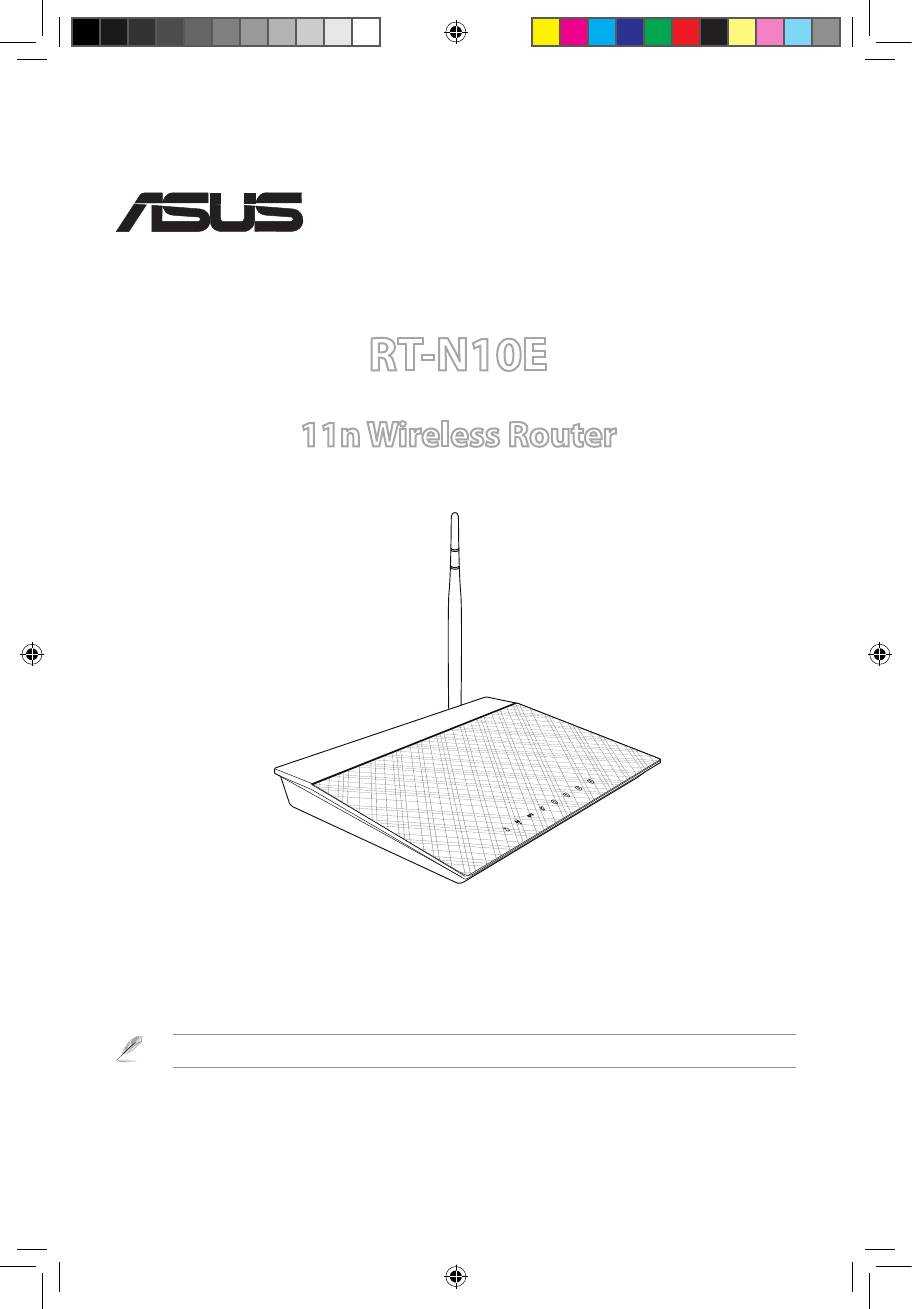
RT-N10E
11n Wireless Router
Quick Start Guide
Q8204 / Second Edition / March 2013
®
Note: For more details on the features of the wireless router, please refer to the user manual included in the support CD.
Q8204_RT-N10E_V2_QSG.indd 1 3/28/13 5:23:41 PM
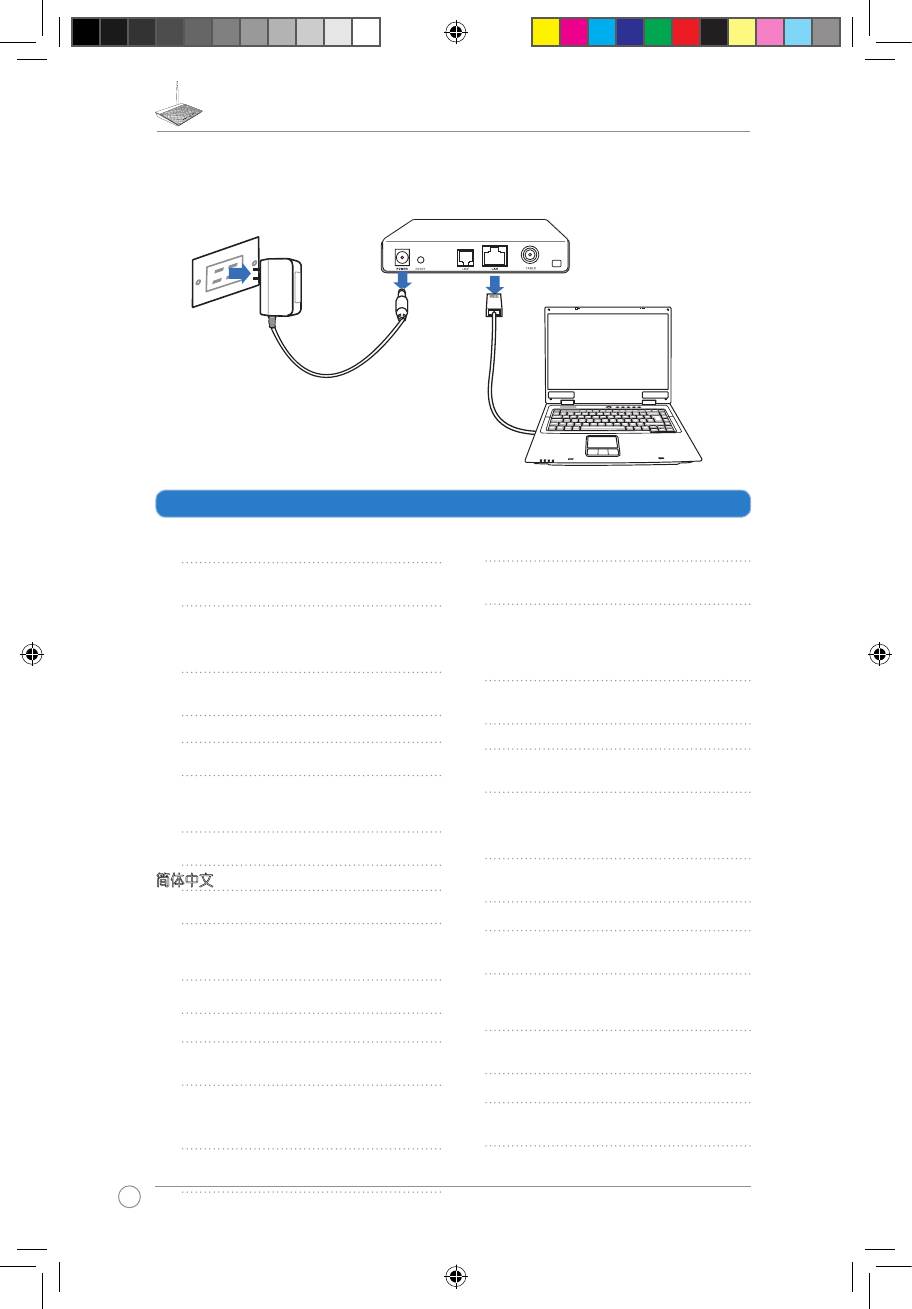
2
Getting started
Modem
1. Setting up a Home Network
English
Deutsch
Note: For more detailes, refer to the user manual included in the
HINWEIS : Pour plus de détails, référez-vous au manuel de l’utilisateur
support CD.
fourni inclut dans le CD d’utilitaires.
1. Unplug and disconnect the wires/cables from your existing modem setup.
1.
Trennen und entfernen Sie alle Kabel/Leitungen Ihrer alten
Modemkonguration.
a.
Unplug the AC adapter from teh power outlet and disconnect it
from your cable/ADSL modem
a: Ziehen Sie den AC-Adapter aus der Steckdose und trennen Sie ihn vom
Kabel/ADSL-Modem.
b.
Disconnect the network cable from your cable/ADSL modem.
b: Trennen Sie das Netzwerkkabel vom Kabel/ADSL-Modem.
Warning: Ensure that your cable/ADSL modem has been turned o
at least two minutes.
WARNUNG! Ihr Kabel/ADSL-Modem sollte für mindestens zwei
Minuten ausgeschaltet werden.
繁體中文
Italiano
注意 : 詳情請參考公用程式光碟中的使用手冊
NOTA: Per approfondimenti, consultare il Manuale Utente contenuto
nel CD delle utilità.
1.
移除目前數據機設定的纜線。
a: 將 AC 變壓器從電源插座與 cable/ADSL 數據機上移除。
1. Disinserire i cavi dal modem
b: 將網路線從 cable/ADSL 數據機上移除。
a: Disinserire l’adattatore AC dalla presa elettrica e disconnetterlo dal
modem via cavo/ADSL.
警告!確認您的 cable/ADSL 數據機已關閉至少兩分鐘。
b: Disinserire il cavo di rete dal modem via cavo/ADSL.
ATTENZIONE! Assicurarsi che il modem via cavo/ADSL sia spento da
簡体中文
almeno due minuti.
注意 : 更多詳情,請參考應用程序光盤中的用戶手冊。
Русский
1. 移除目前調制解調器設置的線纜。
Подробную информацию смотрите в руководстве пользователя
a: 將 AC 適配器從電源插座與 cable/ADSL 調制解調器上移除。
на компакт-диске.
b: 將網線從 cable/ADSL 調制解調器上移除。
1. Отключите провода/кабели от модема
警告!確認您的 cable/ADSL 調制解調器已關閉至少兩分鐘。
a: Отключите блок питания от розетки и от кабельного/ADS модема.
b: Отключите сетевой кабель от кабельного/ADSL модема.
Français
ВНИМАНИЕ! Убедитесь, что кабельный/ADSL модем был выключен
Pour plus de détails, référez-vous au manuel de l’utilisateur fourni
в течение не менее двух минут.
inclut dans le CD d’utilitaires.
Português do Brasil
1. Déconnectez tous les câbles de votre conguration modem actuelle.
a.
Débranchez l’adaptateur secteur de la prise électrique et du modem
câble/ADSL.
Para mais detalhes sobre os recursos e funções do roteador sem o,
consulte o manual do usuário incluído no CD de suporte.
b.
Déconnectez le câble réseau du modem câble/ADSL.
1. Desconecte o cabo de rede entre seu computador e o seu modem.
VERTISSEMENT ! Assurez-vous que votre modem câble/ADSL est
éteint depuis au moins 2 minutes.
Q8204_RT-N10E_V2_QSG.indd 2 3/28/13 5:23:42 PM
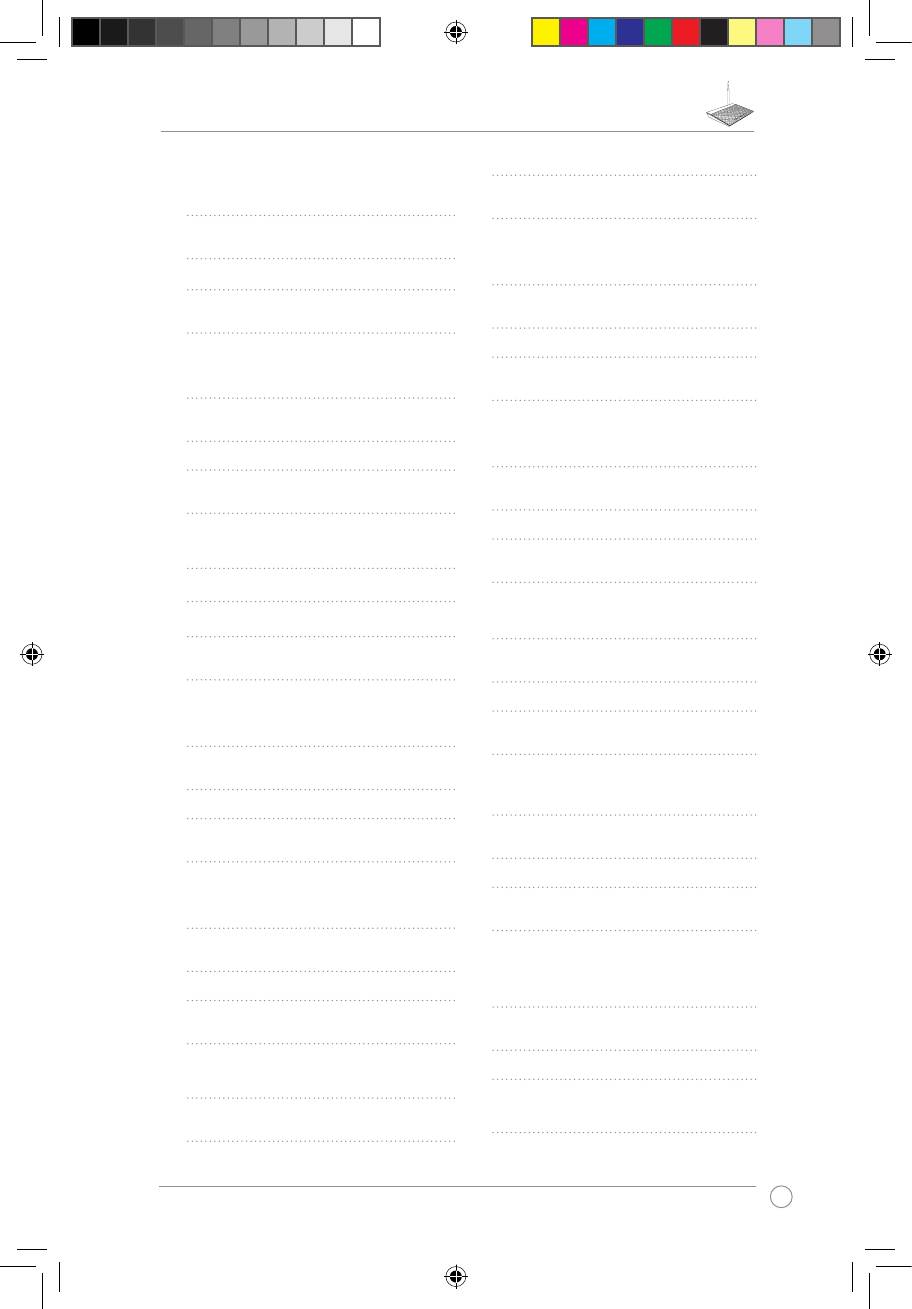
3
1. Desconecte a fonte de alimentação da tomada e desconecte o cabo de
alimentação do seu modem ADSL ou modem a cabo.
Ελληνικά
a. Desconecte da tomada a fonte de alimentação do modem e desconecte
a outra extremidade do modem.
Note: Για περισσότερες λεπτομέρειες, ανατρέξτε στο εγχειρίδιο
b. Desconecte o cabo de rede do seu modem ADSL ou modem a cabo.
χρήστη που περιλαμβάνεται στο CD βοηθητικών προγραμμάτων.
CUIDADO ! Mantenha seu modem desligado por no mínimo dois
1. Unplug and disconnect the wires/cables from your existing modem setup.
minutos.
a.
Unplug the AC adapter from teh power outlet and disconnect it
from your cable/ADSL modem
български
b.
Disconnect the network cable from your cable/ADSL modem.
Warning: Ensure that your cable/ADSL modem has been turned o
ЗАБЕЛЕЖКА: За повече подробности се обърнете към упътването,
at least two minutes.
включено в приложеното Utility CD.
1.
Изключете и прекъснете връзката с жиците/кабелите на Вашaта
Magyar
съществуваща модемна инсталация.
а:
Изключете адаптера за променлив ток от контакта и го извадете от
кабелния/ADSL модем.
Note: További részletekért tekintse meg a felhasználói útmutatót,
б:
Извадете мрежовия кабел от Вашия кабелен/ADSL модел.
amely a segédprogramokat tartalmazó CD-n található.
ПРЕДУПРЕЖДЕНИЕ! Уверете се, че Вашият кабелен/ADSL модем е
1. Unplug and disconnect the wires/cables from your existing modem setup.
бил изключен най-малко две минути.
a.
Unplug the AC adapter from teh power outlet and disconnect it
from your cable/ADSL modem
Čeština
b.
Disconnect the network cable from your cable/ADSL modem.
POZNÁMKA: Podrobnější informace viz uživatelská příručka na disku
Warning: Ensure that your cable/ADSL modem has been turned o
CD s nástroji.
at least two minutes.
1. Odpojte napájení a vodiče/kabely od stávajícího uspořádání modemu
Bahasa Indonesia
a. Odpojte adaptér střídavého napájení od elektrické zásuvky a odpojte jej
od kabelového/ADSL modemu.
b. Odpojte síťový kabel od kabelového/ADSL modemu.
CATATAN: Untuk informasi lebih lanjut, lihat panduan pengguna yang
tersedia di CD Utilitas.
VAROVÁNÍ! Kabelový/ADSL modem musí být vypnutý alespoň dvě minuty.
1. Melepaskan dan memutus sambungan kabel dari kongurasi modem yang ada.
a: Lepaskan adaptor AC dari stopkontak dan dari kabel/modem ADSL.
Nederlands
b: Lepaskan kabel jaringan dari kabel/modem ADSL.
Note: Raadpleeg de handleiding die op de cd met hulpprogramma’s is
PERINGATAN! Pastikan kabel/modem ADSL telah dinonaktifkan
geleverd voor meer informatie.
selama minimal dua menit.
1. Koppel de draden/kabels los van uw bestaande modeminstallatie
Latviski
a: Koppel de wisselstroomadapter los van de voeding en an de kabel/
ADSL-modem.
PIEZĪME: Sīkāk, lūdzu, lasiet lietotāja rokasgrāmatā, kas iekļauta
b: Koppel de netwerkkabel los van uw kabel/ADSL-modem.
utilītu CD.
WAARSCHUWING! Zorg ervoor dat uw kabel/ADSL-modus minstens
1. Izvelciet un atvienojiet vadus/kabeļus no jūsu esošā modema pieslēguma
twee minuten is uitgeschakeld.
a: Izvelciet maiņstrāvas adapteri no kontaktligzdas un atvienojiet to no
jūsu kabeļa/ADSL modema.
Eesti
b: Atvienojiet tīkla kabeli no jūsu kabeļa/ADSL modema.
MÄRKUS: Täpsemat teavet vt seadmega kaasnenud kasutusjuhendist
BRĪDINĀJUMS! Pārliecinieties, ka jūsu kabeļa/ADSL modems pirms
utiliidiCD-lt.
tam bijis izslēgts vismaz 2 minūtes.
1. Eemaldage ja lahutage modemilt kõik juhtmed/kaablid.
Lietuvių
a.
Eemaldage vahelduvvoolu toitejuhe pistikupesast ja lahutage
toitejuhtme teine ots kaabel-/ADSL modemilt.
PASTABA: Daugiau informacijos ieškokite vartotojo vadove,
b.
Lahutage kaabel-/ADSL modemilt võrgukaabel.
esančiame jūsų programinio paketo kompaktiniame (CD) diske.
HOIATUS! Veenduge, et kaabel-/ADSL modem on olnud vähemalt kaks
1. Iš elektros lizdo ištraukite dabartinio modemo kištuką, nuo modemo
minutit välja lülitatud.
atjunkite visus laidus / kabelius.
a: Iš lizdo ištraukite kintamosios srovės adapterį, jį atjunkite nuo savo
Suomi
kabelinio / ADSL modemo.
b: Nuo savo kabelinio / ADSL modemo atjunkite tinklo kabelį.
HUOMAA: Voit katsoa tarkempia tietoja apuohjelma-CD-levyllä
olevasta käyttöoppaasta.
ĮSPĖJIMAS! Įsitikinkite, ar jūsų kabelinis / ADSL modemas išbuvo
išjungtas bent dvi minutes.
1. Irrota johdot/kaapelit olemassa olevasta modeemiasennuksesta
Bahasa Malaysia
a: Irrota verkkolaite virtalähteestä ja irrota se kaapeli/ADSL-modeemista.
b: Irrota verkkokaapeli kaapeli/ADSL-modeemista.
NOTA: Untuk mendapatkan butiran lanjut mengenai fungsi dan ciri
penghala wayarles, rujuk manual pengguna yang disertakan di dalam
VAROITUS! Varmista, että kaapeli/ADSL-modeemin virta on katkaistu
CD sokongan.
vähintään kaksi minuuttia.
1. Cabut dan tanggalkan wayar/kabel dari persediaan modem anda yang sedia ada
a: Cabut penyesuai AU dari alur keluar kuasa dan tanggalkan dari
modem kabel/ADSL anda.
Q8204_RT-N10E_V2_QSG.indd 3 3/28/13 5:23:43 PM
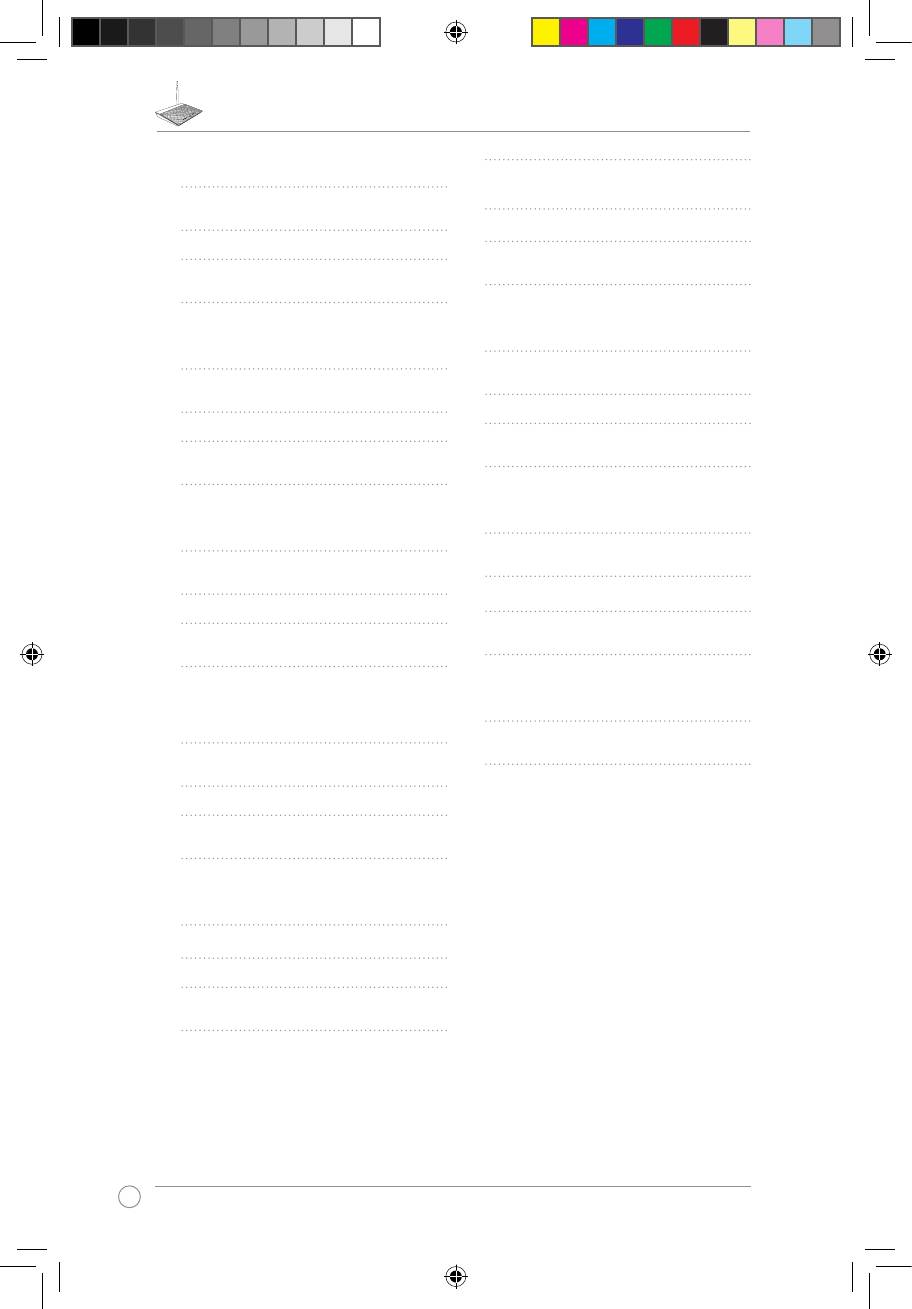
4
b: Tanggalkan kabel rangkaian dari modem kabel/ADSL anda.
ADVERTENCIA: Asegúrese de que el módem por cable/ADSL haya
permanecido apagado durante, al menos, dos minutos.
AMARAN! Pastikan modem kabel/ADSL anda telah dimatikan selama
sekurang-kurangnya dua minit.
ไทย
Polski
หมายเหตุ: สำหรับรายละเอียดเพิ่มเติม โปรดดูคู่มือผู้ใช้ที่ให้มาในแผ่น
CD ยูทิลิตี้
UWAGA: Szczegółowe informacje znajdują się w podręczniku
użytkownika umieszczonym na płycie narzędziowej CD.
1. ถอดปลั๊ก และตัดการเชื่อมต่อสายไฟ/สายเคเบิลจากโมเด็มที่มีอยู่ของคุณ
1. Wyciągnąć wtyczki i odłączyć kable/przewody od istniejącego modemu
a: ถอดปลั๊กอะแดปเตอร์ AC จากเต้าเสียบไฟฟ้า และตัดการเชื่อมต่อจากเ
คเบิล/ADSL โมเด็มของคุณ
a: Wyłączyć zasilacz z gniazdka sieciowego i odłączyć go od modemu
kablowego/ADSL.
b:
ตัดการเชื่อมต่อสายเคเบิลเครือข่ายจากเคเบิล/ADSL โมเด็มของคุณ
b: Odłączyć kabel sieciowy od modemu kablowego/ADSL.
คำเตือน! ให้แน่ใจว่าเคเบิล/ADSL โมเด็มของคุณปิดเครื่องแล้วเป็นเ
วลาอย่างน้อย 2 นาที
OSTRZEŻENIE! Pamiętać o tym, aby modem kablowy/ADSL był
wyłączony przez co najmniej dwie minuty.
Türkçe
Português
Not: Daha fazla bilgi için, lütfen Yardımcı Program CD’sinde bulunan
kullanım kılavuzuna bakın.
NOTA: Para mais detalhes, consulte o manual do utilizador incluído
no CD de Utilitários.
1. Kabloları/telleri mevcut modem ayarınından çıkarın ve bağlantısını kesin.
1. Desligue os os/cabos ligados ao modem
a: AC adaptörünü elektrik prizinden çıkarın ve kablonuz/ADSL modemi
ile olan bağlantısını kesin.
a: Desligue o transformador AC da tomada eléctrica e desligue-o do
modem por cabo/ADSL.
b: Ağ kablosunun kablonuz/ADSL modemi olan bağlantısını kesin.
b: Desligue o cabo de rede do modem por cabo/ADSL.
UYARI! Kablonuzun/ADSL modeminizin en az iki dakika
kapatıldığından emin olun.
AVISO! Certifique-se de que o modem por cabo/ADSL se encontra
desligado há pelo menos dois minutos.
Українська
Română
ПРИМІТКА
: Докладніше про це див. у керівництві користувача, яке
NOTĂ: Pentru mai multe detalii, vă rugăm referiţi-vă la manualul de
входить до компакт-диску утиліт.
utilizare inclus în CD-ul de instalare.
1. Вимкніть і від'єднайте шнури/кабелі існуючого налаштування модему
1.
Scoateţi de sub tensiune şi deconectaţi rele/cablurile din conguraţia
existentă a modemului
a: Вимкніть адаптер змінного струму з розетки електромережі і
від'єднайте його від кабельного/ADSL модему.
a: Deconectaţi adaptorul de c.a. de la priza electrică şi deconectaţi-l de la
b: Від'єднайте мережевий кабель від кабельного/ADSL модему.
modemul de cablu/ADSL.
b: Deconectaţi cablul de reţea de la modemul dvs. de cablu/ADSL.
ОБЕРЕЖНО! Переконайтеся, що Ваш кабельний/ADSL модем був
вимкнений щонайменше дві хвилини.
ATENŢIE! Asiguraţi-vă că modemul dvs. de cablu/ADSL a fost oprit
timp de două minute cel puţin.
Slovensky
POZNÁMKA: Viac podrobností v návode na obsluhu na CD s
pomocnými programami.
1. Vytiahnite zo zásuvky a odpojte vodiče/káble z jestvujúcej inštalácie modemu.
a: Adaptér striedavého prúdu vytiahnite zo sieťovej zásuvky a odpojte ho
od káblového/ADSL modemu.
b: Sieťový kábel odpojte od káblového/ADSL modemu.
VÝSTRAHA! Káblový/ADSL modem vypnite aspoň na dve minúty.
Español
NOTA: Si desea obtener más información, consulte el manual de
usuario que encontrará en el CD de utilidades.
1. Desenchufe y desconecte los cables/conductores de la instalación de
módem existente.
a: Desenchufe el adaptador de CA de la red eléctrica y desconéctelo del
módem por cable/ADSL.
b: Desconecte el cable de red del módem por cable/ADSL.
Q8204_RT-N10E_V2_QSG.indd 4 3/28/13 5:23:44 PM
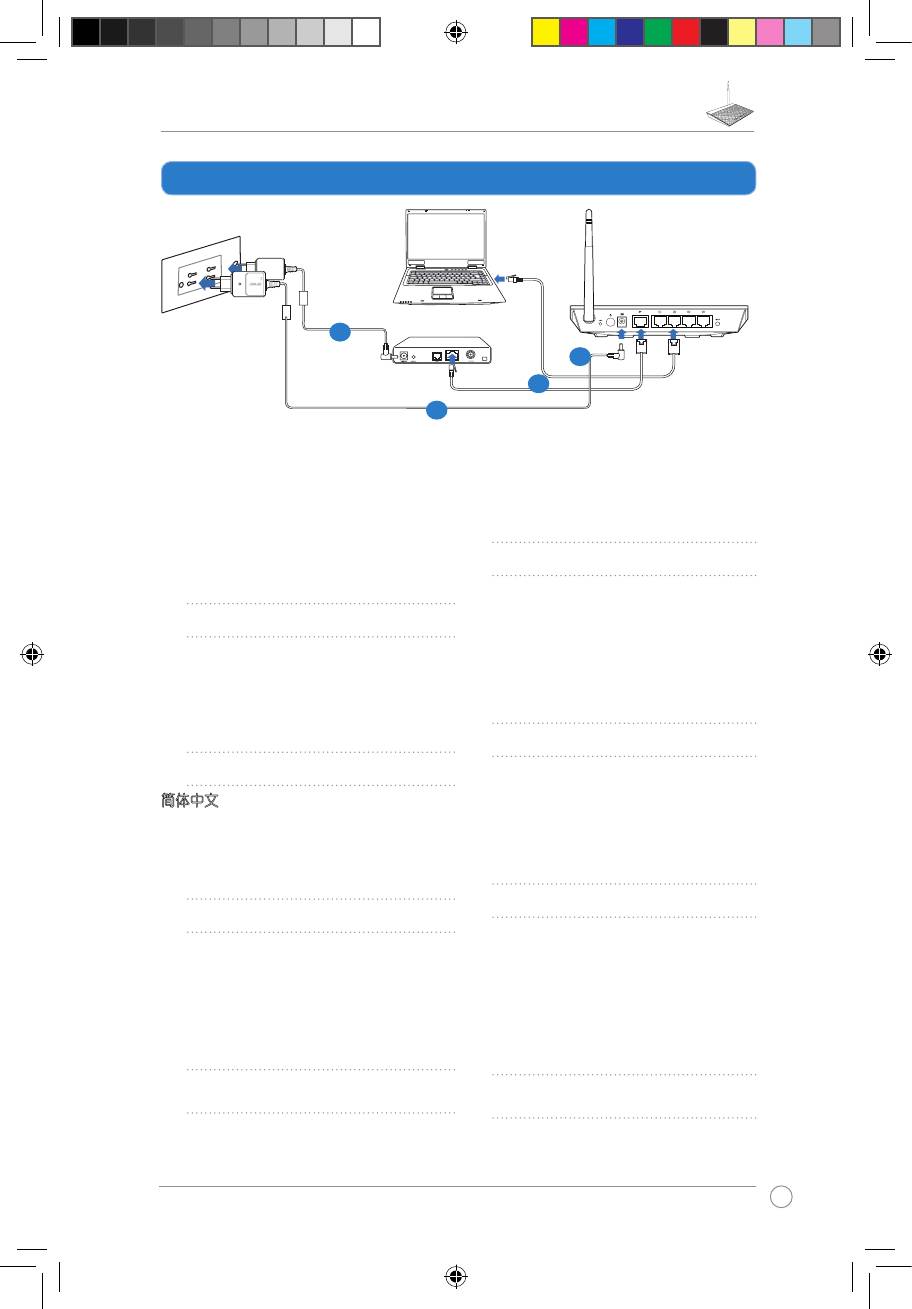
5
2. Setup your wireless environment.
Mode
m
d
b
c
a
b: Verwenden Sie ein Netzwerkkabel, um den Computer mit dem LAN-
English
Anschluss Ihres drahtlosen Routers zu verbinden.
c: Verwenden Sie ein weiteres Netzwerkkabel, um den Modem mit dem
a: Insert your wireless router’s AC adapter to the DC-In port and plug it to
WAN-Anschluss Ihres drahtlosen Routers zu verbinden.
a power outlet.
d: Verbinden Sie den AC-Adapter ihres Modems mit dem DC-In-Anschluss
b: Using the network cable, connect your computer to your wireless
sowie mit der Stromversorgung.
router’s LAN port.
c: Using another network cable, connect your modem to your wireless
router’s WAN port.
WICHTIG! Die WAN und LAN LEDs sollten blinken.
d: Insert your modem’s AC adapter to the DC-In port and plug it to a
power outlet.
Italiano
IMPORTANT! Ensure that the WAN and LAN LEDs are blinking.
a: Inserire l’adattatore AC del router wireless nella porta DC-In e
collegarlo ad una presa elettrica.
b: Mediante il cavo di rete, collegare il computer alla porta LAN del router
繁體中文
wireless.
c: Utilizzando un altro cavo di rete, collegare il modem alla porta
a: 將無線路由器的 AC 變壓器一端插入 DC-In 連接埠,另一端插入電源
WAN del router wireless.
插座。
d: Inserire l’adattatore AC del modem alla porta DC-In e collegarlo ad una
b: 使用網路線連接電腦與無線路由器的 LAN 連接埠。
presa elettrica.
c: 使用另一條網路線連接數據機與無線路由器的 WAN 連接埠。
d: 將數據機的 AC 變壓器插入 DC-In 連接埠,接著連接至電源插座。
IMPORTANTE! Assicurarsi che il LED WAN e il LED LAN lampeggino.
重要!確認 WAN 與 LAN 指示燈正在閃爍。
Русский
a: Подключите блок питания роутера к разъему DC и к розетке.
簡体中文
b: С помощью сетевого кабеля подключить компьютер к LAN порту
a: 將無線路由器的 AC 變壓器一端插入 DC-In 接口,另一端插入電源插
беспроводного роутера.
座。
c: С помощью другого сетевого кабеля, подключите модем к WAN
b: 使用網線連接電腦與無線路由器的 LAN 接口。
порту беспроводного роутера.
c: 使用另一條網線連接調制解調器與無線路由器的 WAN 接口。
d: Подключите блок питания модема к разъему DC-In и к розетке.
d: 將調制解調器的 AC 變壓器插入 DC-In 接口,然後連接至電源插座。
ВАЖНО! Убедитесь, что индикаторы WAN и LAN мигают.
重要!確認 WAN 與 LAN 指示燈正在閃爍。
Português do Brasil
Français
a: Conecte o cabo de alimentação na porta de entrada correspondente
do seu roteador sem o e posteriormente conecte a fonte de
a : Reliez une extrémité de l’adaptateur secteur au port d’alimentation du
alimentação em uma tomada com a energia ligada.
routeur et l’autre extrémité à une prise électrique.
b :
À l’aide d’un câble réseau, connectez votre ordinateur au port réseau
b: Utilize o cabo de rede para conectar seu computador em uma das
local (LAN) du routeur sans l .
portas LAN do seu roteador sem o.
c : À l’aide d’un autre câble réseau, connectez votre modem au port réseau
c: Utilize outro cabo de rede para o conectar seu modem a porta WAN do
étendu (WAN) du routeur sans l .
seu roteador sem o.
d : Reliez une extrémité de l’adaptateur secteur au port d’alimentation du
d: Conecte a fonte de alimentação em seu modem e a outra extremidade
modem et l’autre extrémité à une prise électrique.
na tomada. Certique-se que a tomada tenha energia.
IMPORTANT ! Vériez que les LED (voyants lumineux) de réseau
IMPORTANTE ! Certique-se que os indicadores luminosos (LEDs) da
étendu et de réseau local clignotent.
WAN e LAN estejam piscando.
Deutsch
български
a:
Свържете своя безжичен рутер с входа за прав ток, след което
a: Verbinden Sie den AC-Adapter ihres drahtlosen Routers mit dem DC-In-
го включете в контакт.
Anschluss sowie mit der Stromversorgung.
б: С помощта на мрежов кабел, свържете компютъра си с LAN порта
Q8204_RT-N10E_V2_QSG.indd 5 3/28/13 5:23:45 PM
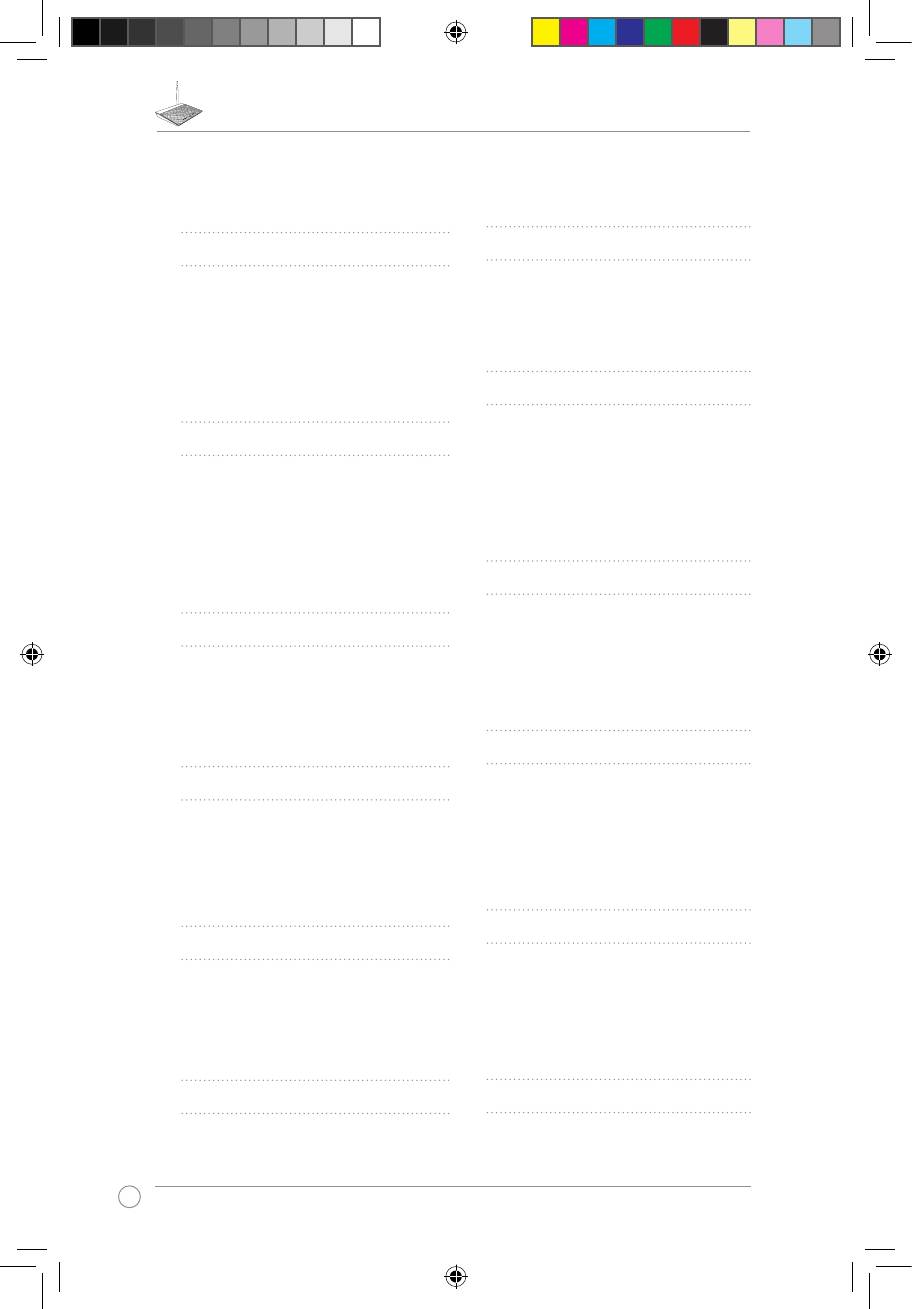
6
на безжичния рутер.router’s LAN port.
c: Egy másik hálózati kábel segítségével kösse össze a modemet a
в: С помощта на друг мрежов кабел свържете модема си с WAN порта
vezeték nélküli router WAN csatlakozójával.
на безжичния рутер.
d: Csatlakoztassa a modem hálózati adapterét a DC tápcsatlakozó
г: Свържете адаптера за променлив ток на модема с входа за прав ток,
aljzathoz, majd dugja a fali aljzatba.
след което го включете в контакт.
FONTOS
!
Győződjön meg arról, hogy a WAN és LAN LED-ek villognak.
ВАЖНО! Уверете се, че WAN и LAN индикаторите мигат.
Bahasa Indonesia
Čeština
a: Pasang adaptor AC router nirkabel ke port DC-In, lalu sambungkan ke
a: Připojte adaptér střídavého napájení bezdrátového směrovače ke
stopkontak.
b: Sambungkan komputer ke port LAN router nirkabel menggunakan
vstupnímu portu stejnosměrného napájení a připojte jej k elektrické
kabel jaringan.
zásuvce.
c: Sambungkan modem ke port WAN router nirkabel menggunakan
b: Pomocí síťového kabelu připojte počítač k portu LAN bezdrátového
kabel jaringan.
směrovače.
d: Pasang adaptor AC modem ke port DC-In, lalu sambungkan ke
stopkontak.
c: Pomocí síťového kabelu připojte počítač k portu WAN bezdrátového
směrovače.
d: Připojte adaptér střídavého napájení modemu ke vstupnímu portu
PENTING! Pastikan LED WAN dan LAN berkedip.
stejnosměrného napájení a připojte jej k elektrické zásuvce.
Latvisk
DŮLEŽITÉ! Zkontrolujte, zda indikátory LED WAN a LAN blikají.
a: Ievietojiet sava bezvadu maršrutētāja maiņstrāvas adaptera līdzstrāvas
izvadu maršrutētāja līdzstrāvas ievades portā un pievienojiet adapteri
maiņstrāvas kontaktligzdai.
b: Izmantojot tīkla kabeli, savienojiet savu datoru ar bezvadu
Nederlands
maršrutētāja LAN portu.
c: Izmantojot tīkla kabeli, savienojiet savu modemu ar bezvadu
a: Stop de wisselstroomadapter van uw draadloze router in de
maršrutētāja WAN portu.
gelijkstroomingang en sluit deze aan op een stopcontact.
d: Ievietojiet sava modema maiņstrāvas adaptera līdzstrāvas izvadu
b: Sluit uw computer met de netwerkkabel aan op de LAN-poort van
līdzstrāvas ievades portā un pievienojiet adapteri maiņstrāvas
uw draadloze router.
kontaktligzdai.
c: Sluit uw modem met een andere netwerkkabel aan op de WAN-poort
van uw draadloze router.
SVARĪGI IEVĒROT! Pārliecinieties, ka WAN un LAN LED mirgo.
d: Stop de wisselstroomadapter van uw modem in de gelijkstroomingang
en sluit deze aan op een stopcontact.
Lietuvių
a: Savo belaidžio maršruto parinktuvo kintamosios srovės adapterį
DŮLEŽITÉ! Zkontrolujte, zda indikátory LED WAN a LAN blikají.
įkiškite į nuolatinės srovės įėjimo prievadą ir įkiškite į elektros lizdą.
b:
Tinklo kabeliu kompiuterį prijunkite prie belaidžio maršruto parinktuvo
LAN prievado.
Eesti
c: Kitu tinklo kabeliu modemą prijunkite prie belaidžio maršruto
a: Sisestage traadita ruuteri vahelduvvoolu adapter DC-In porti ja
parinktuvo WAN prievado.
ühendage see toitepistikupesasse.
d: Savo modemo kintamosios srovės adapterį įkiškite į nuolatinės srovės
b: Kasutades võrgukaablit, ühendage arvuti traadita ruuteri LAN porti.
įėjimo prievadą ir įkiškite į elektros lizdą.
c: Kasutades võrgukaablit, ühendage modem traadita ruuteri WAN porti.
d: Sisestage modemi vahelduvvoolu adapter DC-In porti ja ühendage see
toitepistikupesasse.
SVARBU! Užtikrinkite, kad WAN ir LAN LED blykčioja.
OLULINE! Veenduge, et WAN-i ja LAN-i LED indikaatorid vilguvad.
Bahasa Malaysia
a: Masukkan penyesuai AU penghala wayarles anda ke port DC-In (AT-
Masuk) dan pasangkan alur keluar kuasa.
Suomi
b: Sambungkan komputer anda ke port LAN penghala wayarles anda
a: Liitä langattoman reitittimen verkkolaite DC-In-porttiin ja liitä se
dengan menggunakan kabel rangkaian.
virtalähteeseen.
b:
Liitä tietokone verkkokaapelilla langattoman reitittimen LAN-porttiin.
c: Sambungkan modem anda ke port WAN penghala wayarles anda
dengan menggunakan kabel rangkaian lain.
c: Liitä modeemi toisella verkkokaapelilla langattoman reitittimen WAN-
d: Masukkan penyesuai AU modem anda ke port DC-In (AT-Masuk) dan
porttiin.
pasangkan alur keluar kuasa.
d: Liitä modeemin verkkolaite DC-In-porttiin ja liitä se virtalähteeseen.
PENTING! Pastikan LED WAN dan LAN berkelip.
TÄRKEÄÄ! Varmista, että WAN- ja LAN LED -valot vilkkuvat.
Polski
Ελληνικά
a: Włóż wtyczkę zasilacza prądu przemiennego do gniazda wejścia prądu
stałego odbiornika i podłącz zasilacz do gniazda sieciowego.
α: Συνδέστε τον προσαρμογέα AC του ασύρματου δρομολογητή στη θύρα
εισόδου DC και σε μια πρίζα ρεύματος.
b:
Używając kabla sieciowego, podłącz komputer do gniazda sieci
lokalnej routera bezprzewodowego.
β:
Χρησιμοποιήστε το καλώδιο δικτύου για να συνδέσετε τον υπολογιστή
στη θύρα LAN του ασύρματου δρομολογητή.
c: Używając drugiego kabla sieciowego, podłącz modem do gniazda
γ: Χρησιμοποιήστε ένα άλλο καλώδιο δικτύου για να συνδέσετε το μόντεμ
sieci WAN routera bezprzewodowego.
στη θύρα WAN του ασύρματου δρομολογητή.
d: Włóż wtyczkę zasilacza prądu przemiennego modemu do gniazda
δ: Συνδέστε τον προσαρμογέα AC του μόντεμ στη θύρα εισόδου DC και σε
wejścia prądu stałego i podłącz zasilacz do gniazda sieciowego.
μια πρίζα ρεύματος.
ΣΗΜΑΝΤΙΚΟ! Βεβαιωθείτε ότι οι λυχνίες LED WAN και LAN αναβοσβήνουν.
WAŻNE! Upewnić się, że diody sieci WAN i LAN migają.
Magyar
Português
a: Húzza ki a hálózati adaptert a csatlakozóaljzatból, majd válassza le
a: Ligue o transformador AC do router sem os à porta de entrada DC e a
kábel-/ADSL-modeméről.
uma tomada eléctrica.
b: Válassza a hálózati kábelt kábel-/ADSL-modeméről.
b: Utilizando o cabo de rede, ligue o seu computador à porta LAN do
Q8204_RT-N10E_V2_QSG.indd 6 3/28/13 5:23:46 PM
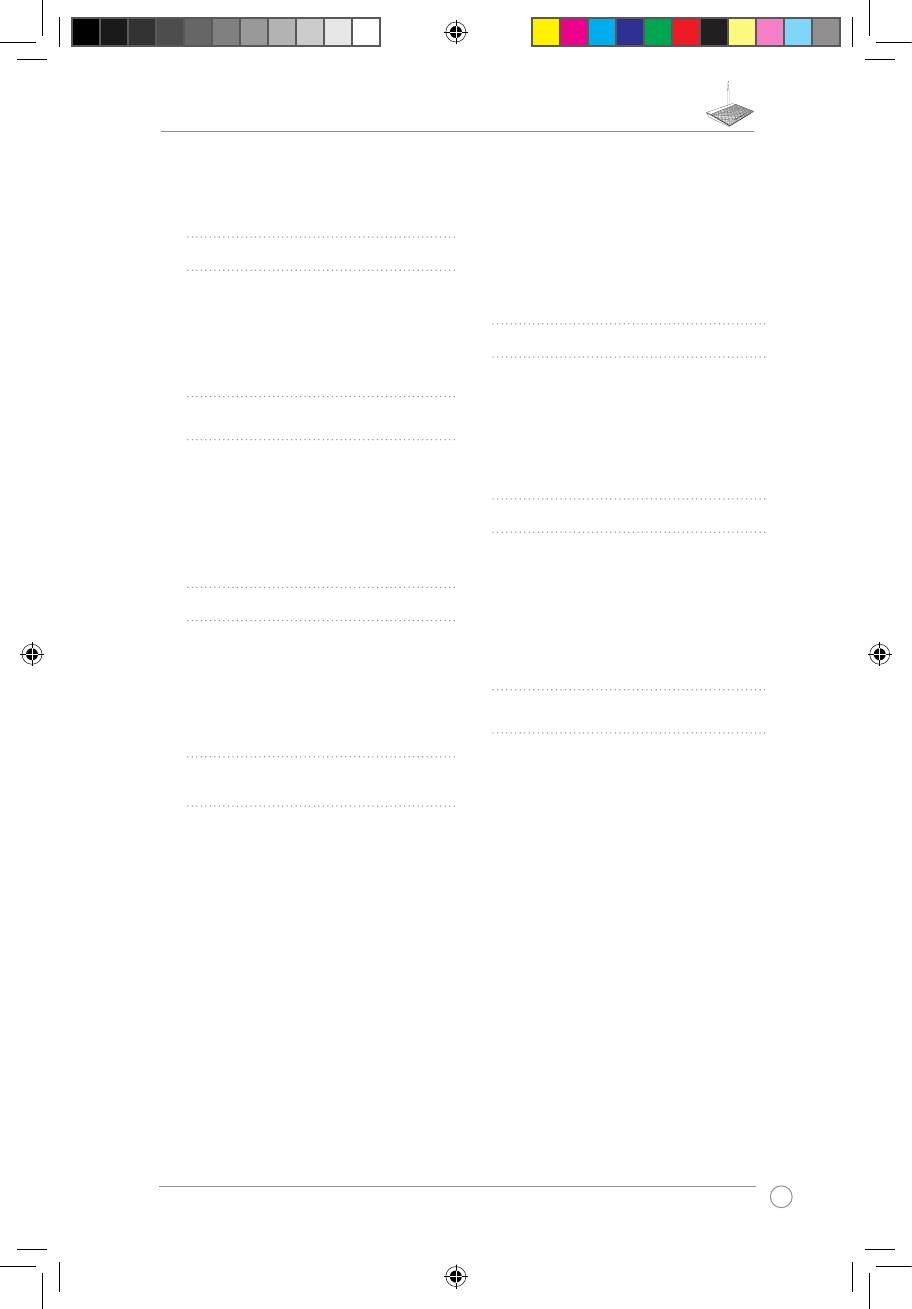
7
router sem os.
c: Using another network cable, connect your modem to your wireless
ไทย
router’s WAN port.
d: Insert your modem’s AC adapter to the DC-In port and plug it to a
a: เสียบอะแดปเตอร์ AC ของไวร์เลสเราเตอร์ของคุณเข้ากับพอร์ต DC เข้า
power outlet.
และ
เสียบเข้ากับเต้าเสียบไฟฟ้าที่ผนัง
b:
ใช้สายเคเบิลเครือข่าย เชื่อมต่อคอมพิวเตอร์ของคุณเข้ากับพอร์ต LAN
IMPORTANTE! Certique-se de que os LEDs WAN e LAN estão a piscar.
ของไวร์เลสเราเตอร์ของคุณ
c:
ใช้สายเคเบิลเครือข่ายอีกเส้นหนึ่ง เชื่อมต่อโมเด็มของคุณเข้ากับพอร์ต WAN
ของไวร์เลสเราเตอร์ของคุณ
Română
d:
เสียบอะแดปเตอร์ AC ของโมเด็มของคุณเข้ากับพอร์ต DC เข้า และเสียบเข้ากับ
a: Introduceţi adaptorul c.a. al ruterului fără r în portul DC-In şi conectaţi-
เต้าเสียบไฟฟ้าที่ผนัง
l la o priză electrică.
b:
Utilizând cablul de reţea, conectaţi computerul la portul LAN al ruterului
fără r.
สำคัญ! ตรวจดูให้แน่ใจว่า LED WAN และ LAN กะพริบ
c: Cu ajutorul unui alt cablu de reţea, conectaţi modemul la portul WAN al
ruterului fără r.
Türkçe
d: Introduceţi adaptorul c.a. al modemului în portul DC-In şi conectaţi-l la
o priză electrică.
a: Kablosuz yönlendiricinin AC adaptörünü DC-Girişi bağlantı noktasına
ekleyin ve elektrik prizine takın.
IMPORTANT! Asiguraţi-vă că LED-urile porturilor WAN şi LAN
iluminează intermitent.
b:
Ağ kablosunu kullanarak bilgisayarınızı kablosuz yönlendiricinin LAN
bağlantı noktasına bağlayın.
c: Diğer ağ kablosunu kullanarak modeminizi kablosuz yönlendiricinin
Slovensky
WAN bağlantı noktasına bağlayın.
d: Modemin AC adaptörünü DC-Girişi bağlantı noktasına ekleyin ve elektrik
a: Zastrčte adaptér striedavého prúdu smerovača bezdrôtovej
prizine takın.
komunikácie do vstupného portu DC-In a do sieťovej zásuvky.
b: Pomocou sieťového kábla prepojte svoj počítač s portom LAN na
smerovači bezdrôtovej komunikácie.
ÖNEMLİ! WAN ve LAN LED'lerinin yanıp söndüğünden emin olun.
c: Pomocou iného sieťového kábla prepojte svoj modem s portom WAN
na smerovači bezdrôtovej komunikácie.
Українська
d: Zastrčte adaptér striedavého prúdu svojho modemu do vstupného
portu DC-In a do sieťovej zásuvky.
a: Вставте адаптер змінного струму Вашого бездротового
маршрутизатора до порту входу постійного струму та увімкніть його
до розетки електромережі.
DÔLEŽITÉ! LED indikátory siete WAN a LAN musia blikať.
b: За допомогою мережевого кабелю підключіть комп'ютер до порту
локальної мережі бездротового маршрутизатора.
Español
c: За допомогою мережевого кабелю підключіть модем до порту WAN
a: Conecte el adaptador de CA del router inalámbrico al puerto DC-In y
бездротового маршрутизатора.
enchúfelo a la red eléctrica.
d: Вставте адаптер змінного струму Вашого модема до порту входу
постійного струму та увімкніть його до розетки електромережі.
b: Use el cable de red para conectar el equipo a un puerto LAN del router
inalámbrico.
c: Use otro cable de red para conectar el módem al puerto WAN del router
ВАЖЛИВО! Переконайтеся, що мерехтять світлодіоди WAN і
inalámbrico.
локальної мережі.
d: Conecte el adaptador de CA del módem al puerto DC-In y enchúfelo a
la red eléctrica.
IMPORTANTE: Asegúrese de que los indicadores LED WAN y LAN
parpadeen.
Q8204_RT-N10E_V2_QSG.indd 7 3/28/13 5:23:47 PM
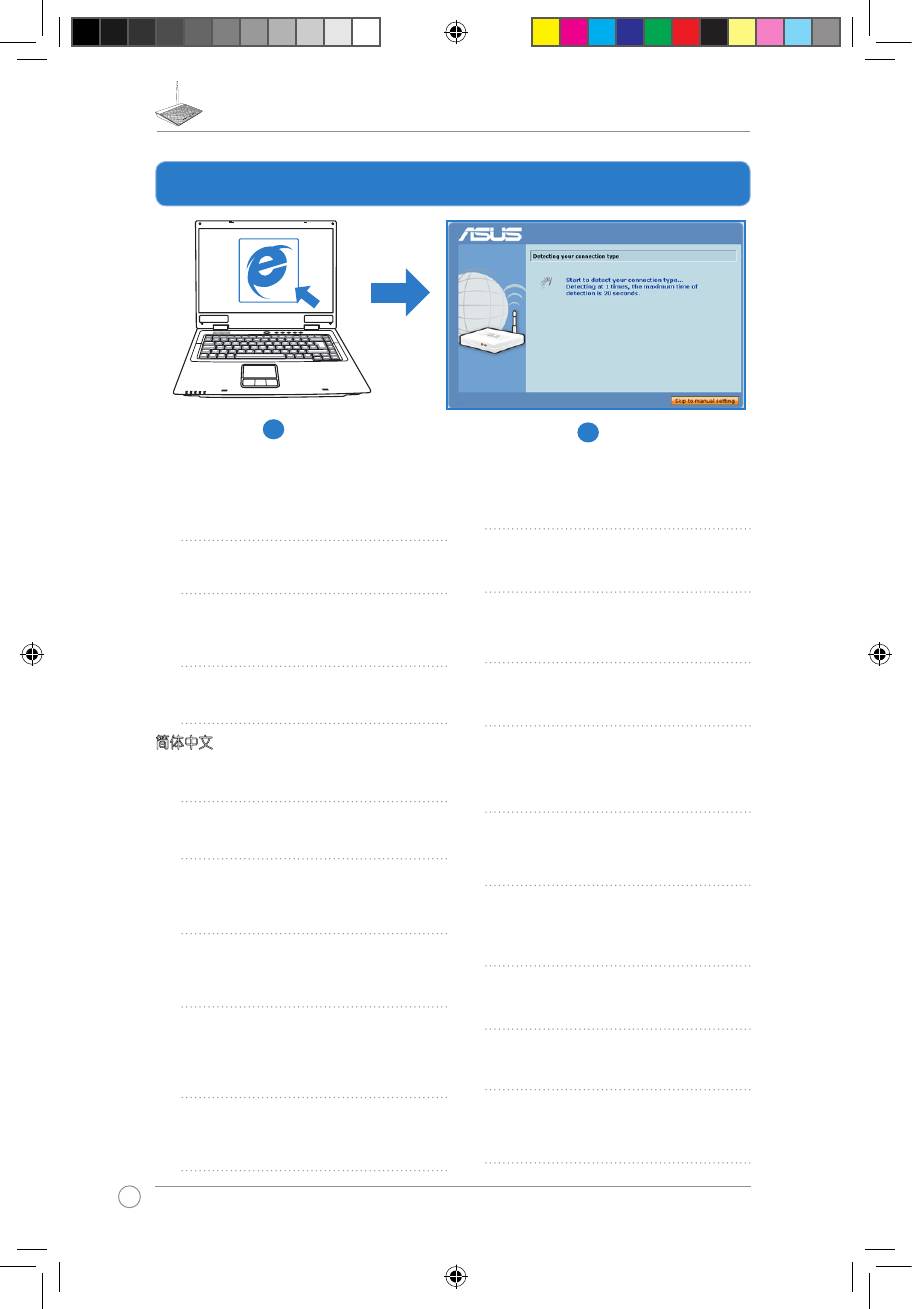
8
3. Launch the web browser and follow the web graphics user interface (web GUI)
instructions.
a
b
English
Italiano
a: Launch your web browser such as Internet Explorer, Google Chrome, or
a: Avviare il browser web (Internet Explorer, Google Chrome o Firefox).
Firefox.
b: Seguire la procedura QIS (Quick Internet Setup).
b: Follow the Quick Internet Setup (QIS) steps.
NOTA:
Se non si riesce ad avviare l’interfaccia graca web del router
NOTE:
If your wireless router’s web GUI does not launch, key in
wireless, digitare http://192.168.1.1 nel browser web ed
http://192.168.1.1 in your web browser, and log in using the
accedere utilizzando il nome utente: admin e la password:
default username: admin and password: admin.
admin, entrambi predeniti.
繁體中文
Русский
a: 開啟網路瀏覽器,如 Internet Explorer、Google Chrome 或 Firefox。
a: Запустите браузер, например Internet Explorer, Firefox или Google Chrome.
b: 依據 QIS 步驟進行設定。
b: Следуйте инструкциям быстрого подключения к Интернету (QIS).
注意: 若無線路由器的網頁圖形使用介面(web GUI)未自動開啟,
Примечание: Если веб-интерфейс роутера не запускается,
введите http://192.168.1.1 в браузере и войдите,
在瀏覽器中輸入 http://192.168.1.1,使用預設的使用者名稱(
используя имя пользователя по умолчанию: admin
admin)與密碼(admin)登入。
и пароль: admin.
簡体中文
Português do Brasil
a: 開啟網絡瀏覽器,如 Internet Explorer、Google Chrome 或 Firefox。
a. Inicie seu navegador preferido como o Internet Explorer, Firefox,
b: 依據 QIS 步驟進行設置。
Chrome ou Safari.
b: Siga as etapas da Instalação Rápida de Internet (QIS).
注意: 若無線路由器的網頁圖形使用界面(web GUI)未自動開啟,
在瀏覽器中輸入 http://192.168.1.1,使用默認的用戶名(
NOTA: Se a Instalação Rápida de Internet não começar
admin)與密碼(admin)登錄。
automaticamente, digite o endereço http://192.168.1.1 no
seu navegador para começar a instação. Utilize o nome de
usuário “admin” e a senha “admin” (sem as aspas) para acessar
Français
a interface gráca.
a : Ouvrez votre navigateur Internet (ex : Internet Explorer, Google
Chrome ou Firefox).
български
b : Suivez les instructions de conguration Internet rapide.
а: Стартирайте своя уеб браузър като Internet Explorer, Google Chrome
и Firefox.
б: Следвайте стъпките за Бърза интернет настройка (QIS).
REMARQUES:
Si le Gestionnaire de conguration Web ne s’ache pas
lors de l’exécution de votre navigateur Internet, entrez
http://192.168.1.1 dans la barre d’adresse de votre
explorateur Web, et connectez-vous à l’aide du nom
ЗАБЕЛЕЖКА:
Ако уеб GUI на Вашия безжичен рутер не се
d’utilisateur admin et du mot de passe admin.
стартира, въведете http://192.168.1.1 в уеб
браузъра и влезте с помощта на потребителското
име по подразбиране: admin и парола: admin.
Deutsch
a: Starten Sie einen Webbrowser wie Internet Explorer, Google Chrome
oder Firefox.
Čeština
b: Folgen Sie den Schritten in der Schnelleinstellung (Quick Internet
a: Spusťte webový prohlížeč, například Internet Explorer, Google Chrome nebo Firefox.
Setup, QIS).
b: Postupujte podle kroků Rychlého nastavení Internetu (QIS).
POZNÁMKY:
Pokud se nespustí webové gracké uživatelské
HINWEISE:
Falls die web GUI Ihres drahtlosen Routers nicht
rozhraní (GUI) bezdrátového prohlížeče, zadejte
automatisch geladen wird, geben Sie http://192.168.1.1
http://192.168.1.1 do webového prohlížeče a přihlaste
in Ihren Browser ein und melden Sie sich mit dem
se pomocí výchozího uživatelského jména: admin a
Standardbenutzernamen: admin sowie Kennwort:
hesla: admin.
admin an.
Q8204_RT-N10E_V2_QSG.indd 8 3/28/13 5:23:49 PM
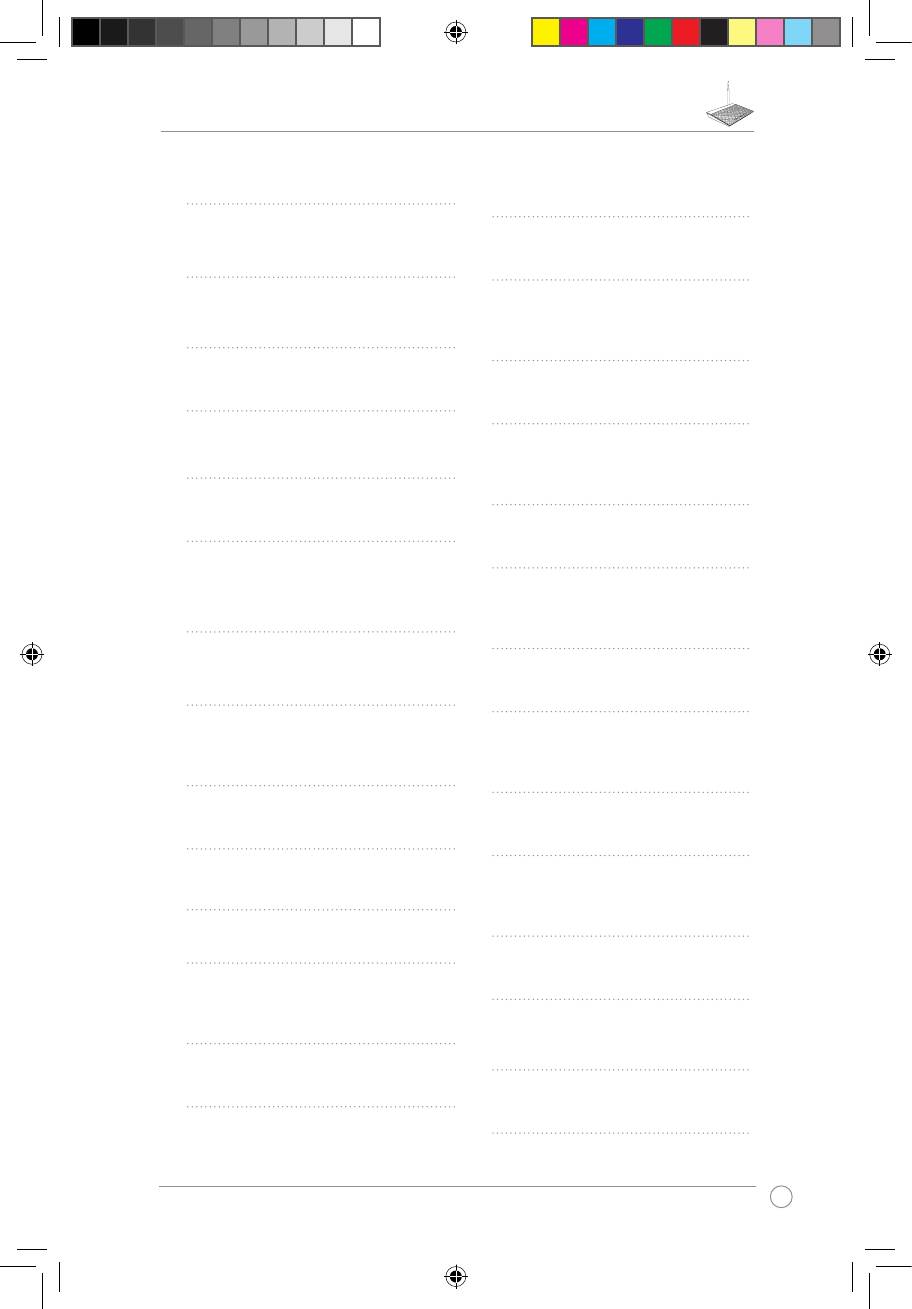
9
Nederlands
Lietuvių
a: Start uw webbrowser, zoals Internet Explorer, Google Chrome of Firefox.
a: Paleiskite savo saityno naršyklę, pavyzdžiui, „Internet Explorer“,
b: Volg de stappen voor de snelle internetinstelling (QIS).
„Google Chrome“ arba „Firefox“.
b: Atlikite sparčiosios interneto sąrankos (QIS) veiksmus.
OPMERKINGEN:
Als de grasche webgebruikersinterface van uw
draadloze router niet start, typt u http://192.168.1.1
PASTABA: Jei nepasileidžia jūsų belaidžio maršruto parinktuvo
in uw webbrowser en meldt u zich aan met de
saityno granė sąsaja, saityno naršyklėje įrašykite
standaard gebruikersnaam: admin en het standaard
http://192.168.1.1 ir prisijunkite, nurodydami kitą
wachtwoord: admin.
numatytąjį naudotojo vardą admin bei slaptažodį admin.
Eesti
Bahasa Malaysia
a: Käivitage veebibrauser, nt Internet Explorer, Google Chrome või Firefox.
a: Lancarkan penyemak imbas web seperti Internet Explorer, Google
b: Järgige samme utiliidis Quick Internet Setup (QIS) (Kiirhäälestus
Chrome, atau Firefox.
Interneti kaudu).
b: Ikuti langkah-langkah Persediaan Internet Cepat (QIS).
MÄRKUS: Kui traadita ruuteri veebipõhine graaline kasutajaliides
(web GUI) ei käivitu, siis tippige veebibrauseri
NOTA:
Jika GUI web penghala wayarles anda tidak dilancarkan,
aadressireale http://192.168.1.1 ja logige sisse, kasutades
masukkan http://192.168.1.1 dalam penyemak imbas web
vaikekasutajanime admin ja -parooli admin.
anda, dan log masuk menggunakan nama pengguna lalai:
pentadbir dan kata laluan: pentadbir.
Suomi
a: Käynnistä web-selain, kuten Internet Explorer, Google Chrome tai Firefox.
Polski
b: Noudata Quick Internet Setup (Pika-internet-asetus) (QIS) -vaiheita.
a: Uruchom przeglądarkę sieciową taką jak Internet Explorer, Google
Chrome lub Firefox.
b: Wykonaj czynności funkcji Quick Internet Setup (QIS) (Szybka
HUOMAA: Jos langattoman reitittimen graanen web-käyttöliittymä
konguracja Internetu (QIS)).
ei käynnisty, näppäile web-selaimen osoiteriville
http://192.168.1.1 ja kirjaudu sisään oletuskäyttäjänimellä:
admin ja salasanalla: admin.
UWAGA: Jeżeli sieciowy interfejs GUI routera bezprzewodowego nie
uruchamia się, wpisać http://192.168.1.1 w przeglądarce
sieciowej i zalogować się korzystając z domyślnej nazwy
użytkownika: admin i hasła: admin.
Ελληνικά
α: Εκκινήστε μια εφαρμογή περιήγησης στο διαδίκτυο όπως Internet
Explorer, Google Chrome, ή Firefox.
Português
β: κολουθήστε τα βήματα της Γρήγορης Εγκατάστασης Internet (Quick
a: Execute o seu navegador Web, como por exemplo o Internet
Internet Setup - QIS).
Explorer, o Google Chrome ou o Firefox.
b: Siga os passos da Conguração Rápida de Internet (QIS).
ΣΗΜΕIΩΣΗ:
Αν η διαδικτυακή διεπαφή χρήστη του ασύρματου
δρομολογητή (web GUI) δεν εκκινεί, πληκτρολογήστε
http://192.168.1.1 στο πρόγραμμα περιήγησης στο
NOTA:
Se a interface Web do seu router sem os não for
διαδίκτυο και συνδεθείτε με το προεπιλεγμένο όνομα
apresentada, introduza o endereço http://192.168.1.1 no
χρήστη: admin, και κωδικό πρόσβασης: admin.
seu navegador Web e inicie sessão com o nome de utilizador
predenido: admin e a palavra-passe predenida: admin.
Magyar
Română
a: Indítsa el a böngészőprogramot, például Internet Explorer, Google
Chrome vagy Firefox.
a: Lansaţi browserul dvs. de Web precum Internet Explorer, Google
Chrome sau Firefox.
b: Kövesse az Quick Internet Setup (QIS) lépéseit.
b: Urmaţi paşii descrişi în Congurare rapidă a conexiunii la Internet.
MEGJEGYZÉS:
Ha nem indul el a vezeték nélküli router GUI-ja,
billentyűzze be a http://192.168.1.1 címet a
NOTA:
Dacă interfaţa gracă cu utilizatorul prin Web a ruterului fără
böngészője címsorába és jelentkezzen be az admin
r nu se lansează, tastaţi http://192.168.1.1 în browserul
alapértelmezett felhasználónévvel és admin jelszóval.
dvs. de Internet şi faceţi log in utilizând numele de utilizator
implicit: admin şi parola: admin.
Bahasa Indonesia
Slovensky
a: Buka browser Web seperti Internet Explorer, Google Chrome, atau Firefox.
a: Spusťte svoj webový prehľadávač, ako je Internet Explorer, Google
b: Ikuti langkah-langkah dalam QIS (Quick Internet Setup).
Chrome alebo Firefox.
b: Postupujte podľa krokov v Rýchlom nastavení internetu (QIS).
CATATAN: If your wireless router’s web GUI does not launch, key in
http://192.168.1.1 in your web browser, and log in using
the default username: admin and password: admin.
POZNÁMKA: Ak nedôjde k načítaniu vášho webového GUI, v rámci
vášho webového prehľadávača napíšte http://192.168.1.1
a prihláste sa pomocou predvolebného mena používateľa:
Latvisk
admin a hesla: admin..
a: Palaidiet savu tīmekļa pārlūku, piemēram, Internet Explorer, Google
Chrome vai Firefox.
b: Veiciet ātrās interneta iestatīšanas (Quick Internet Setup = QIS) soļus.
Español
a: Inicie un explorador web, como Internet Explorer, Google Chrome o Firefox.
b: Siga los pasos correspondientes a la función Quick Internet Setup
PIEZĪME:
Ja jūsu bezvadu maršrutētāja web GUI nav palaižams,
(QIS, Conguración rápida de Internet).
ievadiet http://192.168.1.1 tīmekļa pārlūkā, un piesakieties,
izmantojot šo noklusējuma lietotājvārdu: admin un paroli:
admin.
NOTA:
Si la interfaz GUI web del router inalámbrico no se abre,
introduzca http://192.168.1.1 en el explorador web e
inicie sesión con el nombre de usuario y la contraseña
predeterminados (admin y admin, respectivamente).
Q8204_RT-N10E_V2_QSG.indd 9 3/28/13 5:23:50 PM
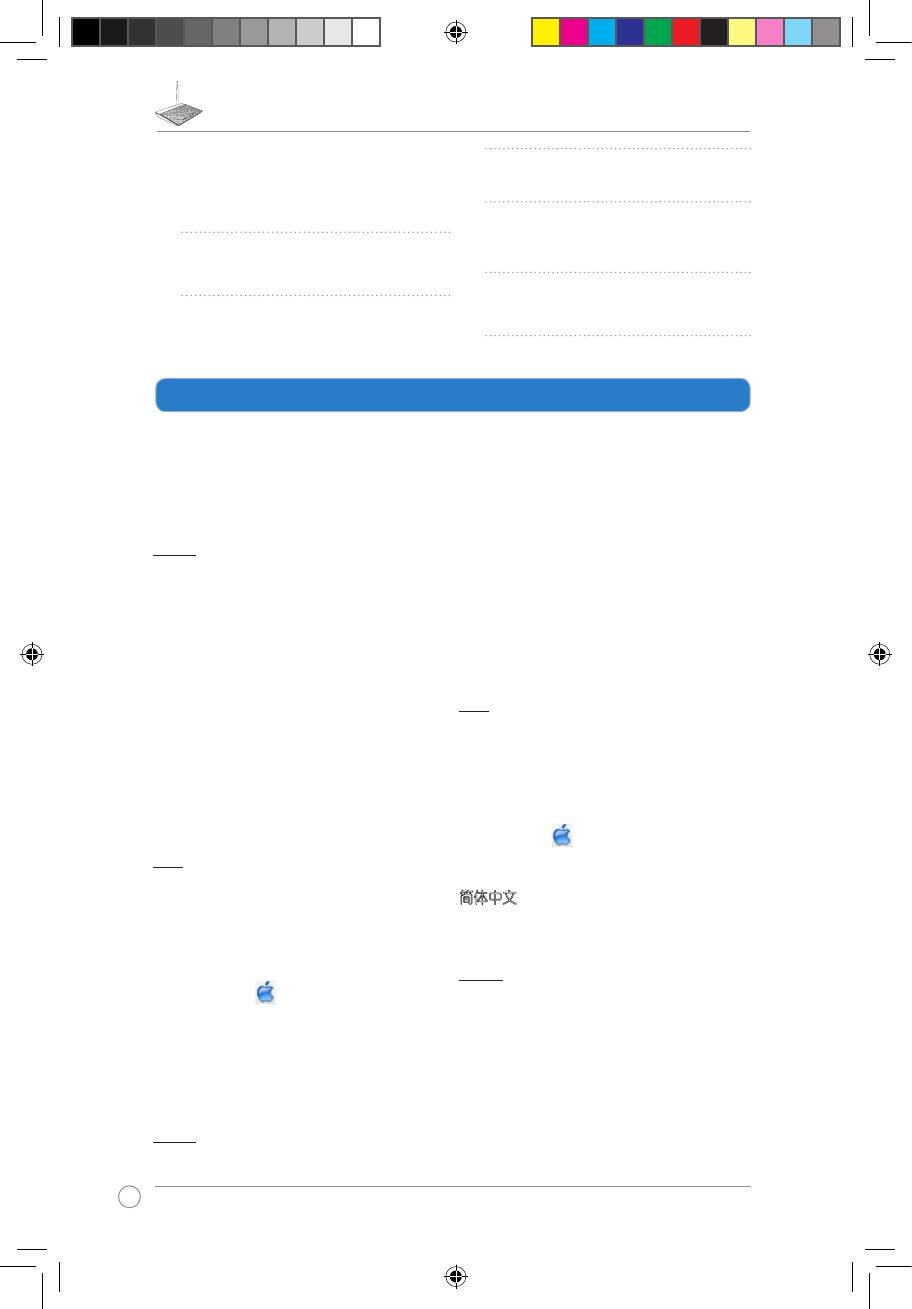
10
NOTE: Eğer kablosuz yönlendiricinizin web GUI'si başlamazsa, web tarayıcınıza
ไทย
http://192.168.1.1 girin ve varsayılan kullanıcı adını kullanarak oturum açın:
a: เปิดเว็บเบราเซอร์ของคุณ เช่น Internet Explorer, Google Chrome
admin ve parola: admin.
หรือ Firefox
b: ทำตามขั้นตอนในการตั้งค่าอินเทอร์เน็ตด่วน (QIS)
Українська
a: Запустіть веб-браузер: Internet Explorer, Google Chrome або Firefox.
หมายเหตุ:
ถ้าเว็บ GUI ของไวร์เลสเราเตอร์ของคุณไม่เปิดขึ้นมา ให้พิมพ์
b: Виконуйте кроки швидкого налаштування Інтернет (QIS).
http://192.168.1.1 ในเว็บเบราเซอร์ของคุณ
และเข้าสู่ระบบโดยใช้ชื่อ ผู้ใช้เริ่มต้น: admin และรหัสผ่าน:
admin
ПРИМІТКА:
Якщо графічний веб-інтерфейс Вашого
маршрутизатора не запускається, введіть
http://192.168.1.1 у браузер та увійдіть до системи під
Türkçe
іменем за замовчанням: admin та з паролем: admin.
a: Internet Explorer, Google Chrome veya Firefox gibi bir web tarayıcısını
başlatın.
b: Hızlı İnternet Ayarı (QIS) adımlarını izleyin.
Troubleshooting
1. 點選 開始 > Internet Explorer,開啟網路瀏覽器。
English
2. 點選 工具 > 網際網路選項 > 「連線」標籤頁 > 區域網路設定。
I cannot access the web GUI to congure the
3. 在「
區域網路設定」畫面中,取消勾選「在您的區域網路使用 Proxy
伺服器」核選方塊。
wireless router settings.
4. 完成後,按一下 確定。
• Close all running web browsers and launch again.
B. 將 TCP/IP 設定為自動取得 IP 位址。
• Follow the steps below to congure your computer settings based on
its operating system.
1. 點選
開始 > 控制台 > 網路和網際網路 > 網路和共用中心 > 管理網路
連線。
Windows 7
2. 選擇「網際網路通訊協定第 4 版 (TCP/IPv4)」,然後按一下 內容。
A. Disable the proxy server, if enabled.
3. 勾選「
自動取得 IP 位址」。
1. Click Start > Internet Explorer to launch the web browser.
4. 完成後,按一下 確定。
2. Click Tools > Internet options > Connections tab > LAN settings.
3. From the Local Area Network (LAN) Settings screen, untick Use a proxy
C. 斷開撥號連線。
server for your LAN.
1. 點選 開始 > Internet Explorer,開啟網路瀏覽器。
4. Click OK when done.
2. 點選 工具 > 網際網路選項 > 「連線」標籤頁。
B. Set the TCP/IP settings to automatically obtain an IP address.
3. 選取「永遠不撥號連線」。
4. 完成後,按一下 確定。
1. Click Start > Control Panel > Network and Internet > Network and
Sharing Center > Manage network connections.
Mac OS
2. Select Internet Protocol Version 4 (TCP/IPv4), then click Properties.
A. 若 proxy 伺服器開啟,請關閉。
3. Tick Obtain an IP address automatically.
4. Click OK when done.
1. 在選單列中,點選 Safari > 偏好設定... > 「進階」標籤頁。
2. 按一下 變更設定...。
C. Disable the dial-up connection, if enabled.
3. 在協定清單中,取消選擇「FTP Proxy」與「Web Proxy (HTTP)」。
1. Click Start > Internet Explorer to launch the browser.
4. 完成後,按一下 確定。
2. Click Tools > Internet options > Connections tab.
B. 將 TCP/IP 設定為自動取得 IP 位址。
3. Tick Never dial a connection.
4. Click OK when done.
1. 點選 Apple 圖示 > 系統偏好設定 > 網路。
2. 在設定區域中,選擇網際網路並選擇使用 DHCP。
Mac OS
3. 完成後,按一下 套用。
A. Disable the proxy server, if enabled.
1. From the menu bar, click Safari > Preferences... > Advanced tab.
簡体中文
2. Click Change Settings... in the Proxies eld.
我無法訪問網頁圖形使用介面(web GUI)來設置無線路由器。
3. From the list of protocols, deselect FTP Proxy and Web Proxy (HTTP).
4. Click OK when done.
• 關閉所有正在運行的網絡瀏覽器,並重新啟動。
• 依據不同的操作系統,按照以下步驟設置您的電腦。
B. Set the TCP/IP settings to automatically obtain an IP address.
Windows 7
1. Click the Apple icon > System Preferences > Network.
A. 若 proxy 服務器開啟,請關閉。
2. Select Ethernet and select Using DHCP in the Congure eld.
1. 點擊【開始】>【Internet Explorer】,開啟網絡瀏覽器。
3. Click Apply when done.
2. 點擊【工具】>【Internet 選項】> “連接”標籤頁 >【局域網設
置】。
3. 在“局域網設置”畫面中,取消勾選“在您的局域網使用 Proxy 服務器”
繁體中文
核選框。
4. 完成後,按一下【確定】。
我無法存取網頁圖形使用介面(web GUI)來設定無線路由器。
• 關閉所有正在運作的網路瀏覽器,並重新啟動。
B. 將 TCP/IP 設置為自動取得 IP 地址。
• 依據不同的作業系統,按照以下步驟設定您的電腦。
1. 點擊【開始】>【控制面板】>【網絡和 Internet 連接】>【網絡和共
Windows 7
享中心】>【管理網絡連接】。
A. 若 proxy 伺服器開啟,請關閉。
2. 選擇“Internet 通訊協議第 4 版 (TCP/IPv4)”,然後按一下【屬
Q8204_RT-N10E_V2_QSG.indd 10 3/28/13 5:23:51 PM
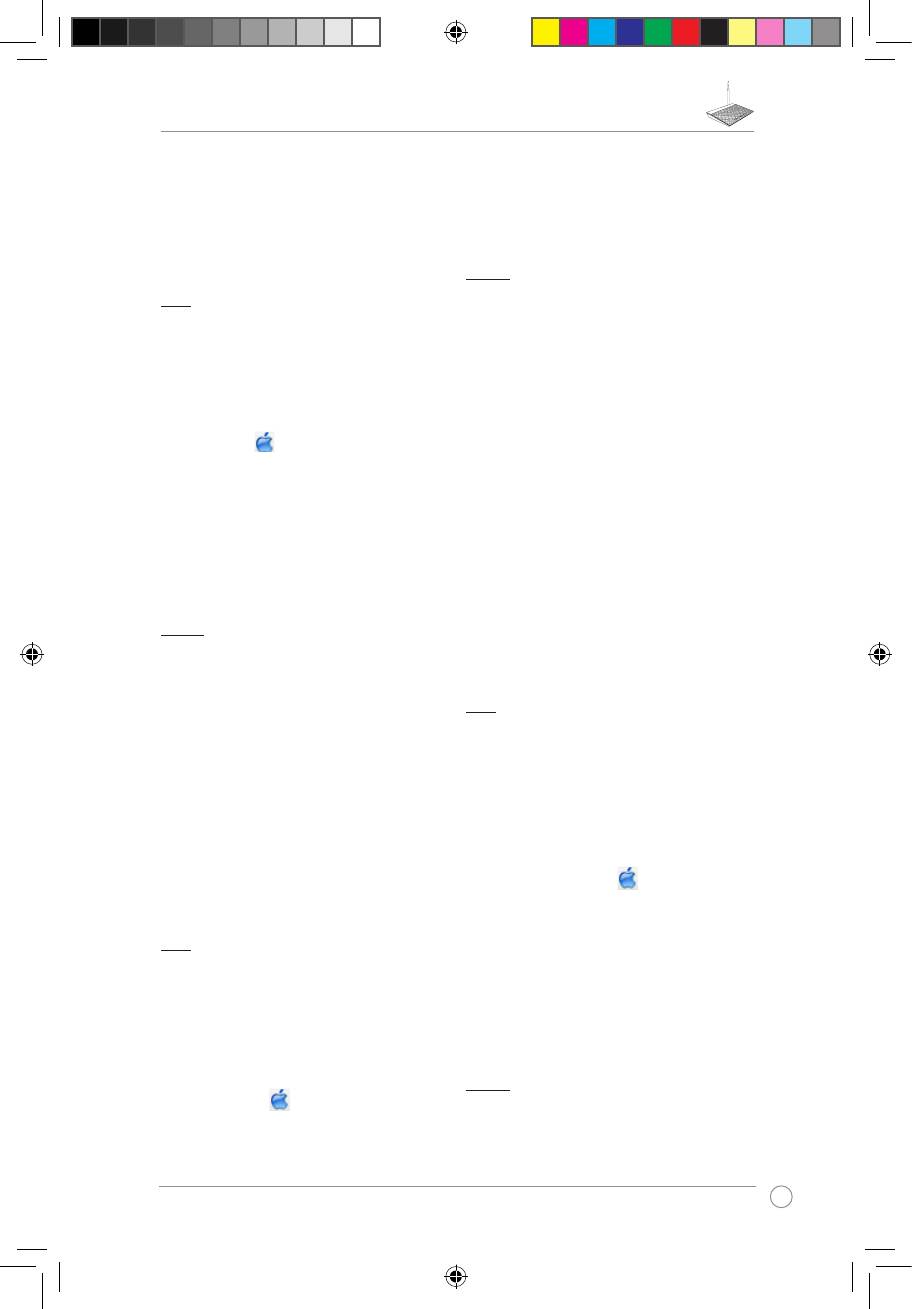
11
性】。
Deutsch
3. 勾選“自動取得 IP 地址”。
4. 完成後,按一下【確定】。
Ich kann nicht auf die web GUI zugreifen, um
die Einstellungen des drahtlosen Routers zu
C. 斷開撥號連線。
kongurieren.
1. 點擊【開始】>【Internet Explorer】,開啟網絡瀏覽器。
• Starten Sie alle geöneten Browser wieder neu.
2. 點擊【工具】>【Internet 選項】> “連接”標籤頁。
• Um die Computereinstellungen zu kongurieren, folgen Sie, je nach
3. 選取“永遠不撥號連接”。
Betriebssystem, den nachstehenden Anweisungen.
4. 完成後,按一下【確定】。
Windows 7
A. Deaktivieren Sie den Proxyserver (falls aktiviert).
Mac OS
1. Klicken Sie auf Start > Internet Explorer, um den Webbrowser zu
A. 若 proxy 服務器開啟,請關閉。
laden.
1. 在菜單欄中,點擊【Safari】>【偏好設置...】>“高級”標籤頁。
2. Klicken Sie auf Extras (Tools) > Internetoptionen (Internet options)
> Auswahl Verbindungen (Connections) > LAN-Einstellungen (LAN
2. 按一下【變更設置...】。
settings).
3. 在 協議 列表 中 , 取消 選 擇 “F T P P r o xy ” 與 “W e b P r o xy
3. Im Fenster Einstellungen für lokales Netzwerk, deaktivieren Sie
(HTTP)”。
Proxyserver für LAN verwenden (Use a proxy server for your LAN).
4. 完成後,按一下【確定】。
4. Wenn abgeschlossen, klicken Sie auf OK.
B. 將 TCP/IP 設置為自動取得 IP 地址。
B. Setzen Sie die TCP/IP-Einstellungen auf automatische IP-Erkennung.
1. 點擊 Apple 圖示 >【系統偏好設置】>【網絡】。
1. Klicken Sie auf Start > Systemsteuerung (Control Panel) >
Netzwerk und Internet (Network and Internet) > Netzwerk-
2. 在設置區域中,選擇 Internet 並選擇使用 DHCP。
und Freigabecenter (Network and Sharing Center) >
3. 完成後,按一下【應用】。
Netzwerkverbindungen verwalten (Manage network
connections).
2. Wählen Sie Internetprotokoll Version 4 (TCP/IPv4) (Internet Protocol
Français
Version 4 (TCP/IPv4)) und klicken Sie dann auf Einenschaften
(Properties).
Je ne parviens pas à accéder au Gestionnaire
3. Wählen Sie IP-Adresse automatisch beziehen (Obtain an IP address
de conguration Web pour régler les
automatically).
4. Wenn abgeschlossen, klicken Sie auf
OK.
paramètres sans l du routeur.
• Redémarrez votre explorateur Internet.
• Suivez les étapes suivantes pour congurer votre ordinateur en fonction
C. Deaktivieren Sie die DFÜ-Verbindung, falls aktiviert.
du système d’exploitation utilisé.
1. Klicken Sie auf Start > Internet Explorer, um den Browser zu starten.
Windows 7
2. Klicken Sie auf Extras (Tools) > Internetoptionen (Internet options) >
Auswahl Verbindungen (Connections).
A. Désactivez le serveur proxy si celui-ci est activé.
3. Wählen Sie Keine Verbindung wählen (Never dial a connection).
1. Cliquez sur Démarrer > Internet Explorer pour lancer le navigateur.
4. Wenn abgeschlossen, klicken Sie auf
OK.
2. Cliquez sur Outils > Options Internet > onglet Connexions >
Paramètres réseau.
3. À partir de l’écran Paramètres du réseau local, décochez l’option
Mac OS
Utiliser un serveur proxy pour votre réseau local.
A. Deaktivieren Sie den Proxyserver (falls aktiviert).
4. Cliquez sur OK une fois terminé.
B. Congurez les paramètres TCP/IP pour l’obtention automatique d’une
1. Klicken Sie in der Menüleiste auf Safari > Einstellungen...
adresse IP.
(Preferences...) > Auswahl Erweitert (Advanced) tab.
2. Klicken Sie unter Proxies auf Einstellungen ändern... (Change
1. Cliquez sur Démarrer > Panneau de conguration > Réseau et
Settings...).
Internet > Centre réseau et partage > Gérer les connexions réseau.
3. Deaktivieren Sie in der Protokollliste FTP Proxy und Web Proxy
2. Sélectionnez Protocole Internet version 4 (TCP/IPv4), puis cliquez sur
(HTTP).
Propriétés.
4. Wenn abgeschlossen, klicken Sie auf
OK.
3. Cochez l’option Obtenir une adresse IP automatiquement.
4. Cliquez sur OK une fois terminé.
C. Désactivez la numérotation de votre connexion à distance.
B. Setzen Sie die TCP/IP-Einstellungen auf automatische IP-Erkennung.
1. Cliquez sur Démarrer > Internet Explorer pour lancer le navigateur.
1. Klicken sie auf das Apple-Symbol > Systemeinstellungen...
2. Cliquez sur Outils > Options Internet > onglet Connexions.
(System Preferences) > Netzwerk (Network).
3. Cochez l’option Ne jamais établir de connexion.
2. Wählen Sie Ethernet > Congure (Weitere Optionen) und wählen
4. Cliquez sur OK une fois terminé.
Sie dann unter TCP/IP > Congure IPv4 (IPv4 kongurieren) die
Auswahl DHCP (Using DHCP).
Mac OS
3. Wenn abgeschlossen, klicken Sie auf
OK.
A. Désactivez le serveur proxy si celui-ci est activé.
Italiano
1. Dans la barre des menus, cliquez sur Safari > Préférences... > onglet
Avancées.
Impossibile accedere all’interfaccia graca web per
2. Cliquez sur Modier les réglages... dans le champ Proxies.
congurare le impostazioni del router wireless.
3. Dans la liste des protocoles, décochez les options Proxy FTP et Proxy
web sécurisé (HTTPS).
• Chiudere tutti i browser web in esecuzione e poi riavviarli.
4. Cliquez sur
OK une fois terminé.
• Seguire la procedura sottostante per congurare le impostazioni del
computer in base al sistema operativo utilizzato.
B. Congurez les paramètres TCP/IP pour l’obtention automatique d’une
adresse IP.
Windows 7
A. Disattivare il server proxy, se abilitato.
1. Cliquez sur la Pomme > Préférences Système > Réseau.
2. Sélectionnez Ethernet puis Via DHCP dans le champ Congurer.
1. Selezionare Start > Internet Explorer per avviare il browser web.
3. Cliquez sur
Appliquer une fois terminé.
2. Selezionare Strumenti > Opzioni Internet > scheda Connessioni >
Impostazioni LAN.
Q8204_RT-N10E_V2_QSG.indd 11 3/28/13 5:23:52 PM
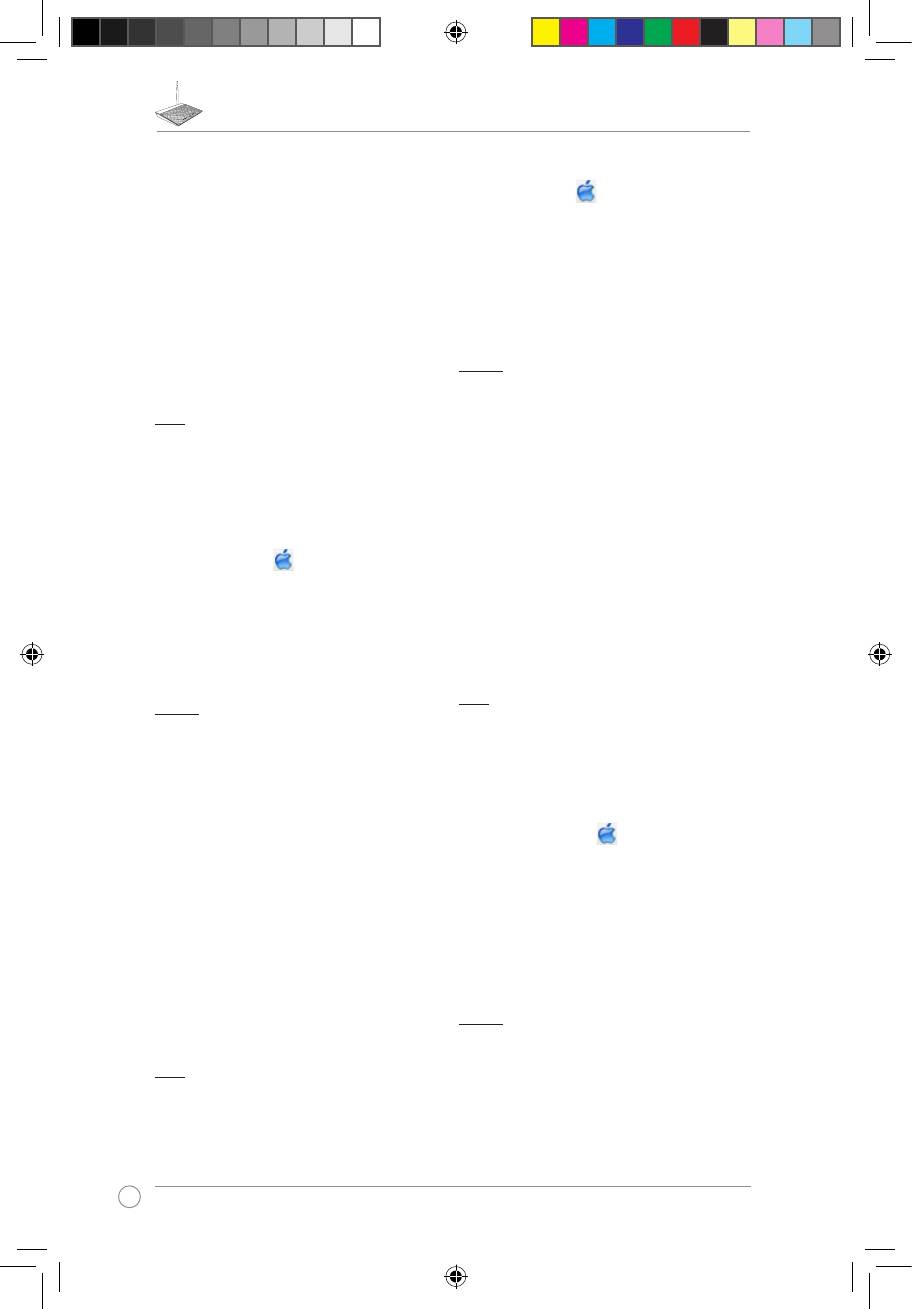
12
3. Dalla schermata Impostazioni rete locale (LAN), deselezionare la casella
di controllo Utilizza un server proxy per le connessioni LAN.
B. Установите TCP/IP для автоматического получения IP адреса.
4. Al termine, premere OK.
1. Нажмите иконку Apple System Preferences > Network.
B. Congurare le impostazioni TCP/IP per ottenere automaticamente
un indirizzo IP.
2. Выберите Ethernet, затем выберите Using DHCP в поле Congure.
3. Когда закончите, нажмите 'Применить'.
1. Selezionare Start > Pannello di Controllo > Rete e Internet > Centro
connessioni di rete e condivisione > Gestisci connessioni di rete.
Português do Brasil
2. Selezionare Protocollo Internet versione 4 (TCP/IPv4) e quindi fare
clic su Proprietà.
Eu não consigo acessar a Interface Gráca do
3. Fare clic su Ottieni automaticamente un indirizzo IP.
Usuário para congurar o roteador sem o.
4. Al termine, premere OK.
• Feche todos os navegadores da web em execução e lance-os
novamente.
C. Disattivare la connessione telefonica, se abilitata.
• Siga as etapas abaixo para congurar os ajustes de seu computador,
baseado no seu sistema operacional.
1. Selezionare Start > Internet Explorer per avviare il browser web.
2. Selezionare Strumenti > Opzioni Internet > scheda Connessioni.
Windows 7
3. Selezionare Non utilizzare mai connessioni remote.
A. Desativar o Proxy, caso esteja ativado.
4. Al termine, premere OK.
1. Clique em Iniciar > Abrir o Internet Explorer.
Mac OS
2. Clique em
Ferramentas > Opções da Internet > Aba Conexão >
Congurações da LAN.
A. Disattivare il server proxy, se abilitato.
3. Nas congurações da LAN, desmarcar Usar um servidor PROXY para a LAN.
1. Dalla barra menu, cliccare Safari > Preferenze... > scheda Avanzate.
4. Clique em OK quando terminar.
2. Cliccare Modica impostazioni... nel campo Proxy.
B. Denir as congurações de TCP/IP para obter automaticamente um
3. Dall’elenco dei protocolli, deselezionare Proxy FTP e Proxy Web
endereço IP.
(HTTPS).
4. Al termine, premere OK.
1. Clique em Iniciar > Painel de controle > Rede e Internet > Central
de Rede e compartilhamento >Gerenciar conexões de rede.
B. Congurare le impostazioni TCP/IP per ottenere automaticamente
un indirizzo IP.
2. Selecione IP (Internet Protocol) versão 4 (TCP/IPv4)
ou IP (Internet
Protocol) versão 6 (TCP/IPv6) e depois em Propriedades.
1. Cliccare sull’icona Apple > Preferenze di Sistema > Network.
3. Clique em obter um endereço de IP automaticamente.
2. Selezionare
Ethernet e poi Utilizzo di DHCP nel campo Congura.
4. Clique em OK quando terminar.
3. Al termine, premere
Applica.
C. Desative a conexão discada (dial-up) se estiver ativada.
Русский
1. Clique em Iniciar > Abra o Internet Explorer.
Невозможно получиться к веб-интерфейсу
2. Clique em Ferramentas > Opções da Internet > Aba Conexões.
для настройки беспроводного роутера.
3. Clique em Nunca discar uma conexão.
• Перезапустите все работающие браузеры.
4. Clique em OK quando terminar.
• Выполните следующие инструкции для настройки компьютера на
основе настройки его операционной системы.
Mac OS
Windows 7
A. Desativar o Proxy, caso esteja ativado.
A. отключите прокси-сервер, если он включен.
1. No seu navegador Safari, clique Safari > Preferências > Avançado
1. Нажмите Пуск > Internet Explorer для запуска браузера.
2. Clique em
Alterar Ajustes.... no campo Proxies.
2. Выберите Сервис > Свойства обозревателя > вкладка
3. Na tela de Rede, desmarque
FTP Proxy e Web Proxy (HTTP).
Подключения > Настройка локальной сети.
4. Clique em OK quando terminar.
3. На экране настройки локальной сети отключите использование
прокси-сервера для локальной сети.
B. Denir as congurações de TCP/IP para obter automaticamente um
4. Нажмите OK когда закончите.
endereço IP.
B. Установите TCP/IP для автоматического получения IP адреса.
1. Clique no ícone Apple (maçã)
> System Preferences
(Preferências do Sistema) > Network (Rede).
1. Нажмите Пуск > Панель управления > Сеть и Интернет > Центр
управления сетями и общим доступом > Управление сетевыми
2. Selecione Ethernet e selecione Using DHCP (Usando DHCP) no
подключениями.
campo Congure (Congurar).
2. Выберите Протокол Интернета версии 4(TCP/IPv4) и нажмите
3. Clique em
Apply (Aplicar) quando concluído.
Свойства.
3. Выберите Получить IP адрес автоматически.
български
4. Нажмите OK когда закончите.
Не мога да получа достъп до уеб GUI, за да
конфигурирам настройките на безжичния рутер.
С. Отключите подключение удаленного доступа, если оно включено.
• Затворете всички пуснати уеб браузъри и стартирайте отново.
1. Нажмите Пуск > Internet Explorer для запуска браузера.
• Следвайте стъпките по-долу, за да конфигурирате настройките на
2. Выберите Сервис > Свойства обозревателя > вкладка
своя компютър съобразно операционната му система.
Подключения.
3. Установите флажок Никогда не использовать подключение
Windows 7
удаленного доступа.
А. Деактивирайте прокси сървъра, ако е активиран.
4. Нажмите OK когда закончите.
1. Щракнете върху Start (Старт) > Internet Explorer, за да стартирате
уеб браузъра.
Mac OS
2. Щракнете върху Tools (Инструменти) > Internet options (Опции
А. отключите прокси-сервер, если он включен.
за интернет) > раздел Connections (Връзки) > LAN settings (LAN
1. В меню нажмите Safari > Preferences. > вкладка Advanced.
настройки).
2. Нажмите Change Settings. в поле Proxies.
3. От екрана Local Area Network (LAN) Settings (Настройки на локална
мрежа), махнете отметката в Use a proxy server for your LAN
3. В списке протоколов снимите флажок FTP Proxy и Web Proxy (HTTPS)
(Използвайте прокси сървър за Вашата локална мрежа).
4. Нажмите OK когда закончите.
4. Щракнете върху OK (ОК), когато сте готови.
Q8204_RT-N10E_V2_QSG.indd 12 3/28/13 5:23:53 PM
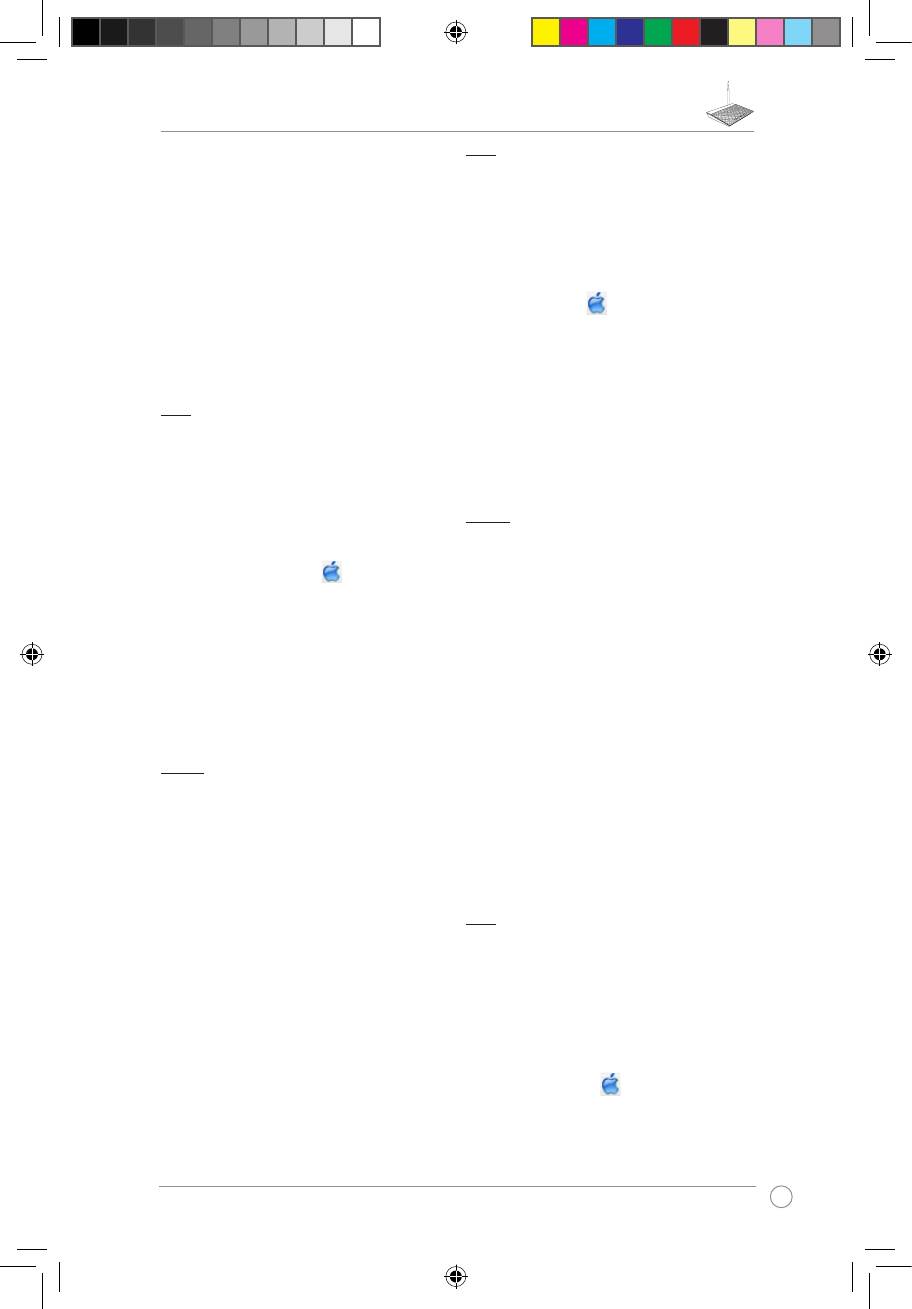
13
Б. Конфигурирайте TCP/IP настройките за автоматично получаване
Mac OS
на IP адрес.
A. Deaktivujte server proxy, je-li aktivován.
1. Щракнете върху Start (Старт) > Control Panel (Контролен
панел) > Network and Internet (Мрежа и интернет) > Network
1. Na panelu nabídek klepněte na Safari > Preferences... (Předvolby...)
and Sharing Center (Център за мрежи и интернет) > Manage
> na kartu Advanced (Upřesnit).
networkconnections (Управление на мрежовите връзки).
2. Klepněte na Change Settings... (Změnit nastavení...) v poli Proxies
2. Изберете Internet Protocol Version 4 (TCP/IPv4) (Интернет
(Servery proxy).
протокол версия 4(TCP/IPv4)) и натиснете Properties (Свойства).
3. V seznamu protokolů zrušte výběr FTP Proxy (FTP server proxy) a
3. Поставете отметка в Obtain an IP address automatically
Web Proxy (HTTPS) (Webový server proxy (HTTPS)).
(Получавай автоматично IP адрес).
4. Щракнете върху OK (ОК), когато сте готови.
4. Po dokončení klepněte na
OK.
B. Proveďte nastavení TCP/IP pro automatické získání adresy IP.
В. Деактивирайте комутируемата връзка, ако е активирана.
1. Щракнете върху Start (Старт) > Internet Explorer, за да стартирате
1. Klepněte na ikonu Apple > System Preferences (Systémové
уеб браузъра.
předvolby) > Network (Síť).
2. Щракнете върху Tools (Инструменти) > Internet options (Интернет
2. Vyberte Ethernet a vyberte Using DHCP (Pomocí protokolu DHCP) v
опции)> раздел Connections (Връзки).
poli Congure (Kongurovat).
3. Сложете отметка в
Never dial a connection (Никога не набирай
3. Po dokončení klepněte na Použít.
връзка).
4. Щракнете върху OK (ОК), когато сте готови.
Nederlands
Mac OS
Ik krijg geen toegang tot de grasche
А. Деактивирайте прокси сървъра, ако е активиран.
webgebruikersinterface voor het congureren
1. От лентата с менюто щракнете върху Safari > Preferences...
van de instellingen van de draadloze router.
(Предпочитания...) > раздел Advanced (Разширени).
• Sluit alle actieve webbrowsers en start opnieuw.
2. Щракнете върху
Change Settings... (Промяна на настройки...) в
полето Proxies (Прокси сървъри).
• Volg de onderstaande stappen om uw computerinstellingen te
congureren op basis van het besturingssysteem.
3. От списъка с протоколи премахнете
FTP Proxy (FTP прокси) и Web
Proxy (HTTPS) (Уеб прокси (HTTPS)).
4. Щракнете върху
OK (ОК), когато сте готови.
Windows 7
A. Schakel de proxyserver uit indien deze is ingeschakeld.
Б. Конфигурирайте TCP/IP настройките за автоматично получаване
на IP адрес.
1. Klik op
Start > Internet Explorer om de webbrowser te starten.
2. Klik op Tools (Extra) > Internet options (Internetopties) >tabblad
1. Щракнете върху иконата на Apple > System Preferences
Connections (Verbindingen) > LAN settings (LAN-instellingen).
(Системни предпочитания) > Network (Мрежа).
3. Schakel in het scherm LAN-instellingen het selectievakje Use a proxy
2. Изберете
Ethernet и изберете Using DHCP (Използване на DHCP)
server for your LAN (Een proxyserver voor het LAN-netwerk
в полето Congure (Конфигуриране).
gebruiken) uit.
3. Щракнете върху Apply (Приложи), когато сте готови.
4. Klik op
OK wanneer u klaar bent.
B. De TCP/IP-instellingen instellen om automatisch een IP-adres te
Čeština
verkrijgen.
Nelze přistupovat k webovému grackému
1. Klik op
Start > Control Panel (Conguratiescherm) > Network
uživatelskému rozhraní (GUI) a kongurovat
and Internet (Netwerk en internet) > Network and Sharing
Center (Netwerkcentrum) > Manage network connections
nastavení bezdrátového směrovače.
(Netwerkverbindingen beheren).
• Ukončete a znovu spusťte všechny spuštěné webové prohlížeče.
2. Selecteer Internet Protocol Version 4 (TCP/IPv4) (Internet
Protocol Versie 4 (TCP/IPv4)) en klik vervolgens op Properties
• Podle následujících kroků nakonfigurujte nastavení počítače podle
(Eigenschappen).
nainstalovaného operačního systému.
Windows 7
3. Schakel het selectievakje Obtain an IP address automatically
(Automatisch een IP-adres laten toewijzen).
4. Klik op
OK wanneer u klaar bent.
A. Deaktivujte server proxy, je-li aktivován.
1. Klepnutím na Start > Internet Explorer spusťte webový prohlížeč.
C. Schakel de inbelverbinding uit indien deze is ingeschakeld.
2. Klepněte na Tools (Nástroje) > Internet options (Možnosti Internetu)
> na kartu Connections (Připojení) > LAN settings (Nastavení místní
1. Klik op Start > Internet Explorer om de webbrowser te starten.
sítě).
2. Klik op Tools (Extra) > Internet options (Internetopties) > tabblad
3. Na obrazovce Nastavení místní sítě (LAN) zrušte zaškrtnutí políčka Use
Connections (Verbindingen).
a proxy server for your LAN (Použít pro síť LAN server proxy).
3. Tik op
Never dial a connection (Nooit een verbinding kiezen).
4. Po dokončení klepněte na OK.
4. Klik op OK wanneer u klaar bent.
B. Proveďte nastavení TCP/IP pro automatické získání adresy IP.
Mac OS
1. Klepněte na Start > Control Panel (Ovládací panely) > Network and
A. Schakel de proxyserver uit indien deze is ingeschakeld.
Internet (Síť a Internet) > Network and Sharing Center (Centrum
sítí a sdílení) > Manage network connections (Spravovat síťová
1. Klik in de menubalk op
Safari > Preferences...
připojení).
(Systeemvoorkeuren...) > tabblad Advanced (Geavanceerd).
2. Vyberte Internet Protocol Version 4 (TCP/IPv4) (Protokol IPv4
2. Klik op
Change Settings... (Wijzig instellingen...) in het veld Proxies
(TCP/IPv4)) a potom klepněte na Properties (Vlastnosti).
(Proxy's).
3. Zaškrtněte políčko Obtain an IP address automatically (Získat
3. Schakel in de lijst van protocollen FTP Proxy (FTP-proxy) en Web
adresu IP ze serveru).
Proxy (HTTPS) (Webproxy (HTTPS)) uit.
4. Po dokončení klepněte na
OK.
4. Klik op
OK wanneer u klaar bent.
C. Deaktivujte telefonické připojení, je-li aktivováno.
1. Click Start > Internet Explorer to launch the browser.
B. De TCP/IP-instellingen instellen om automatisch een IP-adres te
verkrijgen.
2. Klepněte na Tools (Nástroje) > Internet options (Možnosti Internetu)
> na kartu Connections (Připojení).
1. Klik op het Apple-pictogram > System Preferences
3. Zaškrtěte políčko Never dial a connection (Nikdy nevytáčet
(Systeemvoorkeuren) > Network (Netwerk).
připojení).
2. Selecteer Ethernet en selecteer vervolgens Using DHCP (Via DHCP)
4. Po dokončení klepněte na
OK.
op het tabblad Congure (Congureer).
3. Klik op
Apply(Toepassen) wanneer u klaar bent.
Q8204_RT-N10E_V2_QSG.indd 13 3/28/13 5:23:54 PM
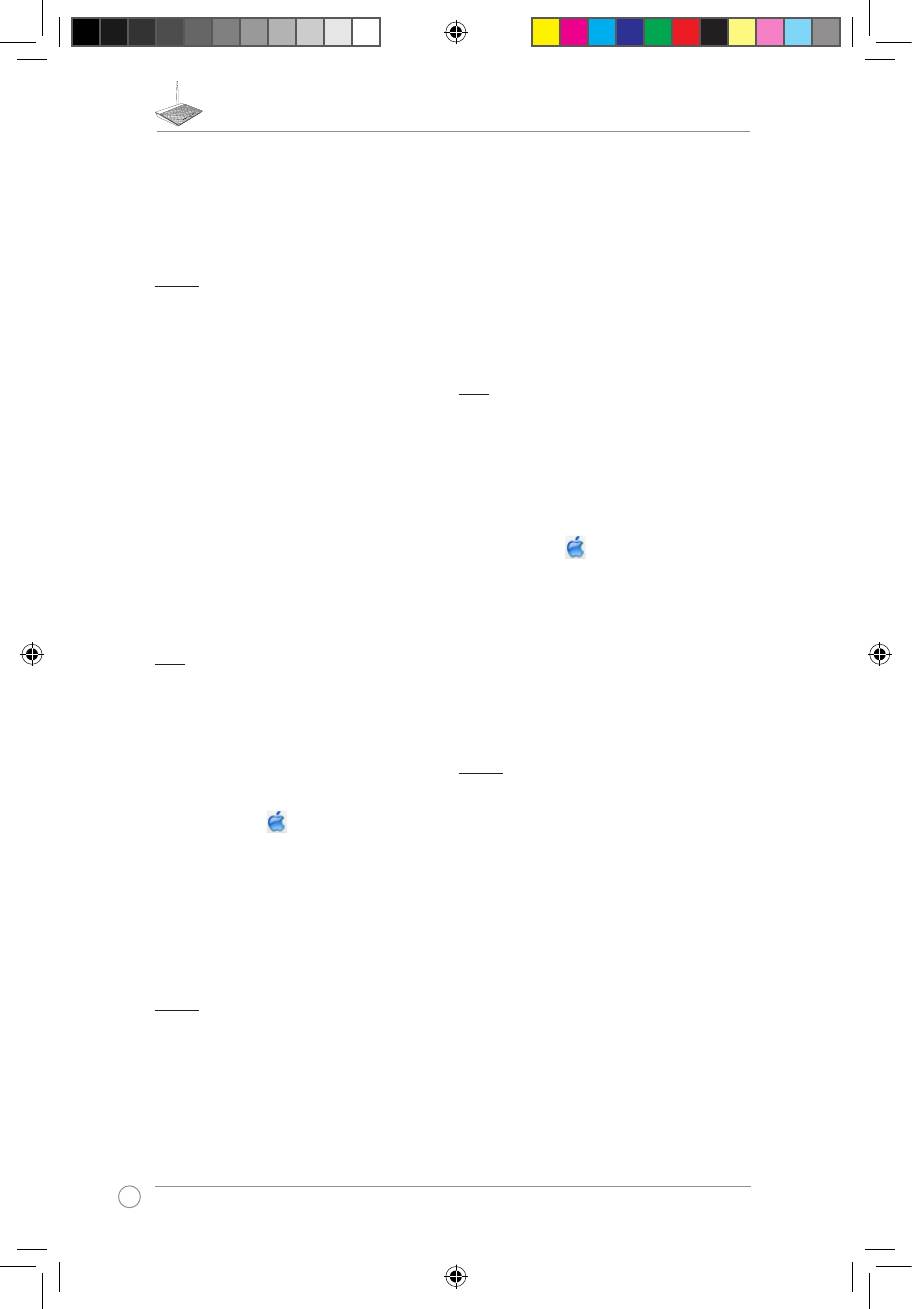
14
1. Napsauta Start (Käynnistä) > Control Panel (Ohjauspaneeli) >
Estonian
Network and Internet (Verkko ja Internet) > Network and Sharing
Center (Verkko ja
Ma ei saa juurdepääsu veebipõhisele
jakamiskeskus) > Manage network connections (Hallitse
verkkoyhteyksiä).
graalisele kasutajaliidesele (web GUI), et
2. Valitse Internet Protocol Version 4 (TCP/IPv4) (Internet-protokolla
Versio 4 (TCP/IPv4)) ja napsauta sitten Properties (Ominaisuudet).
kongureerida traadita ruuteri sätteid.
3. Aseta valintamerkki kohtaan
Obtain an IP address automatically
(Hae IP-osoite automaattisesti).
• Sulgege kõik muud avatud brauserid ja käivitage uuesti.
4. Napsauta
OK, kun olet valmis.
• Järgige alltoodud samme, et konfigureerida arvuti sätteid lähtuvalt
selle operatsioonisüsteemist.
Windows 7
C. Ota modeemiyhteys pois käytöstä, jos se on otettu käyttöön.
A. Keelake puhverserver, kui see on aktiveeritud.
1. Käynnistä web-selainta napsauttamalla Start (Käynnistä) > Internet
1. Klõpsake Start > Internet Explorer, et käivitada veebibrauser.
Explorer.
2. Klõpsake Tools (Tööriistad) > Internet options (Interneti-suvandid)
2. Napsauta Tools (Työkalut) > Internet options (Internet-asetukset) >
> Vahekaart Connections (Ühendused) > LAN settings (LAN sätted).
Connections (Yhteydet) -välilehti.
3. Ekraanil Local Area Network (LAN) Settings (LAN sätted) eemaldage
3. Poista valintamerkki kohdasta Never dial a connection (Älä koskaan
märge ruudust Use a proxy server for your LAN (Kasutage oma
muodosta yhteyttä puhelinverkon kautta).
kohtvõrgu (LAN) puhul puhverserverit).
4. Napsauta OK, kun olet valmis.
4. Kui olete lõpetanud, klõpsake nuppu
OK.
Mac OS
A. Ota välityspalvelin pois käytöstä, jos se on otettu käyttöön.
B. Seadistage TCP/IP sätteid nii, et IP-aadressi hankimine toimuks
automaatselt.
1. Osoita valikkopalkin Safari > Preferences... (Asetukset...) >
1. Klõpsake Start > Control Panel (Juhtpaneel) > Network and
Advanced (Lisävalinnat) -välilehteä.
Internet (Võrk ja Internet) > Network and Sharing Center (Võrgu-
2. Osoita Change Settings... (Muuta asetuksia...) Proxies
ja ühiskasutuskeskus) > Manage network connections (Halda
(Välityspalvelimet) -kentässä.
võrguühendusi).
2. Valige määrang Internet Protocol Version 4 (TCP/IPv4) (Internet
3. Poista protokollaluettelosta valinta FTP Proxy (FTP-välityspalvelin) ja
Protocoli versioon 4 (TCP/IPv4)), seejärel klõpsake valikut Properties
Web Proxy (HTTPS) (Web-välipalvelin (HTTPS)).
(Atribuudid).
4. Napsauta OK, kun olet valmis.
3. Tehke märge ruutu Obtain an IP address automatically (Hangi
IP-aadress automaatselt).
B. Aseta TCP/IP-asetukset hakeaksesi IP-osoitteen automaattisesti.
4. Kui olete lõpetanud, klõpsake nuppu
OK.
1. Osoita Apple-kuvake > System Preferences
C. Keelake sissehelistusühendus, kui see on aktiveeritud.
(Järjestelmäasetukset) > Network (Verkko).
1. Klõpsake Start > Internet Explorer, et käivitada veebibrauser.
2. Valitse Ethernet ja valitse Using DHCP (Käyttäen DHCP:tä) Congure
(Kytkentä) -kentässä.
2. Klõpsake
vahekaarti Tools (Tööriistad) > Internet options (Interneti-
3 Napsauta Apply(Käytä), kun olet valmis.
suvandid) > Connections (Ühendused).
3. Märkige ruut Never dial a connection (Ära helista kunagi sellel
Ελληνικά
ühendusel).
4. Kui olete lõpetanud, klõpsake nuppu OK.
Δεν μπορώ να αποκτήσω πρόσβαση στη
Mac OS
διαδικτυακή διεπαφή χρήστη (web GUI) για
A. Keelake puhverserver, kui see on aktiveeritud.
να διαμορφώσω τις ρυθμίσεις του ασύρματου
1. Klõpsake menüüribal vahekaarti
Safari > Preferences... (Eelistused...)
> Advanced (Täpsemalt).
δρομολογητή.
2. Klõpsake käsku
Change Settings... (Muuda sätteid...) väljal Proxies
• Κλείστε όλες τις ανοικτές εφαρμογές περιήγησης στο διαδίκτυο και
(Puhvrid).
εκκινήστε ξανά την εφαρμογή.
3. Protokollide loendis tühjendage märkeruudud FTP Proxy ja Web
• Ακολουθήστε τα παρακάτω βήματα για να διαμορφώσετε τις ρυθμίσεις
Proxy (HTTPS).
του υπολογιστή σας με βάση το λειτουργικό του σύστημα.
4. Kui olete lõpetanud, klõpsake nuppu OK.
Windows 7
A. Απενεργοποιήστε το διακομιστή μεσολάβησης, αν είναι
B. Seadistage TCP/IP sätteid nii, et IP-aadressi hankimine toimuks
ενεργοποιημένος.
automaatselt.
1. Κάντε κλικ στο κουμπί
Start (Έναρξη) > Internet Explorer για να
εκκινήσετε την εφαρμογή περιήγησης στο διαδίκτυο.
1. Klõpsake ikooni Apple
> System Preferences (Süsteemi
eelistused) > Network (Võrk).
2. Κάντε κλικ στο κουμπί Tools (Εργαλεία) > Internet options (Επιλογές
Internet) > καρτέλα Connections (Συνδέσεις) > LAN settings
2. Valige määrang
Ethernet, seejärel valige ikoon Using DHCP (DHCP
(Ρυθμίσεις LAN).
kasutamine) väljal Congure (Kongureeri).
3. Kui olete lõpetanud, klõpsake nuppu Apply(Rakenda).
3. Από την οθόνη Ρυθμίσεις τοπικού δικτύου (LAN), καταργήστε την
επιλογή Use a proxy server for your LAN (Χρήση διακομιστή
μεσολάβησης για το LAN).
4. Κάντε κλικ στο OK όταν τελειώσετε.
Suomi
En voi käyttää graasta web-käyttöliittymää
B. Ορίστε τις ρυθμίσεις TCP/IP για αυτόματη απόδοση διεύθυνσης IP.
langattoman reitittimen asetusten määrittämiseen.
1. Κάντε κλικ στο κουμπί Start (Έναρξη) > Control Panel (Πίνακας
Ελέγχου) > Network and Internet (Δίκτυο και Internet) > Network
and Sharing Center (Κέντρο δικτύου και κοινής χρήσης) > Manage
• Sulje kaikki käynnissä olevat web-selaimet ja käynnistä selain uudelleen.
network connections (Διαχείριση συνδέσεων δικτύου).
• Noudata seuraavia vaiheita määrittäessäsi tietokoneen
2. Επιλέξτε Internet Protocol Version 4 (TCP/IPv4) [Πρωτόκολλο
käyttöjärjestelmään perustuvat asetukset.
Internet Έκδοση 4 (TCP/IPv4)] στη συνέχεια κάντε κλικ στο
Windows 7
Properties (Ιδιότητες).
A. Ota välityspalvelin pois käytöstä, jos se on otettu käyttöön.
3. Επιλέξτε Obtain an IP address automatically (Αυτόματη
εξασφάλιση διεύθυνσης ΙΡ).
1. Käynnistä web-selainta napsauttamalla Start (Käynnistä) > Internet
4. Κάντε κλικ στο OK όταν τελειώσετε.
Explorer.
Γ. Απενεργοποιήστε τη σύνδεση μέσω τηλεφώνου, αν είναι
2. Napsauta
Tools (Työkalut) > Internet options (Internet-asetukset) >
ενεργοποιημένη.
Connections (Yhteydet) -välilehti > LAN settings (Lähiverkon
asetukset).
1. Κάντε κλικ στο κουμπί Start (Έναρξη) > Internet Explorer για να
εκκινήσετε την εφαρμογή περιήγησης στο διαδίκτυο.
3. Poista Lähiverkkoasetukset (LAN) -näytöstä valintamerkki kohdasta
Use a proxy server for your LAN (Käytä välityspalvelinta
2. Κάντε κλικ στο κουμπί Tools (Εργαλεία) > Internet options (Επιλογές
lähiverkossa).
Internet) > καρτέλα Connections (Συνδέσεις).
4. Napsauta
OK, kun olet valmis.
3. Επιλέξτε
Never dial a connection (Να μην γίνεται ποτέ κλήση μιας
σύνδεσης).
B. Aseta TCP/IP-asetukset hakeaksesi IP-osoitteen automaattisesti.
4. Κάντε κλικ στο
OK όταν τελειώσετε.
Q8204_RT-N10E_V2_QSG.indd 14 3/28/13 5:23:55 PM
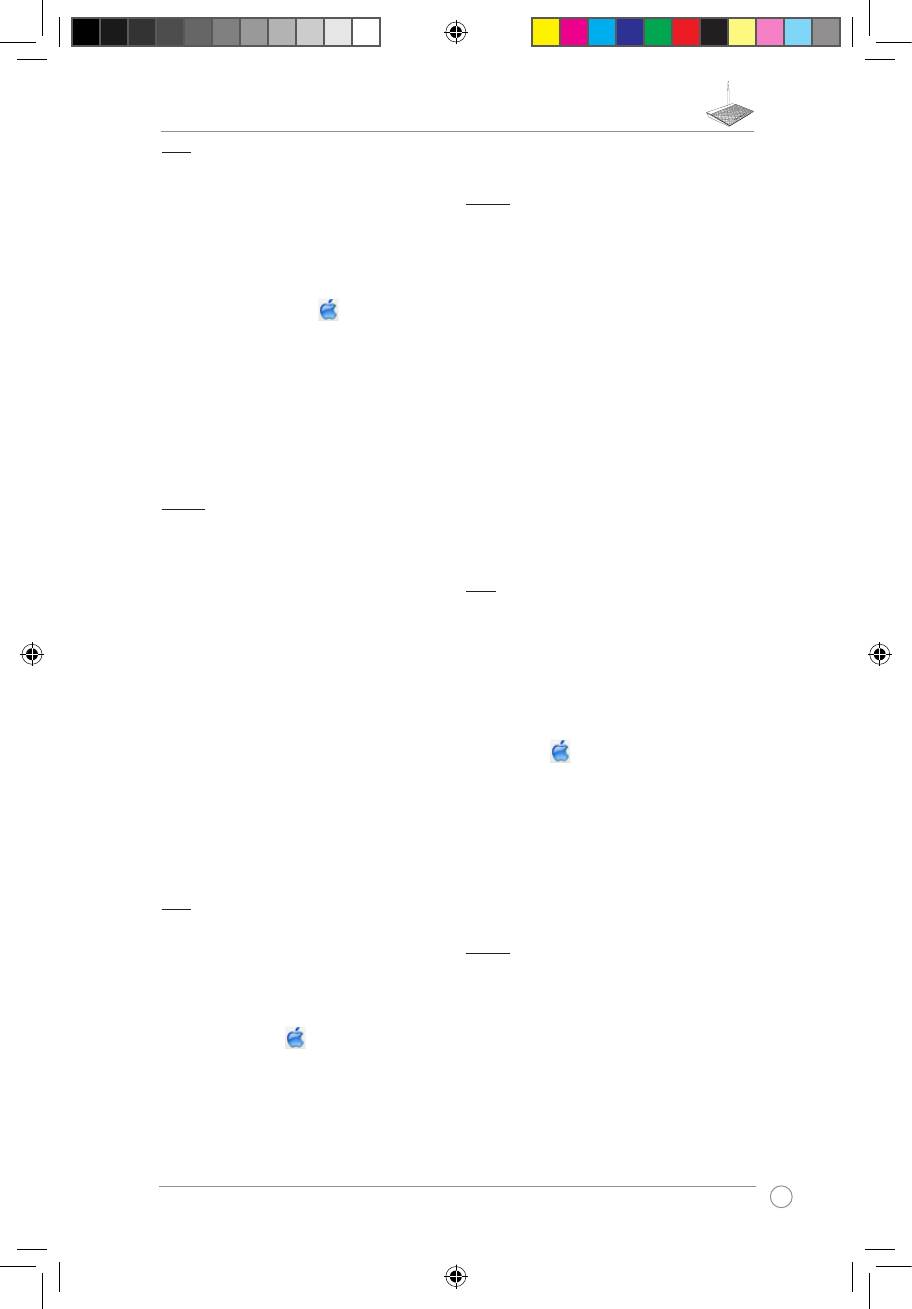
15
Mac OS
• Tutup semua browser Web yang berjalan, lalu buka kembali.
A. Απενεργοποιήστε το διακομιστή μεσολάβησης, αν είναι
• Ikuti langkah-langkah di bawah ini untuk mengkongurasi pengaturan
ενεργοποιημένος.
komputer berdasarkan sistem operasinya.
1. Από τη γραμμή μενού, κάντε κλικ στο Safari > Preferences...
Windows 7
(Προτιμήσεις...) > καρτέλα Advanced (Για προχωρημένους).
2. Κάντε κλικ στο κουμπί Change Settings... (Αλλαγή ρυθμίσεων...) στο
A. Menonaktifkan server proxy, jika sedang diaktifkan.
πεδίο Proxies (Διακομιστές μεσολάβησης).
3. Από τη λίστα με τα πρωτόκολλα, καταργήστε την επιλογή
FTP
1. Klik Start (Mulai) > Internet Explorer untuk membuka browser Web.
Proxy (Διακομιστής μεσολάβησης FTP) και Web Proxy (HTTPS)
2. Kl ik tab Tools (Alat) > Internet options (Opsi internet) >
[Διακομιστής μεσολάβησης Web (HTTPS)].
Connections (Sambungan) > LAN settings (Pengaturan LAN).
4. Κάντε κλικ στο OK όταν τελειώσετε.
B. Ορίστε τις ρυθμίσεις TCP/IP για αυτόματη απόδοση διεύθυνσης IP.
3. Dari layar Local Area Network (LAN) Settings, hapus tanda centang
pada Use a proxy server for your LAN (Gunakan server proxy
untuk LAN).
1. Κάντε κλικ στο εικονίδιο της Apple > System Preferences
(Προτιμήσεις συστήματος) > Network (Δίκτυο).
4. Klik OK setelah selesai.
2. Επιλέξτε Ethernet και Using DHCP (Χρήση DHCP) στο πεδίο
B. Menetapkan pengaturan TCP/IP untuk mengambil alamat IP secara otomatis.
Congure (Διαμόρφωση).
3. Κάντε κλικ στο
Apply(Εφαρμογή) όταν τελειώσετε.
1. Klik Start (Mulai) > Control Panel (Panel Kontrol) > Network and
Internet (Jaringan dan Internet) > Network and Sharing Center
(Pusat Jaringan dan Berbagi) > Manage network connections
Magyar
(Kelola sambungan jaringan).
2. Pilih Internet Protocol Version 4 (TCP/IPv4) (Protokol Internet Versi
Nem tudom elérni a web GUI-t, amivel
4 (TCP/IPv4)), lalu klik Properties (Properti).
kongurálhatnám a vezeték nélküli router
3. Centang Obtain an IP address automatically (Dapatkan alamat IP
secara otomatis).
beállításait.
4. Klik OK setelah selesai.
• Zárja be az összes futó böngészőprogramot és indítsa el újra.
• Kövesse az alábbi lépéseket a számítógép beállításainak
C. Menonaktifkan sambungan dial-up, jika sedang diaktifkan.
kongurálásához a rá telepített operációs rendszernek megfelelően.
Windows 7
1. Klik Start (Mulai) > Internet Explorer untuk membuka browser Web.
A. Tiltsa le a proxy-szervert, ha engedélyezve van.
2. Kl ik tab Tools (Alat) > Interne t options (Opsi internet) >
Connections (Sambungan).
1. Kattintson a Start > Internet Explorer elemre a böngészőprogram
3. Centang Never dial a connection (Jangan aktifkan sambungan).
indításához.
4. Klik OK setelah selesai.
2. Kattintson a Tools (Eszközök) > Internet options
(Internetbeállítások) > Connections (Kapcsolatok) fül > LAN
settings (Helyi hálózati beállítások) elemre.
Mac OS
3. A Local Area Network (LAN) Settings (Helyi hálózati [LAN] beállítások)
képernyőn szüntesse meg a Use a proxy server for your LAN
A. Menonaktifkan server proxy, jika sedang diaktifkan.
(Proxykiszolgáló használata a helyi hálózaton) jelölőnégyzet
bejelölését.
1. Dari panel menu, klik tab Safari > Preferences... (Preferensi...) >
4. Kattintson az OK gombra, ha végzett.
Advanced (Lanjutan).
2. Klik Change Settings... (Ubah Pengaturan...) pada kolom Proxies
B. Végezze el a TCP/IP beállításokat, hogy az IP-címet automatikusan
(Proxy).
lekérje.
3. Dari daftar protokol, hapus tanda centang pada FTP Proxy (Proxy
1. Kattintson a Start > Control Panel (Vezérlőpult) > Network and
FTP) dan Web Proxy (HTTP) (Proxy Web (HTTP)).
Internet (Hálózat és internet) > Network and Sharing Center
4. Klik OK setelah selesai.
(Hálózati és megosztási központ) > Manage network connections
(Hálózati kapcsolatok kezelése) elemre.
B. Menetapkan pengaturan TCP/IP untuk mengambil alamat IP secara otomatis.
2. Jelölje ki az Internet Protocol Version 4 (TCP/IPv4) (A TCP/IP
protokoll 4-es verziója (TCP/IPv4)) elemet, majd kattintson a
Properties (Tulajdonságok) gombra.
1. Klik ikon Apple > System Preferences (Preferensi Sistem) >
Network (Jaringan).
3. Jelölje be az Obtain an IP address automatically (IP-cím
automatikus kérése) jelölőnégyzetet.
2. Pilih Ethernet, lalu pilih Using DHCP (Menggunakan DHCP) pada
4. Kattintson az
OK gombra, ha végzett.
kolom Congure (Kongurasikan).
C. Tiltsa le a betárcsázós kapcsolatot, ha engedélyezve van.
3. Klik Apply(Terapkan) setelah selesai.
1. Kattintson a Start > Internet Explorer elemre a böngészőprogram
indításához.
2. Kattintson a Tools (Eszközök) > Internet options
(Internetbeállítások) > Connections (Kapcsolatok) fülre.
Latvisk
3. Jelölje be a Never dial a connection (Nincs automatikus tárcsázás)
Es nevaru piekļūt tīmekļa graskajai saskarnei,
jelölőnégyzetet.
lai kongurētu maršrutētāja iestatījumus.
4. Kattintson az OK gombra, ha végzett.
Mac OS
• Aizveriet visus atvērtos tīmekļa pārlūkus un palaidiet atkal.
A. Tiltsa le a proxy-szervert, ha engedélyezve van.
• Veiciet turpmāk norādītos soļus, lai kongurētu datora iestatījumus,
1. A menüsoron kattintson a Safari > Preferences... (Beállítások...) >
atbilstoši tā operētājsistēmai.
Advanced (Speciális) fülre.
Windows 7
2. Kattintson
Change Settings... (Beállítások módosítása...)
A. Atspējojiet starpniekserveri, ja tas ir iespējots.
3. A protokoll-listán szüntesse meg az FTP Proxy és Web Proxy (HTTPS)
1. Noklikšķiniet uz Start (Sākt) > Internet Explorer, lai palaistu tīmekļa
elemek bejelölését.
pārlūku.
4. Kattintson az OK gombra, ha végzett.
2. Noklikšķiniet uz Tools (Rīki) > Internet options (Interneta opcijas) >
B. Végezze el a TCP/IP beállításokat, hogy az IP-címet automatikusan
Connections (Savienojumi) cilnes > LAN settings (LAN iestatījumi).
lekérje.
3. Lokālā tīkla (LAN) iestatījumu (Settings) ekrānā noņemiet kāsīti no Use
1. Kattinson az Apple ikonra > System Preferences (Rendszer-
a proxy server for your LAN (Izmantot starpniekserveri LAN).
beállítások) > Network (Hálózat) elemre.
4. Noklikšķiniet uz OK, kad tas izdarīts.
2. Jelölje ki az Ethernet elemet, majd a Using DHCP (DHCP használata)
elemet a Congure (Kongurálás) mezőben.
B. Iestatiet TCP/IP automātiskai IP adreses saņemšanai.
3. Kattintson az Apply(Alkalmaz) gombra, ha végzett.
1. Noklikšķiniet Start (Sākt) > Control Panel (Vadības panelis) >
Network and Internet (Tīkls un Internets) > Network and Sharing
Center (Tīkls un koplietošanas centrs) > Manage network
Bahasa Indonesia
connections (Pārvaldīt tīkla savienojumus).
Saya tidak dapat mengakses GUI Web untuk
2. Atlasiet Internet Protocol Version 4 (TCP/IPv4) (Interneta protokola
versija 4 (TCP/IPv4)), tad noklikšķiniet uz Properties (Rekvizīti).
mengkongurasi pengaturan router nirkabel.
Q8204_RT-N10E_V2_QSG.indd 15 3/28/13 5:23:56 PM
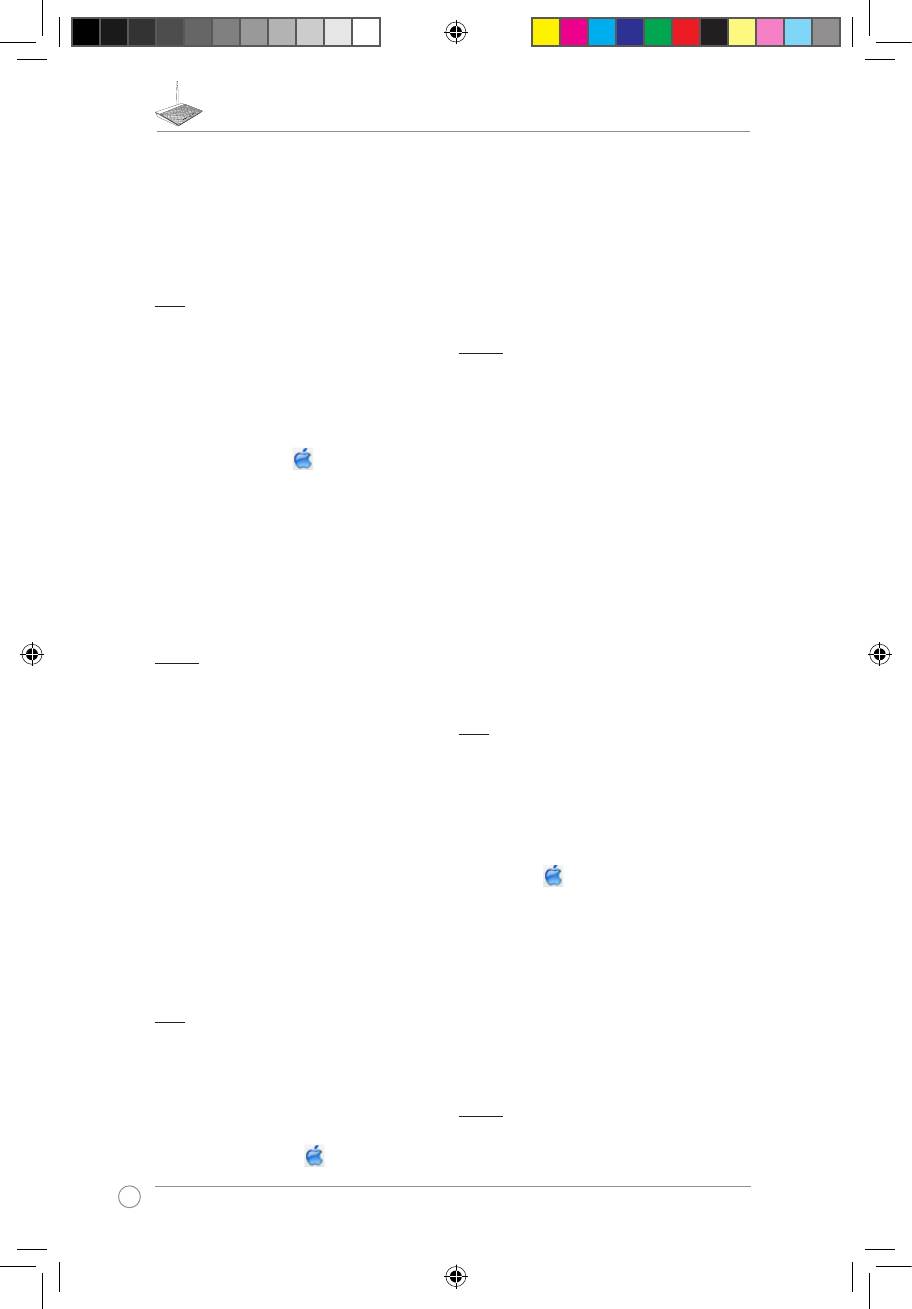
16
3. Ielieciet kāsīti pie Obtain an IP address automatically (Automātiski
(Sistemos parinktys) > Network (Tinklas).
iegūt IP adresi).
2. Pasirinkite Ethernet (Eternetas), tada lauke Congure (Sąranka)
4. Noklikšķiniet uz OK, kad tas izdarīts.
pasirinkite Using DHCP (Naudojant DHCP).
3. Tai padarę spustelėkite Apply (Taikyti).
C. Atspējot iezvanpieejas savienojumu, ja iespējots.
1. Noklikšķiniet uz
Start (Sākt) > Internet Explorer, lai palaistu tīmekļa
pārlūku.
2. Noklikšķiniet uz
Tools (Rīki) > Internet options (Interneta opcijas) >
Bahasa Malaysia
Connections (Savienojumi) cilnes.
Saya tidak boleh mengakses GUI web untuk
3. Ielieciet kāsīti pie Never dial a connection (Nekad nelietot iezvanpieeju).
4. Noklikšķiniet uz OK, kad tas izdarīts.
mengkongurasi tetapan penghala wayarles.
• Tutup semua penyemak imbas web yang sedang berjalan dan
Mac OS
lancarkan sekali lagi.
• Ikuti langkah-langkah di bawah untuk mengkongurasikan tetapan
A. Atspējojiet starpniekserveri, ja tas ir iespējots.
komputer anda berdasarkan sistem pengendaliannya.
1. Izvēlnes joslā noklikšķiniet uz
Safari > Preferences... > Advanced
(Uzlabota) cilnes.
Windows 7
2. Noklikšķiniet uz
Change Settings... (Mainīt iestatījumus...) laukā
A. Nyahdayakan pelayan proksi, jika didayakan.
Proxies (Starpniekserveri).
1. Klik Start (Mula) > Internet Explorer untuk melancarkan penyemak
3. No protokolu saraksta atatlasiet
FTP Proxy (FTP starpniekserveris) un
imbas web.
Web Proxy (HTTPS) (Tīmekļa starpniekserveris).
2. Klik Tools (Alat) > Internet options (Opsyen Internet) > tab
4. Noklikšķiniet uz
OK, kad tas izdarīts.
Connections (Sambungan) > LAN settings (Tetapan LAN).
3. Dari skrin Local Area Network (LAN) Settings (Tetapan Rangkaian
B. Iestatiet TCP/IP automātiskai IP adreses saņemšanai.
Kawasan Setempat (LAN)), buang tanda Use a proxy server for your
LAN (Gunakan pelayan proksi untuk LAN anda).
1. Noklikšķiniet uz Apple ikonas > System Preferences (Sistēmas
4. Klik OK apabila selesai.
preferences) > Network (Tīkls).
B. Tetapkan tetapan TCP/IP untuk mendapatkan alamat IP secara automatik.
2. Atlasiet Ethernet un atlasiet Using DHCP (Lietot DHCP) laukā
Congure (Kongurēt).
1. Klik Start (Mula) > Control Panel (Panel Kawalan) > Network
3. Noklikšķiniet uz
Apply(Lietot), kad tas izdarīts.
and Internet (Rangkaian dan Internet) > Network and Sharing
Center (Rangkaian dan Pusat Perkongsian) > Manage network
connections (Uruskan sambungan rangkaian).
Lietuvių
2. Pilih Internet Protocol Version 4 (TCP/IPv4) (Versi Protokol Internet
(TCP/IPv4)), kemudian klik Properties (Sifat).
Negaliu pasiekti internetinės granės sąsajos
3. Tandakan Obtain an IP address automatically (Dapatkan alamat IP
ir kongūruoti belaidžio maršruto parinktuvo
secara automatik).
4. Klik OK apabila selesai.
parametrų.
• Uždarykite visas veikiančias saityno naršykles ir vėl paleiskite.
C. Nyahdayakan sambungan dialan, jika didayakan.
• Norėdami savo kompiuterio parametrus kongūruoti pagal operacinę
1. Klik Start (Mula) > Internet Explorer untuk melancarkan penyemak
sistemą, atlikite toliau nurodytus veiksmus.
imbas web.
Windows 7
2. Klik Tools (Alat) > Internet options (Opsyen Internet)> tab
A. Jei įjungtas tarpinis serveris, jį išjunkite.
Connections (Sambungan).
1. Spustelėkite Start (Pradėti) > Internet Explorer, kad paleistumėte
3. Tandakan Never dial a connection (Jangan sekali-kali dail sambungan).
saityno naršyklę.
4. Klik OK apabila selesai.
2. Spustelėkite Tools (Įrankiai) > Internet options (Interneto Parinktys)
> skirtuką Connections (Ryšiai) > LAN settings (LAN parametrai).
Mac OS
3. Būdami vietinio tinklo (LAN) parametrų ekrane, nuimkite žymelę nuo
A. Nyahdayakan pelayan proksi, jika didayakan.
Use a proxy server for your LAN (Naudoti tarpinį serverį savo LAN).
4. Tai padarę spustelėkite OK (Gerai).
1. Dari bar menu, klik Safari > Preferences... (Keutamaan...) > tab
Advanced (Lanjutan).
B. TCP/IP parametrus nustatykite taip, kad IP adresas būtų gaunamas
2. Klik Change Settings... (Tukar Tetapan...) dalam medan Proxies (Proksi).
automatiškai.
3. Dari senarai protokol, nyahpilih FTP Proxy (Proksi FTP) dan Web
1. Spustelėkite Start (Pradėti) > Control Panel (Valdymo skydas)
Proxy (HTTP) (Proksi Web (HTTP)).
> Network and Internet (Tinklas ir Internetas) > Network and
4. Klik OK apabila selesai.
Sharing Center (Tinklas ir bendrinimo centras) > Manage network
connections (Tvarkyti tinklo ryšius).
2. Pasirinkite Internet Protocol Version 4 (TCP/IPv4) (4 interneto
B. Tetapkan tetapan TCP/IP untuk mendapatkan alamat IP secara automatik.
protokolo versija) (TCP/IPv4), tada spustelėkite Properties
(Ypatybės).
1. Klik ikon Apple > System Preferences (Keutamaan Sistem) >
Network (Rangkaian).
3. Pažymėkite Obtain an IP address automatically (Gauti IP adresas
automatiškai).
2. Pilih Ethernet dan pilih Using DHCP (Menggunakan DHCP) dalam
4. Tai padarę spustelėkite
OK (Gerai).
medan Congure (Kongurasi).
3. Klik Guna apabila selesai.
C. Jei įjungtas telefoninis ryšys, jį išjunkite.
1. Spustelėkite Start (Pradėti) > Internet Explorer, kad paleistumėte
saityno naršyklę.
2. Spustelėkite
Tools (Įrankiai) > Internet options (Interneto parinktys)
> skirtuką Connections (Ryšiai).
Polish
3. Pažymėkite
Never dial a connection (Niekada nesijungti telefonu).
Nie mogę uzyskać dostępu do sieciowego interfejsu
4. Tai padarę spustelėkite
OK (Gerai).
gracznego (Web GUI) w celu skongurowania
Mac OS
ustawień routera bezprzewodowego.
A. Jei įjungtas tarpinis serveris, jį išjunkite.
1. Meniu juostoje spustelėkite Safari > Preferences... (Parinktys...) >
• Zamknąć wszystkie działające przeglądarki sieciowe i uruchomić
skirtuką Advanced (Papildomos).
ponownie.
2. Laukelyje Proxies (Tarpiniai serveriai) spustelėkite Change
• Wykonać poniższe czynności w celu skongurowania ustawień
Settings... (Keisti parametrus...).
komputera zależnie od jego systemu operacyjnego.
3. Protokolų sąraše nuimkite žymelę nuo FTP Proxy (FTP tarpinis
serveris) ir Web Proxy (HTTPS) (Saityno tarpinis serveris (HTTPS)).
Windows 7
4. Tai padarę spustelėkite OK (Gerai).
A. Wyłączyć serwer proxy jeżeli jest włączony
B. TCP/IP parametrus nustatykite taip, kad IP adresas būtų gaunamas
automatiškai.
1. Kliknij przycisk Start > Internet Explorer w celu uruchomienia
przeglądarki internetowej.
1. Spustelėkite „Apple“ piktogramą > System Preferences
Q8204_RT-N10E_V2_QSG.indd 16 3/28/13 5:23:58 PM
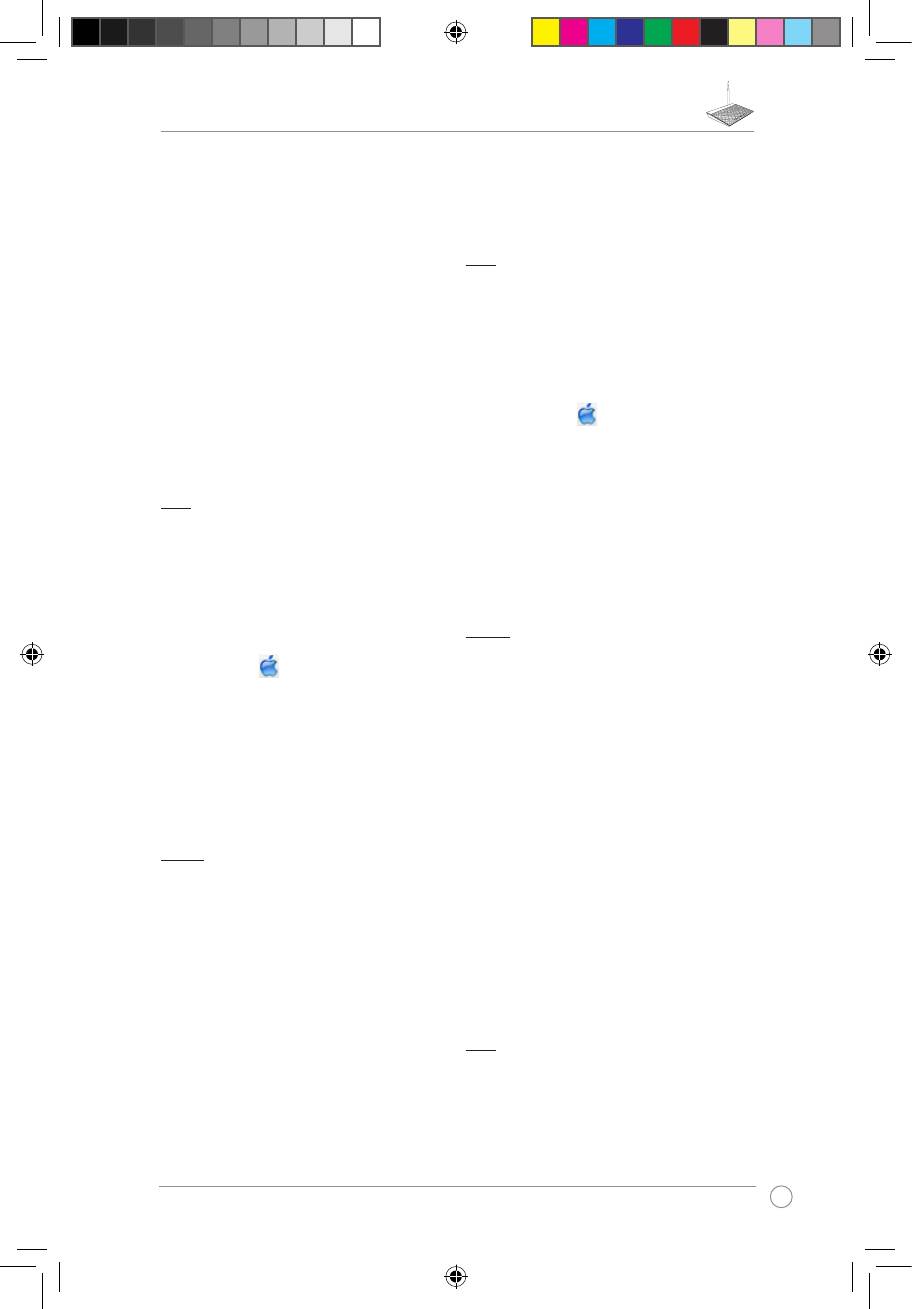
17
2. Kliknij przycisk Tools (Narzędzia) > Internet options (Opcje
C. Desactive a ligação de acesso telefónico, caso esteja activada.
internetowe) > zakładkę Connections (Połączenia) > LAN settings
1. Clique em
Start (Iniciar) > Internet Explorer para executar o
(Ustawienia sieci LAN).
navegador Web.
3. Na ekranie Local Area Network (LAN) Settings (Ustawienia sieci lokalnej
(LAN)) odznacz opcję Use a proxy server for your LAN (Użyj serwera
2. Clique em Tool (Ferramentas) > Internet Explorer (Opções da
proxy dla sieci LAN).
Internet) > separador Connections (Ligações).
4. Po zakończeniu kliknij przycisk
OK.
3. Marque a opção
Never dial a connection (Nunca marcar para ligar).
4. Clique em
OK quando terminar.
B. Skongurować ustawienia TCP/IP do automatycznego uzyskiwania
adresu IP.
Mac OS
1. Kliknij przycisk Start > Control Panel (Panel Sterowania) > Network
A. Desactive o servidor proxy, caso esteja activado.
and Internet (Sieć i Internet) > Network and Sharing Center
(Centrum sieci i udostępniania) > Manage network connections
(Zarządzaj połączeniami sieciowymi).
1. Na barra menu barra de menus, clique em Safari > Preferences...
(Preferências...) > separador Advanced (Avançada) .
2. Zaznacz opcję Internet Protocol Version 4 (TCP/IPv4) (Protokół
internetowy w wersji 4 (TCP/IPv4)), a następnie kliknij przycisk
2. Clique em Change Settings... (Alterar denições...) no campo Proxies.
Properties (Właściwości).
3. Na lista de protocolos, desarque FTP Proxy (Proxy FTP) e Web Proxy
3. Zaznacz opcję Obtain an IP address automatically (Uzyskaj adres IP
(HTTPS) (Proxy web (HTTPS)).
automatycznie).
4. Clique em OK quando terminar.
4. Po zakończeniu kliknij przycisk OK.
C. Wyłączyć połączenie dial-up jeżeli jest włączone.
B. Congurar as denições de TCP/IP para obter automaticamente um
1. Kliknij przycisk Start > Internet Explorer w celu uruchomienia
endereço IP.
przeglądarki internetowej.
1. Clique no ícone Apple > System Preferences (Preferências do
2. Kliknij przycisk
Tools (Narzędzia) > Internet options (Opcje
Sistema) > Network (Rede).
internetowe) > zakładkę Connections (Połączenia).
2. Seleccione Ethernet e seleccione Using DHCP (Usar DHCP) no
3. Zaznaczyć opcję Never dial a connection (Nigdy nie wybieraj
campo Congure (Congurar).
połączenia).
3. Clique em Apply(Aplicar) quando terminar.
4. Po zakończeniu kliknij przycisk
OK.
Mac OS
Română
A. Wyłączyć serwer proxy jeżeli jest włączony.
Nu pot accesa interfaţa gracă cu utilizatorul
1. W pasku menu, kliknij polecenie Safari > Preferences...
prin Web pentru congurarea setărilor
(Preferencje...) > zakładkę Advanced (Zaawansowane).
ruterului fără r.
2. Kliknij przycisk Change Settings... (Zmień ustawienia...) w polu
Proxies (Proxy).
• Închideţi toate paginile de browser Web şi lansaţi din nou.
3. Na liście protokołów usuń zaznaczenie FTP Proxy (Proxy FTP) i Web
• Urmaţi paşii de mai jos pentru a congura setările computerului dvs.
Proxy (HTTPS) (Proxy www (HTTPS)).
pe baza sistemului de operare.
4. Po zakończeniu kliknij przycisk
OK.
Windows 7
B. Skongurować ustawienia TCP/IP do automatycznego uzyskiwania
adresu IP.
A. Dezactivaţi serverul proxy, dacă este activat.
1. Faceţi clic pe
Start > Internet Explorer pentru a lansa browserul web.
1. Kliknij ikonę Apple > System Preferences (Preferencje
systemowe) > Network (Sieć).
2. Faceţi clic pe
Tools (Instrumente) > Internet options (Opţiuni
2. Wybierz opcję Ethernet i wybierz Using DHCP (używając DHCP) w
Internet) > la Connections (Conexiuni) > LAN settings (Setări
polu Congure (Konguruj).
LAN).
3. Po zakończeniu kliknij przycisk
Apply(Zastosuj).
3. Din ecranul Local Area Network (LAN) Settings (Setări pentru reţeaua
locală (LAN)), debifaţi opţiunea Use a proxy server for your LAN
(Utilizare server proxy pentru reţeaua locală).
Português
4. Faceţi clic pe OK când aţi terminat.
Não consigo aceder à interface Web para
B. Conguraţi setările TCP/IP pentru obţinerea automată a unei
adrese IP.
congurar as denições do router sem os.
• Feche todas os navegadores Web que estejam a ser executados e
1. Faceţi clic pe Start > Control Panel (Panou de control) > Network
execute novamente.
and Internet (Reţea şi Internet) > Network and Sharing Center
(Centru de reţea şi partajare) > Manage network connections
• Siga os passos indicados abaixo para congurar as denições do
(Gestionare conexiuni reţea).
computador de acordo com o seu sistema operativo.
Windows 7
2. Selectaţi Internet Protocol Version 4 (TCP/IPv4) (Protocol Internet
versiunea 4 (TCP/IPv4)), apoi faceţi clic pe Properties (Proprietăţi).
A. Desactive o servidor proxy, caso esteja activado.
3. Bifaţi Obtain an IP address automatically (Se obţine automat o
1. Clique em Start (Iniciar) > Internet Explorer para executar o
adresă IP).
navegador Web.
4. Faceţi clic pe
OK când aţi terminat.
2. Clique em Tools (Ferramentas) > Internet options (Opções da
Internet) > separador Connections (Ligações) > LAN settings
(Denições de LAN).
C. Dezactivaţi conexiunea pe linie comutată, dacă este activată.
3. No ecrã Denições de rede local (LAN), desmarque a opção Use a proxy
1. Faceţi clic pe Start > Internet Explorer pentru a lansa browserul web.
server for your LAN (Utilizar um servidor proxy para a rede local).
2. Faceţi clic pe Tools (Instrumente) > Internet options (Opţiuni
4. Clique em OK quando terminar.
Internet) > la Connections (Conexiuni).
3. Bifaţi Never dial a connection (Nu se apelează niciodată o
B. Congurar as denições de TCP/IP para obter automaticamente um
conexiune).
endereço IP.
4. Faceţi clic pe
OK când aţi terminat.
1. Clique em Start (Iniciar) > Control Panel (Painel de Controlo) >
Network and Internet (Rede e Internet) > Network and Sharing
Mac OS
Center (Centro de Rede e Partilha) > Manage network connections
(Gerir Ligações de rede).
A. Dezactivaţi serverul proxy, dacă este activat.
2. Seleccione Internet Protocol Version 4 (TCP/IPv4) (Internet Protocol
1. De pe bara de meniu, faceţi clic pe Safari > Preferences...
versão 4 (TCP/IPv4)) e depois clique em Properties (Propriedades).
(Preferinţe...) > la Advanced (Complex).
3. Marque a opção Obtain an IP address automatically (Obter um
2. Faceţi clic pe
Change Settings...(Modicare setări...) în câmpul
endereço IP automaticamente).
Proxies (Setări proxy).
4. Clique em
OK quando terminar.
3. Din lista de protocoale, deselectaţi FTP Proxy şi Web Proxy (HTTPS).
4. Faceţi clic pe OK când aţi terminat.
Q8204_RT-N10E_V2_QSG.indd 17 3/28/13 5:23:59 PM

18
• Siga los pasos descritos a continuación para congurar el equipo según
el sistema operativo instalado.
B. Conguraţi setările TCP/IP pentru obţinerea automată a unei
adrese IP.
Windows 7
1. Faceţi clic pe pictograma Măr > System Preferences (Preferinţe
A. Deshabilite el servidor proxy si se encuentra habilitado.
sistem) > Network (Reţea).
2. Selectaţi Ethernet şi apoi selectaţi Using DHCP (Utilizare DHCP) în
1. Haga clic en Start (Inicio) > Internet Explorer para iniciar el
câmpul Congure (Congurare).
explorador web.
3. Faceţi clic pe
Apply(Aplicare) când aţi terminat.
2. Haga clic en Tools (Herramientas) > Internet options (Opciones
de Internet) > cha Connections (Conexiones) > LAN settings
(Conguración de LAN).
Slovensky
3. En la pantalla Local Area Network (LAN) Settings (Conguración de la
Na konguráciu nastavení smerovača
red de área local (LAN)), desactive la opción Use a proxy server for
your LAN (Usar un
bezdrôtovej komunikácie nedokážem získať
servidor proxy para la LAN).
prístup ku grackému používateľskému
4. Haga clic en OK (Aceptar) cuando haya terminado.
rozhraniu (GUI).
B. Establezca la conguración TCP/IP del equipo para que reciba una
dirección IP automáticamente.
• Zatvorte všetky spustené prehľadávače a skúste znova.
• Podľa dolu uvedených krokov vykonajte na základe používaného
1. Haga clic en Start (Inicio) > Control Panel (Panel de control) >
operačného systému konguráciu nastavení počítača.
Network and Internet (Red e Internet) > Network and Sharing
Center (Centro de redes y de recursos compartidos) > Manage
network connections (Administrar conexiones de red).
Windows 7
2. Seleccione Internet Protocol Version 4 (TCP/IPv4) (Protocolo de
A. Ak je povolený, zakážte server Proxy.
Internet
versión 4 (TCP/IPv4)) y haga clic en Properties (Propiedades).
1. Kliknite na Start (Štart) > Internet Explorer a spusťte webový
3. Active la opción Obtain an IP address automatically (Obtener una
prehľadávač.
dirección IP automáticamente).
2. Kliknite na Tools (Nástroje) > Internet options (Možnosti siete
4. Haga clic en OK (Aceptar) cuando haya terminado.
Internet) > karta Connections (Pripojenia) > LAN settings
(Nastavenie siete LAN).
C. Deshabilite todas las conexiones de acceso telefónico, si hay alguna
habilitada.
3. V rámci obrazovky nastavení lokálnej počítačovej siete (LAN) zrušte
začiarknutie Use a proxy server for your LAN (Pre sieť LAN používať
1. Haga clic en Start (Inicio) > Internet Explorer para iniciar el
server proxy).
explorador web.
4. Po dokončení kliknite na OK.
2. Haga clic en Tools (Herramientas) > Internet options (Opciones de
Internet) > cha Connections (Conexiones).
B. Nastavte nastavenia protokolu TCP/IP pre automatické získanie IP
3. Active la opción Never dial a connection (No marcar nunca una
adresy.
conexión).
1. Kliknite na Start (Štart) > Control Panel (Ovládací panel) > Network
4. Haga clic en OK (Aceptar) cuando haya terminado.
and Internet (Sieť a internet) > Network and Sharing Center
(Centrum pre sieťové pripojenie a zdieľanie) > Manage network
Mac OS
connections (Spravovať sieťové pripojenia).
A. Deshabilite el servidor proxy si se encuentra habilitado.
2. Zvoľte Internet Protocol Version 4 (TCP/IPv4) a následne kliknite na
Properties (Vlastnosti).
1. En la barra de menús, haga clic en Safari > Preferences...
3. Začiarknite Obtain an IP address automatically (Získať adresu IP
(Preferencias...) > cha Advanced (Avanzado).
automaticky).
2. En el campo Proxies, haga clic en Change Settings... (Cambiar
4. Po dokončení kliknite na OK.
ajustes...).
3. En la lista de protocolos, anule la selección de los elementos FTP Proxy
(Proxy de FTP) y Web Proxy (HTTP) (Proxy de web (HTTP).
C. Ak je povolené, zakážte telefónne pripojenie.
4. Haga clic en OK (Aceptar) cuando haya terminado.
1. Kliknite na Start (Štart) > Internet Explorer a spusťte webový
prehľadávač.
B. Establezca la conguración TCP/IP del equipo para que reciba una
2. Kliknite na Tools (Nástroje) > Internet options (Možnosti siete
dirección IP automáticamente.
Internet) > karta Connections (Pripojenia).
3. Začiarknite Never dial a connection (Nikdy sa nesnažiť pripojiť).
1. Haga clic en el icono de Apple > System Preferences
4. Po dokončení kliknite na OK.
(Preferencias del Sistema) > Network (Red).
2. Seleccione Ethernet y, a continuación, Using DHCP (Usar DHCP) en el
campo Congure (Congurar).
Mac OS
3. Haga clic en Apply (Aplicar) cuando haya terminado.
A. Ak je povolený, zakážte server Proxy.
1. V paneli s ponukami kliknite na Safari > Preferences... (Preferencie...)
Thai
> karta Advanced (Rozšírené).
2. V políčku Proxies (Servery Proxy) kliknite na Change Settings...
ไม่สามารถเข้าไปยังเว็บ GUI
(Zmeniť nastavenia...).
เพื่อกำหนดค่าของการตั้งค่าไว ร์เลสเราเตอร์ได้
3. V rámci zoznamu protokolov zrušte voľbu FTP Proxy a Web Proxy
(HTTPS).
• ปิดเว็บเบราเซอร์ที่กำลังรันทั้งหมด และเปิดใหม่อีกครั้ง
4. Po dokončení kliknite na OK.
•
ปฏิบัติตามขั้นตอนด้านล่าง เพื่อกำหนดค่าการตั้งค่าคอมพิวเตอร์ของคุณตาม
ระบบปฏิบัติการที่ติดตั้งอยู่
B. Nastavte nastavenia protokolu TCP/IP pre automatické získanie IP
adresy.
Windows 7
A. ปิดทำงานพร็อกซีเซิร์ฟเวอร์ ถ้าเปิดทำงานอยู่
1. Kliknite na ikonu Apple > System Preferences (Systémové
1.
คลิก Start (เริ่ม) > Internet Explorer (อินเทอร์เน็ต เอ็กซ์พลอเรอร์)
preferencie) > Network (Sieť).
เพื่อเปิดเว็บเบราเซอร์
2. Zvoľte Ethernet a v políčku Congure (Kongurovať) zvoľte Using
2.
คลิก Tools (เครื่องมือ) > Internet options (ตัวเลือกอินเทอร์เน็ต) > แท็บ
DHCP (Používanie DHCP).
Connections (การเชื่อมต่อ) > LAN settings (การตั้งค่า LAN)
3. Po dokončení kliknite na Apply (Použiť).
3.
จากหน้าจอ Local Area Network (LAN) Settings (การตั้งค่าเครือข่ายท้องถิ่น
(LAN)), ลบเครื่องหมายจาก Use a proxy server for your LAN (ใช้พร็อกซี
เซิร์ฟเวอร์สำหรับ LAN ของคุณ)
Español
4. คลิก OK (ตกลง) เมื่อทำเสร็จ
No puedo acceder a la interfaz GUI web
B. ตั้งค่าการตั้งค่า TCP/IP เป็น Automatically obtain an IP
para congurar los parámetros del router
address
(รับที่อยู่ IP โดยอัตโนมัติ)
inalámbrico.
1. คลิก Start (เริ่ม) > Control Panel (แผงควบคุม) > Network
• Cierre todos los exploradores web en ejecución e inicie de nuevo uno de ellos.
and
Q8204_RT-N10E_V2_QSG.indd 18 3/28/13 5:24:00 PM
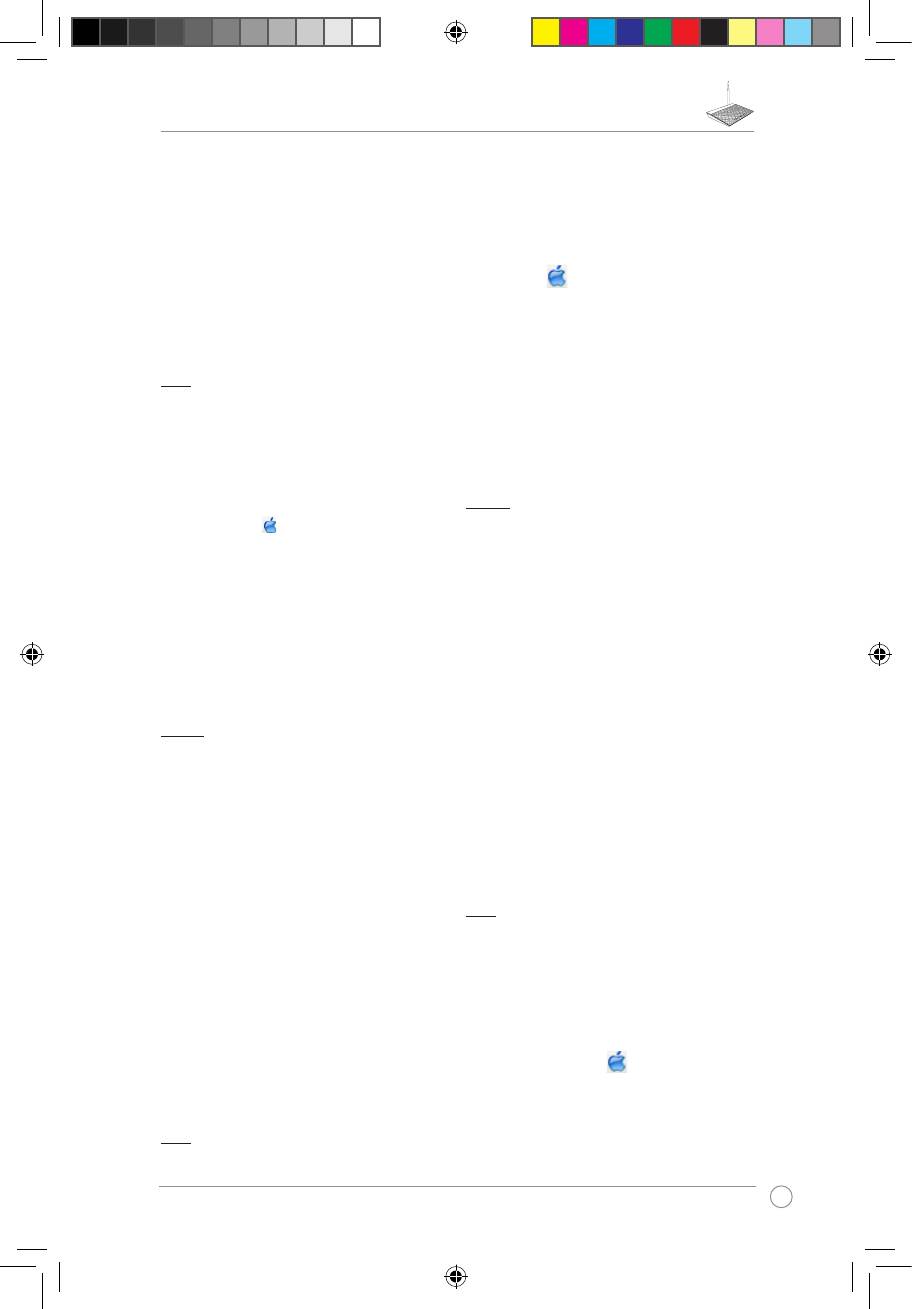
19
Internet (เครือข่ายและอินเทอร์เน็ต) > Network and Sharing Center
1. Menü çubuğundan, Safari > Preferences... (Tercihler...) > Advanced
(ศูนย์เครือข่ายและการใช้ร่วมกัน) > Manage network connections
(Gelişmiş) sekmesine tıklayın.
(จัดการการเชื่อมต่อเครือข่าย)
2.
Proxies (Proxy'ler) alanından Change Settings... (Ayarları
2.
เลือก Internet Protocol Version 4 (TCP/IPv4) (อินเทอร์เน็ตโพรโทคอ
Değiştir...)'e tıklayın.
ลรุ่น 4 (TCP/IPv4)), จากนั้นคลิก Properties (คุณสมบัติ)
3. Protokoller listesinden, FTP Proxy ve Web Proxy (HTTP) seçimini kaldırın.
3.
ทำเครื่องหมายที่ Obtain an IP address automatically (รับที่อยู่ IP
4. Bittiğinde OK (Tamam)'a tıklayın.
โดยอัตโนมัติ)
4. คลิก
OK (ตกลง) เมื่อทำเสร็จ
B. Otomatik olarak bir IP adresi almak için TCP/IP ayarlarını yapın.
C. ปิดทำงานการเชื่อมต่อแบบโทรเข้า ถ้าเปิดทำงานอยู่
1.
คลิก Start (เริ่ม) > Internet Explorer (อินเทอร์เน็ต เอ็กซ์พลอเรอร์)
1. Apple simgesi > System Preferences (Sistem Tercihleri) >
เพื่อเปิดเว็บเบราเซอร์
Network (Ağ)'a tıklayın.
2.
คลิก Tools (เครื่องมือ) > Internet options (ตัวเลือกอินเทอร์เน็ต) > แท็บ
2. Ethernet'i seçin ve Congure (Yapılandır) alanında Using DHCP
Connections (การเชื่อมต่อ)
(DHCP Kullanımı)'nı seçin.
3. ทำเครื่องหมายที่ Never dial a connection (ไม่ต้องเรียกเลขหมายเพื่อ
3. Bittiğinde
Apply (Uygula ) 'a tıklayın.
เชื่อมต่อ)
4. คลิก
OK (ตกลง) เมื่อทำเสร็จ
Mac OS
Українська
Не можу увійти до графічного інтерфейсу
A. ปิดทำงานพร็อกซีเซิร์ฟเวอร์ ถ้าเปิดทำงานอยู่
1. จากแถบเมนู, คลิก Safari (ซาฟารี) > Preferences ...
он-лайн, щоб конфігурувати налаштування
(การกำหนดลักษณะ...) > แท็บ Advanced (ขั้นสูง)
бездротового маршрутизатора.
2.
คลิก Change Settings ... (เปลี่ยนแปลงการตั้งค่า...) ในฟิลด์ Proxies (พร็อกซี)
3. จากรายการของโพรโทคอล, ยกเลิกการเลือก FTP Proxy (FTP พร็อกซี) และ
• Закрийте всі веб-браузери і знову запустіть браузер.
Web Proxy (HTTPS) (เว็บพร็อกซี (HTTPS))
• Виконуйте нижченаведені кроки, щоб конфігурувати налаштування
комп'ютера на основі його операційної системи.
4. คลิก OK (ตกลง) เมื่อทำเสร็จ
B. ตั้งค่าการตั้งค่า TCP/IP เป็น Automatically obtain an IP address
Windows 7
(รับที่อยู่ IP โดยอัตโนมัติ)
A. Якщо активований сервер proxy, вимкніть його.
1. คลิกไอคอน Apple > System Preferences
1. Клацніть по Start (Пуск) > Internet Explorer, щоб запустити веб-
(การกำหนดลักษณะระบบ) > Network (เครือข่าย)
браузер.
2.
เลือก Ethernet (อีเธอร์เน็ต) และเลือก Using DHCP (ใช้ DHCP) ในฟิลด์
2. Клацніть по Tools (Знаряддя) > Internet options (Bластивості
Congure (กำหนดค่า)
браузeра) > панель Connections (Підключення) > LAN settings
4. คลิก Apply (นำไปใช้) เมื่อทำเสร็จ
(Настройки локальної мережі).
3. На екрані Local Area Network (LAN) Settings (Налаштування
локальної мережі) зніміть "пташку" поруч із Use a proxy server
for your LAN (Використовувати проксі-сервер для локальної
мережі).
Türkçe
4. Виконавши, клацніть по OK (ОК).
Kablosuz yönlendirici ayarlarını yapılandırmak
B. Встановіть налаштування TCP/IP, щоб автоматично отримати
için web GUI'ye erişim sağlayamıyorum.
ІР-адресу.
• Tüm çalışan web tarayıcılarını kapatın ve tekrar başlatın.
1. Клацніть по Start (Пуск) > Control Panel (Панель керування)
> Network and Internet (Мережа й Інтернет) > Network and
• Aşağıdaki adımları izleyerek işletim sistemine bağlı olarak bilgisayar
Sharing Center (Центр мережних підключень і спільного
ayarlarınızı yapılandırın.
доступу) > Manage network connections (Керування
мережними підключеннями).
Windows 7
2. Виберіть Internet Protocol Version 4 (TCP/IPv4) (Протокол
Інтернету Версії 4 (TCP/IPv4), потім клацніть по Properties
A. Etkin ise proxy sunucusunu engelleyin.
(Властивості).
3. Поставте позначку поруч із Obtain an IP address automatically
1. Start (Başlat) > Internet Explorer (Internet Gezgini)'ne tıklayarak
(Отримати ІР-адресу автоматично).
web tarayıcısını başlatın.
4. Виконавши, клацніть по OK (ОК).
2. Tools (Araçlar) > Internet options (Internet seçenekleri) >
С. Якщо телефонне підключення увімкнено, вимкніть його.
Connections (Bağlantılar) sekmesi > LAN settings (Yerel ağ
ayarları)'na tıklayın.
1. Клацніть по Start (Пуск) > Internet Explorer, щоб запустити веб-
браузер.
3. Yerel Alan Ağı (LAN) Ayarları ekranından Use a proxy server for your
LAN (Yerel ağınız için bir proxy sunucusu kullanın)'ın işaretini
2. Клацніть по панелі Tools (Знаряддя) > Internet options
kaldırın.
(Bластивості браузeра) > Connections (Підключення).
4. Bittiğinde OK (Tamam)'a tıklayın.
3. Відмітьте Never dial a connection (Ніколи не використовувати це
підключення).
B. Otomatik olarak bir IP adresi almak için TCP/IP ayarlarını yapın.
4. Виконавши, клацніть по OK (ОК).
1. Start (Başlat) > Control Panel (Denetim Masası) > Network
Mac OS
and Internet (Ağ ve Internet) > Network and Sharing Center
(Ağ ve Paylaşım Merkezi) > Manage network connections (Ağ
A. Якщо активований сервер proxy, вимкніть його.
bağlantılarını yönet)'e tıklayın.
1. На панелі меню клацніть по панелі Safari (Сафарі) > Preferences...
2. Internet Protocol Version 4 (TCP/IPv4) (Internet Protokolü Sürüm 4
(Уподобання...) > Advanced (Високотехнологічні).
(TCP/IPv4))'ü seçin, ardından Properties (Özellikler)'e tıklayın.
2. Клацніть по Change Settings... (Змінити налаштування...) у полі
3. Obtain an IP address automatically (Otomatik olarak bir IP adresi
Proxies (Проксі).
al)'ı tıklayın.
4. Bittiğinde OK (Tamam)'a tıklayın.
3. У списку протоколів зніміть "пташку" з FTP Proxy (Проксі FTP) і
Web Proxy (HTTPS) (Веб-проксі).
4. Виконавши, клацніть по OK (ОК).
C. Etkinse çevirmeli bağlantıyı engelleyin.
B. Встановіть налаштування TCP/IP, щоб автоматично отримати
1. Start (Başlat) > Internet Explorer (Internet Gezgini)'ne tıklayarak
ІР-адресу.
web tarayıcısını başlatın.
2. Tools (Araçlar) > Internet options (Internet seçenekleri) >
1. Клацніть по піктограмі Apple > System Preferences
Connections (Bağlantılar) sekmesine tıklayın.
(Уподобання системи)> Network (Мережа).
3. Never dial a connection (Asla bağlantı numarası çevirme)'ya tıklayın.
2. Виберіть Ethernet і виберіть Using DHCP (Користування DHCP) у
полі Congure (Конфігурація).
4. Bittiğinde OK (Tamam)'a tıklayın.
3. Виконавши, клацніть по Apply (Застосувати).
Mac OS
A. Etkin ise proxy sunucusunu engelleyin.
Q8204_RT-N10E_V2_QSG.indd 19 3/28/13 5:24:01 PM
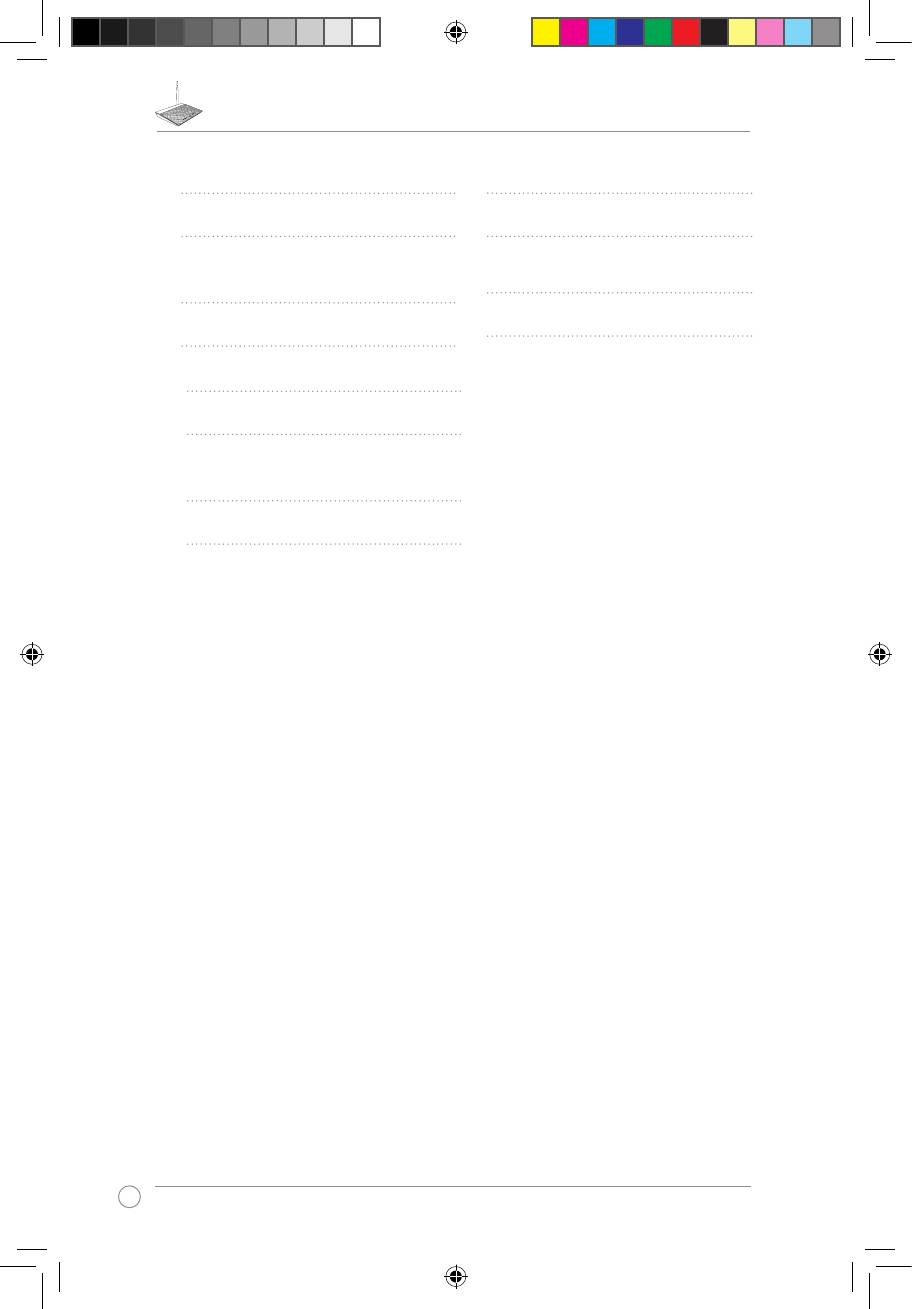
20
Hrvatski
Slovenščina
Napomena: Dodatne pojedinosti potražite u korisničkom priručniku
Opomba: Za podrobnejše informacije glejte navodila za uporabo,
na CD-u podrške.
ki so na CD-ju.
1. Iskopčajte i odvojite vodiče/kabele od postojeće pripreme modema.
1. S trenutne postavitve modema odklopite žice/kable.
a.
Odvojite adapter izmjeničnog napajanja od električne utičnice i iz
a.
Odklopite napajalnik iz vtičnice in iz kabelskega/ADSL-modema.
kabelskog/ADSL modema.
b.
Omrežni kabel odklopite iz kabelskega/ADSL-modema
.
b.
Odvojite mrežni kabel od kabelskog/ADSL modema
.
Opozorilo: Zagotovite, da je kabelski/ADSL-modem izključen vsaj
Upozorenje: Pazite da kabelski/ADSL modem bude isključen barem
dve minuti.
dvije minute.
Srpski
Napomena: Za više detalja, pogledajte uputstvo za korišćenje koje se
nalazi na CD-u za podršku.
1. Izvucite kabl i isključite žice/kablove iz svoje postojeće postavke modema.
a.
Izvucite adapter za naizmeničnu struju iz utičnice i izvucite ga iz svog
kablovsog/ADSL modema
b.
Izvucite mrežni kabl iz svog kablovskog/ADSL modema
.
Upozorenje: Proverite da je vaš kablovski/ADSL modem bio isključen
najmanje dva minuta.
Q8204_RT-N10E_V2_QSG.indd 20 3/28/13 5:24:02 PM
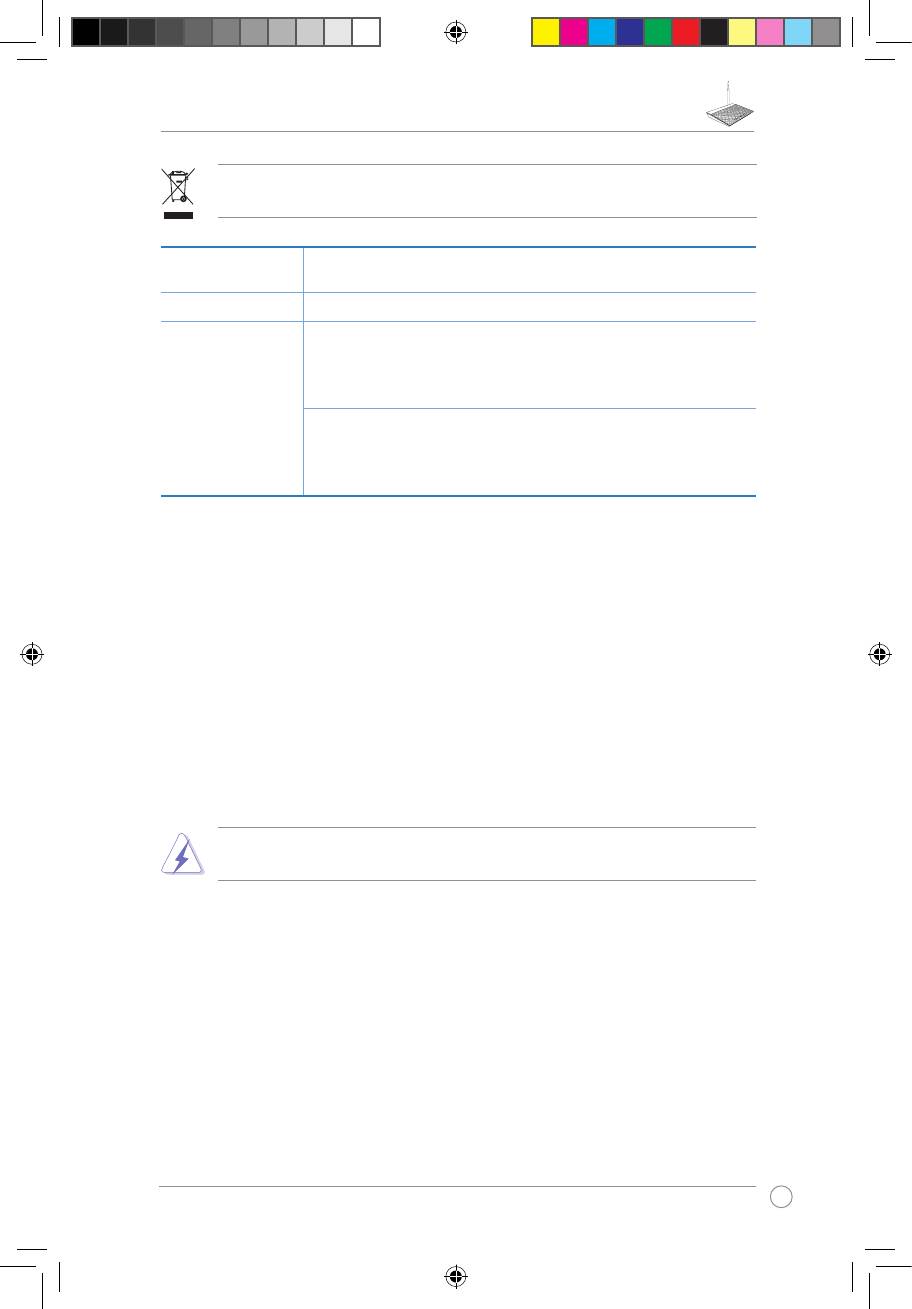
21
CAUTION! DO NOT throw this product in municipal waste. This product has been designed to enable proper reuse
of parts and recycling. This symbol of the crossed out wheeled bin indicates that the product (electrical and electronic
equipment) should not be placed in municipal waste. Check local regulations for disposal of electronic products.
Manufacturer ASUSTeK Computer Inc.
Tel: +886-2-2894-3447
Address: No. 150, LI-TE RD., PEITOU, TAIPEI 112, TAIWAN
Authorised representative in
ASUS Computer GmbH
Europe
Address: HARKORT STR. 21-23, 40880 RATINGEN, GERMANY
Authorised distributors in Turkey BOGAZICI BIL GISAYAR SAN. VE TIC. A.S.
Tel: +90 212 3311000
Address: AYAZAGA MAH. KEMERBURGAZ CAD. NO.10 AYAZAGA/ISTANBUL
CIZGI Elektronik San. Tic. Ltd. Sti.
Tel: +90 212 3567070
Address: CEMAL SURURI CD. HALIM MERIC IS MERKEZI
No: 15/C D:5-6 34394 MECIDIYEKOY/ ISTANBUL
EEE Yönetmeliğine Uygundur.
Federal Communications Commission Statement
This device complies with Part 15 of the FCC Rules. Operation is subject to the following two conditions:
• This device may not cause harmful interference.
• This device must accept any interference received, including interference that may cause undesired operation.
This equipment has been tested and found to comply with the limits for a class B digital device, pursuant to part 15 of the FCC Rules. These limits are designed
to provide reasonable protection against harmful interference in a residential installation.
This equipment generates, uses and can radiate radio frequency energy and, if not installed and used in accordance with the instructions, may cause harmful
interference to radio communications. However, there is no guarantee that interference will not occur in a particular installation. If this equipment does cause
harmful interference to radio or television reception, which can be determined by turning the equipment o and on, the user is encouraged to try to correct
the interference by one or more of the following measures:
• Reorient or relocate the receiving antenna.
• Increase the separation between the equipment and receiver.
• Connect the equipment into an outlet on a circuit dierent from that to which the receiver is connected.
• Consult the dealer or an experienced radio/TV technician for help.
Warning: Any changes or modications not expressly approved by the party responsible for compliance could void the user’s authority to
operate the equipment.Prohibition of Co-locationThis device and its antenna(s) must not be co-located or operating in conjunction with any
other antenna or transmitter.
Prohibition of Co-location
This device and its antenna(s) must not be co-located or operating in conjunction with any other antenna or transmitter.
IMPORTANT NOTE:
Radiation Exposure Statement: This equipment complies with FCC radiation exposure limits set forth for an uncontrolled environment. End users must
follow the specic operating instructions for satisfying RF exposure compliance. To maintain compliance with FCC exposure compliance requirement, please
follow operation instruction as documented in this manual.
Q8204_RT-N10E_V2_QSG.indd 21 3/28/13 5:24:03 PM
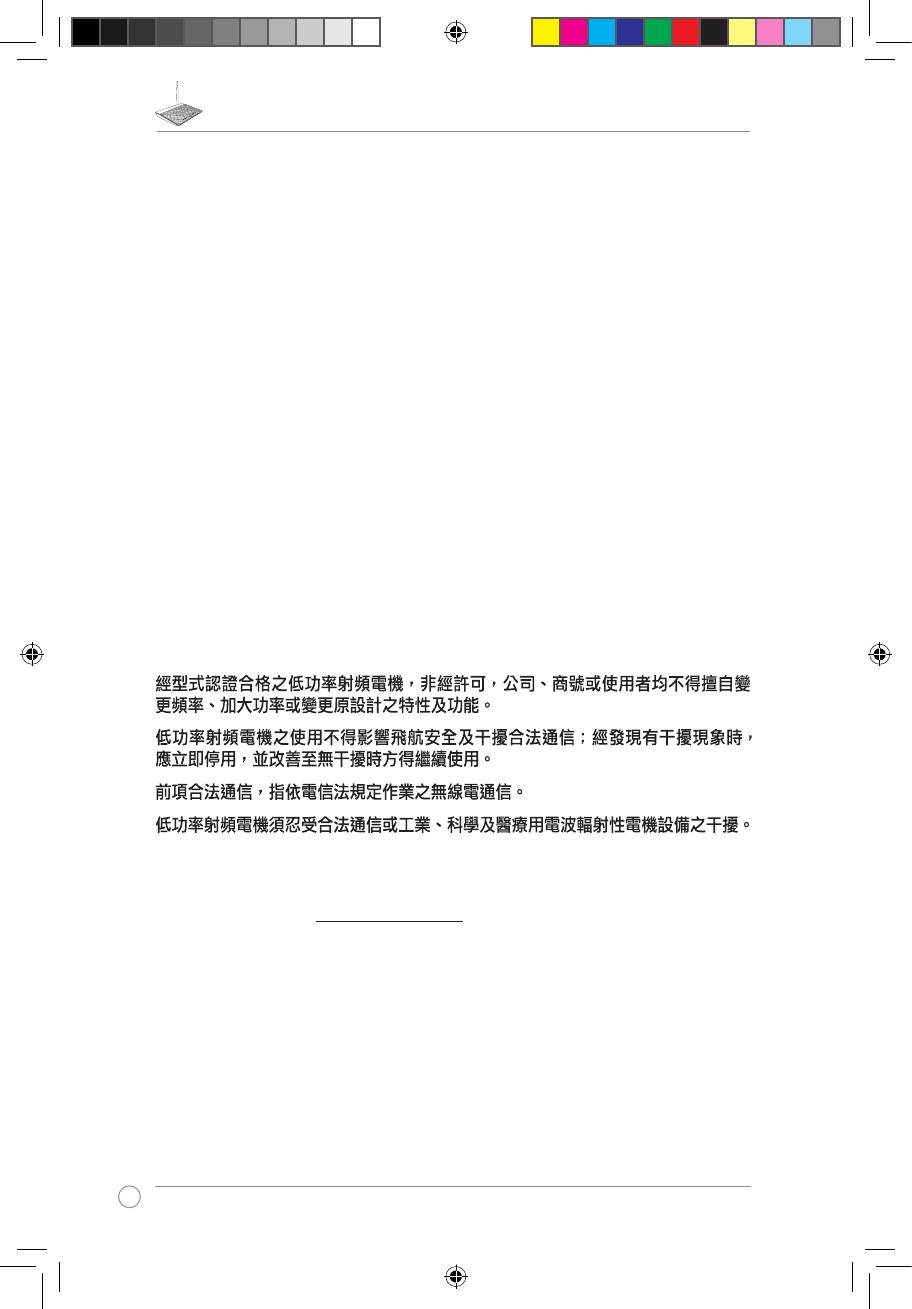
22
Declaration of Conformity for R&TTE directive 1999/5/EC
Essential requirements – Article 3
Protection requirements for health and safety – Article 3.1a
Testing for electric safety according to EN 60950-1 has been conducted. These are considered relevant and sucient.
Protection requirements for electromagnetic compatibility – Article 3.1b
Testing for electromagnetic compatibility according to EN 301 489-1 and EN 301 489-17 has been conducted. These are considered relevant and sucient.
Eective use of the radio spectrum – Article 3.2
Testing for radio test suites according to EN 300 328- 2 has been conducted. These are considered relevant and sucient.
CE Mark Warning
This is a Class B product, in a domestic environment, this product may cause radio interference, in which case the user may be required to take adequate
measures.Operation Channels: CH1~11 for N. America; Ch1~14 for Japan; CH1~13 for Europe (ETSI)
IC Warning
The Class B digital apparatus meets all requirements of the Canadian Interference-Causing Equipment Regulation.
Cet appareil numerique de la class B respecte toutes les exigences du Reglement sur le materiel brouilleur du Canada.
Industry Canada Statement
This device complies with RSS-210 of the industry Canada Rules. Operation is subject to the following two conditions:
• This device may not cause harmful interference.
• This device must accept any interference received, including interference that may cause undesired operation.
• The antenna(s) used for this transmitter must be installed to provide a separation distance of at least 20 cm from all persons.
IMPORTANT NOTE:
Radiation Exposure Statement: This equipment complies with IC radiation exposure limits set forth for an uncontrolled environment. End users must follow
the specic operating instructions for satisfying RF exposure compliance. To maintain compliance with IC RF exposure compliance requirement, please follow
operation instruction as documented in this manual.
NCC Warning
REACH
Complying with the REACH (Registration, Evaluation, Authorisation, and Restriction of Chemicals) regulatory framework, we published the chemical substances
in our products at ASUS REACH website at http://csr.asus.com/english/REACH.htm
Q8204_RT-N10E_V2_QSG.indd 22 3/28/13 5:24:03 PM
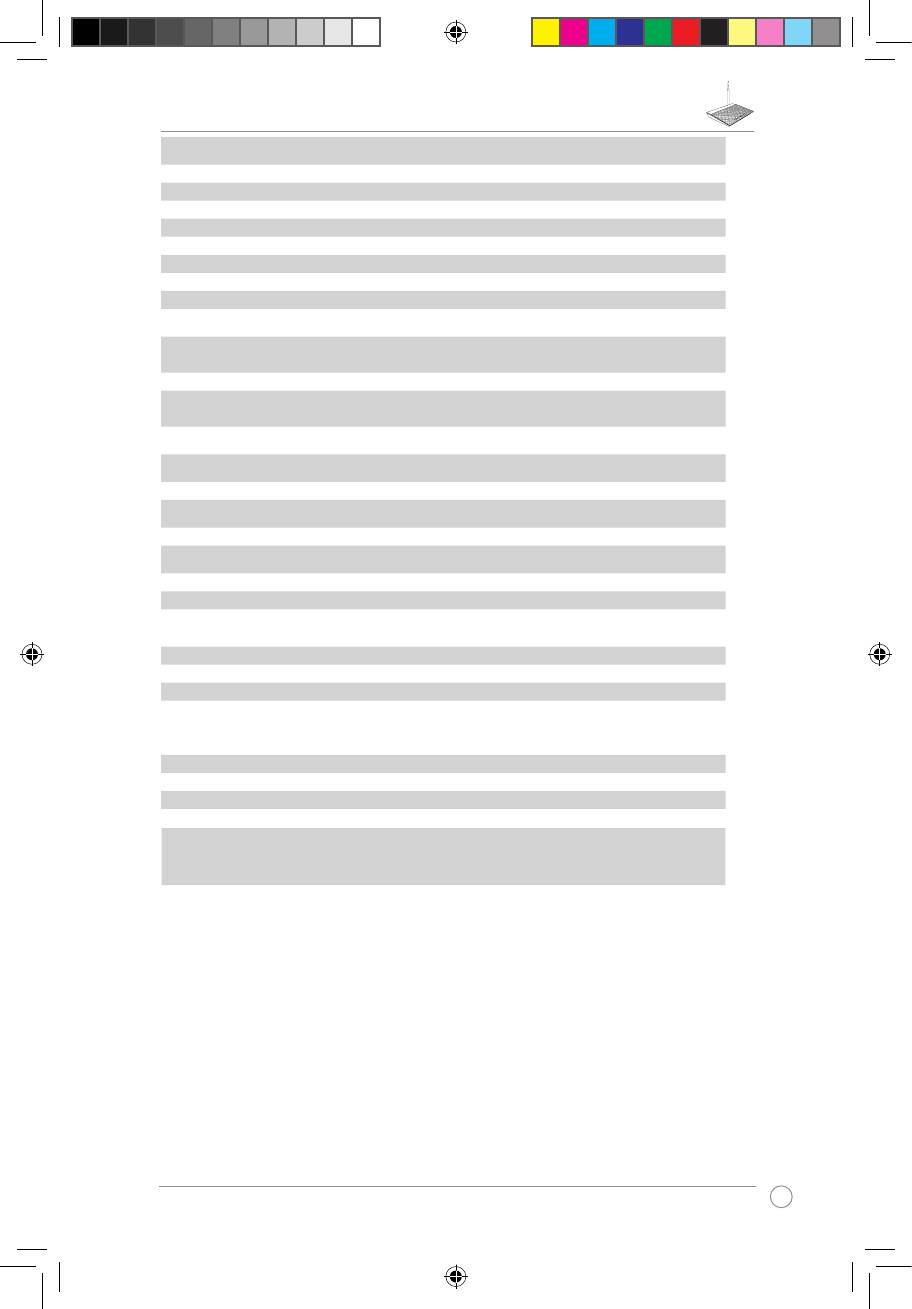
23
Support
Area Hotline Number
Working Hour Working Day
Languages
Australia 1300-2787-88 English (AEST) 8:00-20:00 Mon. to Fri.
Austria 0043-820240513 German 9:00-18:00 Mon. to Fri.
Belgium 0032-78150231 Dutch /French 9:00-17:00 Mon. to Fri.
Brazil 4003 0988 / 0800 880 0988 Portuguese 9:00-18:00 Mon. to Fri.
China 800-820-6655; 021-34074610 Simplied Chinese 9:00-18:00 Mon. to Sun.
Denmark 0045-3832-2943 Denish/English 9:00-17:00 Mon. to Fri.
Finland 00358-9693-7969 Finnish/English/Swedish 10:00-18:00 Mon. to Fri.
France 0033-170949400 France 9:00-17:45 Mon. to Fri.
9:00-13:00;
Greece 00800-44-14-20-44 Greek
Mon. to Fri.
14:00-18:00
10:00-20:00 Mon. to Fri.
Hong Kong 3582-4770 Cantonese/Chinese/English
10:00-17:00 Sat.
Ireland 0035-31890719918 English 9:00-17:00 Mon. to Fri.
9:00-18:00 Mon. to Fri.
Japan 0800-123-2787 Japanese
9:00-17:00 Sat. to Sun.
+603 2148 0827 (Check Repair Detail Status Only)
Bahasa Melayu/English 10:00-19:00 Mon. to Fri.
Malaysia
+603-6279-5077
Netherlands
0031-591-570290 Dutch / English 9:00-17:00 Mon. to Fri.
/ Luxembourg
New Zealand 0800-278-788 / 0800-278-778 English 9:00-17:00 Mon. to Fri.
Norwegian
Norway 0047-2316-2682
9:00-17:00 Mon. to Fri.
/English
Philippine +632-636 8504; 180014410573 English 9:00-18:00 Mon. to Fri.
9:00-17:00
Poland 00225-718-033; 00225-718-040 Polish
Mon. to Fri.
8:30-17:30
Portugal 707-500-310 Portuguese 9:00-17:00 Mon. to Fri.
Russia +8-800-100-ASUS; +7-495-231-1999 Russian/ English 9:00-18:00 Mon. to Fri.
+65-6720-3835
Singapore
11:00-19:00 Mon. to Fri.
(Check Repair Detail Status Only)
English
-66221701
Slovak 00421-232-162-621 Czech 8:00-17:00 Mon. to Fri.
Spain 902-88-96-88 Spanish 9:00-18:00 Mon. to Fri.
Sweden 0046-8587-6940 Swedish/ English 9:00-17:00 Mon. to Fri.
0041-848111010 German/French 9:00-18:00 Mon. to Fri.
Switzerland
0041-848111014 French 9:00-17:45 Mon. to Fri.
0041-848111012 Italian 9:00-17:00 Mon. to Fri.
Taiwan 0800-093-456; 02-81439000 Traditional Chinese 9:00-12:00; 13:30-18:00 Mon. to Fri.
Thailand +662-679-8367 -70; 001 800 852 5201 Thai/English 9:00-18:00 Mon. to Fri.
Turkey +90-216-524-3000 Turkish 09:00-18:00 Mon. to Fri
United Kingdom 0044-870-1208340; 0035-31890719918 English 9:00-17:00 Mon. to Fri.
8:30am-12:00am EST
Mon. to Fri.
(5:30am-9:00pm PST)
USA/Canada 1-812-282-2787 English
9:00am-6:00pm EST
Sat .to Sun.
(6:00am-3:00pm PST)
Visit ASUS website for more information: http://support.asus.com
Q8204_RT-N10E_V2_QSG.indd 23 3/28/13 5:24:04 PM
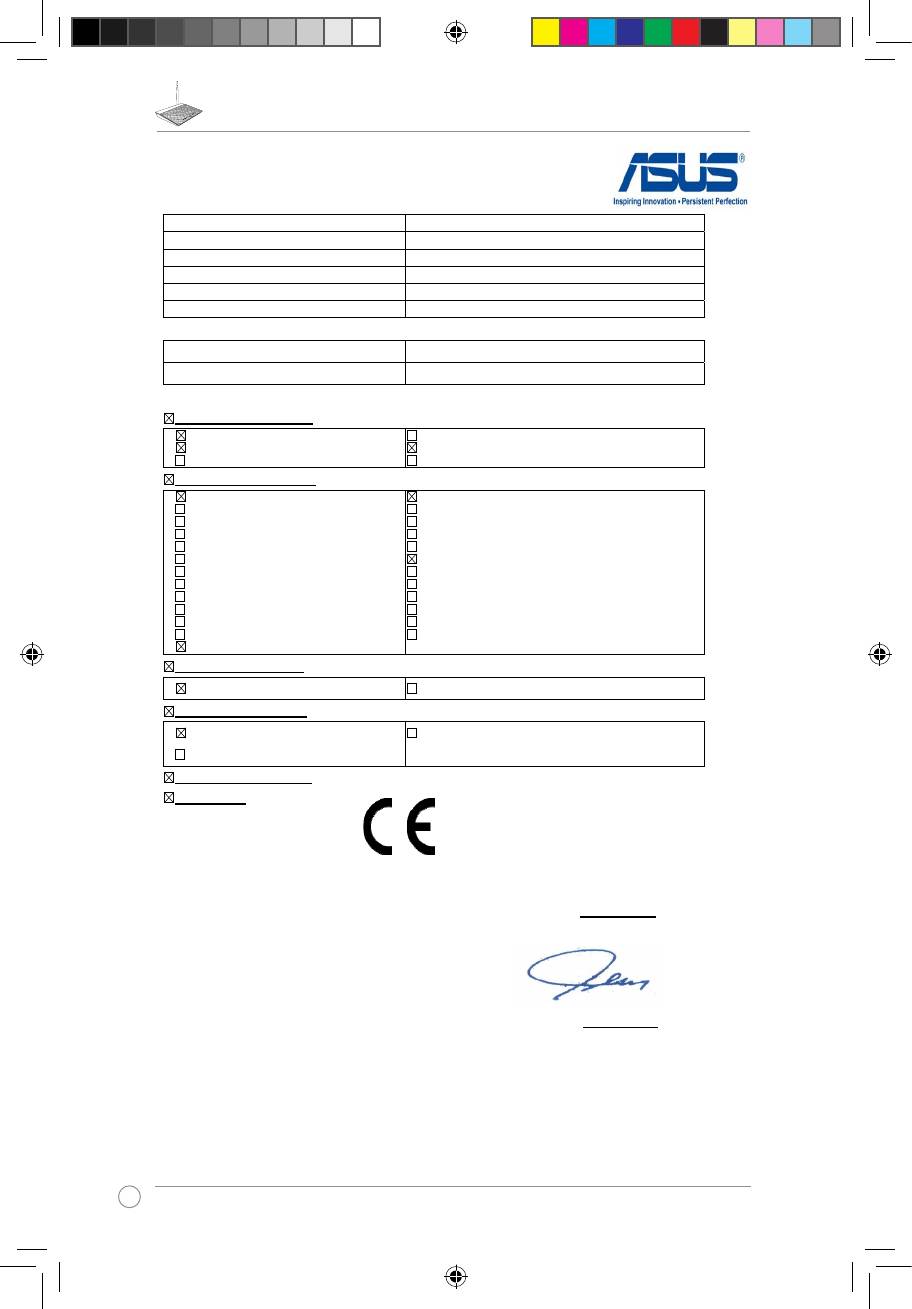
24
EC Declaration of Conformity
We, the undersigned,
Manufacturer:
ASUSTeK COMPUTER INC.
Address, City:
4F, No. 150, LI-TE Rd., PEITOU, TAIPEI 112, TAIWAN
Country:
TAIWAN
Authorized representative in Europe:
ASUS COMPUTER GmbH
Address, City:
HARKORT STR. 21-23, 40880 RATINGEN
Country:
GERMANY
declare the following apparatus:
Product name : Wireless-N Router
Model name : RT-N12E, RT-N10E
conform with the essential requirements of the following directives:
2004/108/EC-EMC Directive
EN 55022:2010
EN 55024:2010
EN 61000-3-2:2006+A2:2009
EN 61000-3-3:2008
EN 55013:2001+A1:2003+A2:2006
EN 55020:2007+A11:2011
1999/5/EC-R &TTE Directive
EN 300 328 V1.7.1(2006-10)
EN 301 489-1 V1.9.2(2011-09)
EN 300 440-1 V1.6.1(2010-08)
EN 301 489-3 V1.4.1(2002-08)
EN 300 440-2 V1.4.1(2010-08)
EN 301 489-4 V1.4.1(2009-05)
EN 301 511 V9.0.2(2003-03)
EN 301 489-7 V1.3.1(2005-11)
EN 301 908-1 V5.2.1(2011-05)
EN 301 489-9 V1.4.1(2007-11)
EN 301 908-2 V5.2.1(2011-07)
EN 301 489-17 V2.1.1(2009-05)
EN 301 893 V1.6.1(2011-11)
EN 301 489-24 V1.5.1(2010-09)
EN 302 544-2 V1.1.1(2009-01)
EN 302 326-2 V1.2.2(2007-06)
EN 302 623 V1.1.1(2009-01)
EN 302 326-3 V1.3.1(2007-09)
EN 50360:2001
EN 301 357-2 V1.4.1(2008-11)
EN 62479:2010
EN 302 291-1 V1.1.1(2005-07)
EN 50385:2002
EN 302 291-2 V1.1.1(2005-07)
EN 62311:2008
2006/95/EC-LVD Directive
EN 60950-1 / A12:2011
EN 60065:2002 / A12:2011
2009/125/EC-ErP Directive
Regulation (EC) No. 1275/2008
Regulation (EC) No. 278/2009
Regulation (EC) No. 642/2009
2011/65/EU-RoHS Directive
Ver. 130208
CE marking
(EC conformity marking)
Position : CEO
Name : Jerry Shen
Declaration Date: 04/03/2013
Year to begin affixing CE marking:2013
Signature :
__________
Q8204_RT-N10E_V2_QSG.indd 24 3/28/13 5:24:04 PM

25
EC Declaração de Conformidade
Nós, os abaixo assinados,
Fabricante:
ASUSTeK COMPUTER INC.
Morada, Cidade:
4F, No. 150, LI-TE Rd., PEITOU, TAIPEI 112, TAIWAN
País:
TAIWAN
Representante autorizado na Europa:
ASUS COMPUTER GmbH
Morada, Cidade:
HARKORT STR. 21-23, 40880 RATINGEN
País:
GERMANY
declaramos que o seguinte produto:
Nome do Produto : Wireless-N Router
Modelo : RT-N12E, RT-N10E
se encontra em conformidade com as exigências essenciais das seguintes directrizes:
2004/108/EC-EMC Directive
EN 55022:2010
EN 55024:2010
EN 61000-3-2:2006+A2:2009
EN 61000-3-3:2008
EN 55013:2001+A1:2003+A2:2006
EN 55020:2007+A11:2011
1999/5/EC-R &TTE Directive
EN 300 328 V1.7.1(2006-10)
EN 301 489-1 V1.9.2(2011-09)
EN 300 440-1 V1.6.1(2010-08)
EN 301 489-3 V1.4.1(2002-08)
EN 300 440-2 V1.4.1(2010-08)
EN 301 489-4 V1.4.1(2009-05)
EN 301 511 V9.0.2(2003-03)
EN 301 489-7 V1.3.1(2005-11)
EN 301 908-1 V5.2.1(2011-05)
EN 301 489-9 V1.4.1(2007-11)
EN 301 908-2 V5.2.1(2011-07)
EN 301 489-17 V2.1.1(2009-05)
EN 301 893 V1.6.1(2011-11)
EN 301 489-24 V1.5.1(2010-09)
EN 302 544-2 V1.1.1(2009-01)
EN 302 326-2 V1.2.2(2007-06)
EN 302 623 V1.1.1(2009-01)
EN 302 326-3 V1.3.1(2007-09)
EN 300 330-1 V1.7.1(2010-02)
EN 301 357-2 V1.4.1(2008-11)
EN 300 330-2 V1.5.1(2010-02)
EN 302 291-1 V1.1.1(2005-07)
EN 50360:2001
EN 302 291-2 V1.1.1(2005-07)
EN 62479:2010
EN 50385:2002
EN 62311:2008
2006/95/EC-LVD Directive
EN 60950-1 / A12:2011
EN 60065:2002 / A12:2011
2009/125/EC-ErP Directive
Regulation (EC) No. 1275/2008
Regulation (EC) No. 278/2009
Regulation (EC) No. 642/2009
2011/65/EU-RoHS Directive
Ver. 130208
CE marking
(EC conformity marking)
Position : CEO
Name : Jerry Shen
Declaration Date: 04/03/2013
Year to begin affixing CE marking:2013
Signature :
__________
Q8204_RT-N10E_V2_QSG.indd 25 3/28/13 5:24:05 PM
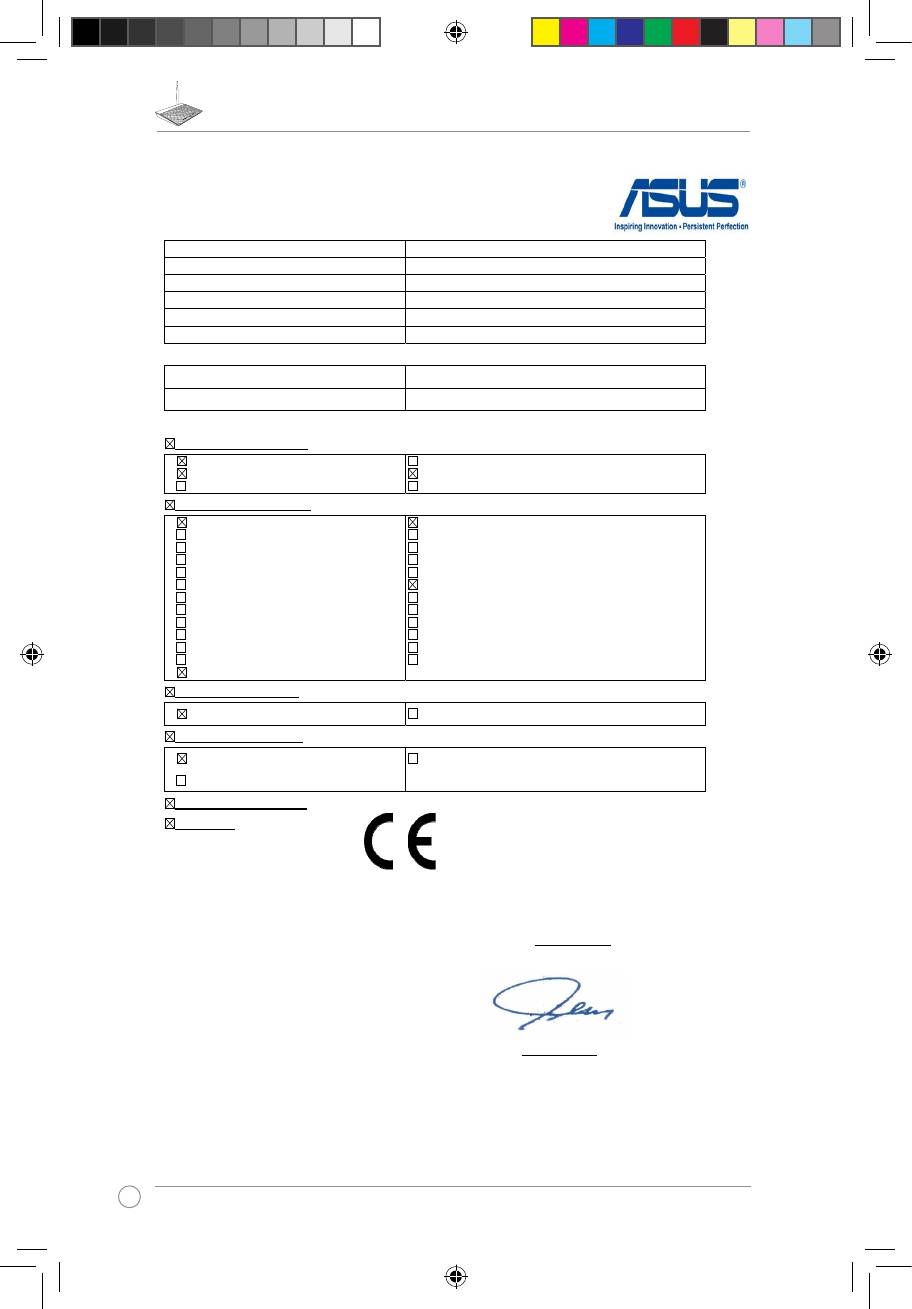
26
EC Uygunluk Beyan
Biz, bu imza altndakiler
Üretici:
ASUSTeK COMPUTER INC.
Adres, ùehir:
4F, No. 150, LI-TE Rd., PEITOU, TAIPEI 112, TAIWAN
Ülke:
TAYVAN
Avrupa’daki Yetkili:
ASUS COMPUTER GmbH
Adres, ùehir:
HARKORT STR. 21-23, 40880 RATINGEN
Ülke:
ALMANYA
Aúa÷daki ürünün:
Ürün ad : Wireless-N Router
Model ad : RT-N12E, RT-N10E
Aúa÷daki direktiflerin gereksinimlerine uydu÷unu deklare ederiz:
2004/108/EC-EMC Direktifi
EN 55022:2010
EN 55024:2010
EN 61000-3-2:2006+A2:2009
EN 61000-3-3:2008
EN 55013:2001+A1:2003+A2:2006
EN 55020:2007+A11:2011
1999/5/EC-R &TTE Direktifi
EN 300 328 V1.7.1(2006-10)
EN 301 489-1 V1.9.2(2011-09)
EN 300 440-1 V1.6.1(2010-08)
EN 301 489-3 V1.4.1(2002-08)
EN 300 440-2 V1.4.1(2010-08)
EN 301 489-4 V1.4.1(2009-05)
EN 301 511 V9.0.2(2003-03)
EN 301 489-7 V1.3.1(2005-11)
EN 301 908-1 V5.2.1(2011-05)
EN 301 489-9 V1.4.1(2007-11)
EN 301 908-2 V5.2.1(2011-07)
EN 301 489-17 V2.1.1(2009-05)
EN 301 893 V1.6.1(2011-11)
EN 301 489-24 V1.5.1(2010-09)
EN 302 544-2 V1.1.1(2009-01)
EN 302 326-2 V1.2.2(2007-06)
EN 302 623 V1.1.1(2009-01)
EN 302 326-3 V1.3.1(2007-09)
EN 50360:2001
EN 301 357-2 V1.4.1(2008-11)
EN 62479:2010
EN 302 291-1 V1.1.1(2005-07)
EN 50385:2002
EN 302 291-2 V1.1.1(2005-07)
EN 62311:2008
2006/95/EC-LVD Direktifi
EN 60950-1 / A12:2011
EN 60065:2002 / A12:2011
2009/125/EC-ErP Direktifi
Regulation (EC) No. 1275/2008
Regulation (EC) No. 278/2009
Regulation (EC) No. 642/2009
2011/65/EU-RoHS Direktifi
Ver. 130208
CE iúareti
(EC uygunluk iúareti)
Pozisyon : CEO
øsim : Jerry Shen
Deklarasyon Tarihi: 04/03/2013
CE iúaretinin baslmaya baúland÷ yl:2013
ømza :
__________
Q8204_RT-N10E_V2_QSG.indd 26 3/28/13 5:24:06 PM












